Systeminställningsguide
|
|
|
- Julia Dahlberg
- för 6 år sedan
- Visningar:
Transkript
1 MODELL: MX-2300N MX-2700N Systeminställningsguide
2 Innehållsförteckning Om den här Handboken SYSTEMINSTÄLLNINGAR (ALLMÄNNA) Tillgång till systeminställningar (Allmänt) Lista med systeminställningar (Allmänt) Totalräkneverk Standard Listutskrift (Användare) Papperskassett Adress-Kontroll Faxdata Mottag/Vidarebef Skrivarens Tillstånd Dokumentarkiv.-Kontroll Kontroll USB-enhet Användarkontroll SYSTEMINSTÄLLNINGAR (ADMINISTRATÖR) Tillgång till systeminställningar (Allmänt) (Administratör)-lista Användarkontroll Energisparläge Inställn. För Drift Enhetsstyrning Kopierings Nätverks Skrivarinst Inställn. För Bildsändning Dok.Arkiver-Ingsinställn Listutskrift (Administratör) Säkerhets Aktivera/Inaktiv. inställningar Ändra admin-lösenord Produktnyckel Behålla/Hämta systeminställning
3 Om den här Handboken Observera att Handboken innehåller referenser till faxfunktionen. Lägg dock märke till att faxfunktionen inte är tillgänglig i vissa länder eller regioner. Denna handbok har utarbetats med stor noggrannhet. Kontakta ditt lokala servicekontor om du har några kommentarer till eller frågor om manualen. Denna produkt har genomgått noggranna kvalitetskontroller och kvalitetsbesiktningar. Om det mot förmodan skulle uppstå ett fel eller något annat problem ber vi dig kontakta din återförsäljare eller lokala auktoriserade servicerepresentant. Förutom de fall som regleras enligt lag ansvarar SHARP ej för fel som uppstår vid användning av produkten eller dess tillbehör, eller för fel på grund av felaktig användning av produkten eller dess tillbehör, eller övriga fel eller för någon annan skada som kan ha uppstått på grund av användning av produkten. Varning Reproduktion, anpassning eller översättning av innehållet i denna manual är ej tillåtet utan skrivet tillstånd, förutom när upphovsrättslagen tillåter det. All information i denna bruksanvisning kan ändras utan tillkännagivande. Illustrationer och manöverpanelen och pekpanelen som visas i denna manual Kringutrustningen är vanligtvis tillgänglig som tillbehör, men med vissa modeller ingår en del tillbehörsutrustning som standard. Beskrivningarna i den här manualen utgår från att höger fack och ett stativ/2 x 500-arks pappersmagasin har installerats. För att vidare förklara vissa funktioner och hur de används utgår en del beskrivningar från att extra kringutrustning har installerats. Fönster, meddelanden och knappnamn som står i manualen kan skilja sig mot vad maskinen visar på grund av förbättringar och modifieringar av produkten. Manualer som medföljer maskinen Tryckta manualer och manualer som lagrats i pdf-format på maskinens hårddisk medföljer maskinen. Vid användning av maskinen ska användaren läsa tillämplig manual för den funktion som ska användas. Tryckta manualer Manualnamn Säkerhetsmanual Installationshandbok Snabbstartsmanual Felsökning Snabbreferens för fax Innehåll Den här manualen innehåller bruksanvisningar för hur maskinen används på ett säkert sätt, och visar specifikationer för maskinen och dess kringutrustning. Den här manualen beskriver hur man installerar programvaran och konfigurerar inställningarna för att använda maskinen som skrivare eller scanner. Den här manualen ger användarvänliga beskrivningar för alla funktioner på maskinen, i en enda manual. Detaljerade beskrivningar för varje funktion finns att hitta i manualerna i pdf-format. Den här manualen förklarar hur man tar bort felmatade papper och svarar på vanliga frågor om hur maskinen används i varje läge. Hänvisa till den här manualen om du har svårigheter att använda maskinen. Den här manualen förklarar grundstegen för hur man använder maskinens faxfunktion och ger en översikt av faxfunktionens funktioner, tillvägagångssätt för felsökning och specifikationer. För detaljerad information om hur man använder faxfunktionen och systeminställningarna för fax, se "Faksimilguide" i pdf-format. 2
4 Manualer i pdf-format Manualerna i pdf-format ger detaljerade bruksanvisningar om hur varje maskinläge används. Om du vill läsa manualerna laddar du ned dem från maskinens hårddisk. Proceduren för hur man laddar ned manualerna förklaras i "Så här hämtar du manualerna i PDF-format" i Snabbstartsmanualen. Manualnamn Bruksanvisning Kopieringsguide Skrivarguide Faksimilguide Scannerguide Dokumentarkiveringsguide Systeminställningsguide (Denna manual) Innehåll Den här manualen ger allmän information om de grundläggande kontrollerna, hur du fyller på papper och utför underhåll på maskinen. Den här manualen ger detaljerade beskrivningar om hur man använder kopieringsfunktionen. Den här manualen ger detaljerade beskrivningar om hur man använder skrivarfunktionen. Den här manualen ger detaljerad information om hur man använder faxfunktionen och inställningarna "" för faxen. Den här manualen ger detaljerad information om hur man använder scanningsfunktionen och Internetfax-funktionen. Den här manualen ger detaljerade beskrivningar om hur man använder arkiveringsfunktionen. Med arkiveringsfunktionen kan du spara dokumentdata för kopierings- eller faxjobb, eller utskriftsdata som en fil på maskinens hårddisk. Filen kan sedan hämtas vid behov. Den här manualen förklarar inställningarna "" som används för att konfigurera flera olika parametrar så att de passar behoven på din arbetsplats. De nuvarande inställningarna kan visas eller skrivas ut via "". Ikoner som används i manualerna Ikonerna i manualerna visar följande typ av information: Den här symbolen varnar för att det finns en risk att maskinen kan skadas eller sluta fungera. Denna symbol ger en tilläggsbeskrivning av en funktion eller procedur. Denna symbol förklarar hur man avbryter eller korrigerar en utförd funktion. 3
5 na används för att konfigurerar en rad olika parametrar så att de passar målen och behoven på din arbetsplats. na används även för att visa eller skriva ut de aktuella inställningarna och maskinens status. Du kan använda systeminställningarna för att underlätta användningen av maskinen. na består av inställningar för allmänna användare och inställningar som bara kan konfigureras av en nätverksadministratör. Dessa två typer av inställningar särskiljs på följande sätt i denna handbok. (Allmänt) kan konfigureras av allmänna användare (inklusive administratören). Exempelvis kan följande inställningar konfigureras. för datum och tid för papperskassetter (pappersstorlek och papperstyp) Lagra destinationer för fax- och scannerfunktioner. som berör skrivarfunktionen Lagra, redigera och radera mappar för dokumentarkiveringsfunktionen. Visa antalet sidor som skrivits ut, scannats och faxats. För mer information, se ". SYSTEMINSTÄLLNINGAR (ALLMÄNNA)" (sidan 5). för allmänna användare (Administratör) *Inloggning krävs kan konfigureras av administratören. För att konfigurera dessa inställningar krävs att man är inloggad som administratör. Exempelvis kan följande inställningar konfigureras. Lagra maskinanvändare. Energisparinställningar som berör manöverpanelen för maskinens installerade kringutrustning. som berör kopieringsfunktionen för nätverksanslutningar för överföring/mottagning för faxmeddelanden och scannade bilder Avancerade inställningar för dokumentarkiveringsfunktionen För mer information, se "2. SYSTEMINSTÄLLNINGAR (ADMINISTRATÖR)" (sidan 60). för administratörer Lösenord för administratörer För att upprätthålla säkerheten ska maskinens administratör omedelbart byta lösenord efter inköp av maskinen. (För fabriken standardlösenord för administratör, se "TILL MASKINENS ADMINISTRATÖR" i Säkerhetsmanualen.) För att ändra lösenordet, se "Ändra admin-lösenord" (sidan 22) i systeminställningar (administratör). *För att säkerställa en hög nívå av säkerhet bör du regelbundet ändra lösenordet. Grupperingen ovan med "Allmänna" och "Administratör" används för att praktiskt förtydliga inställningarnas funktioner. Dessa grupperingar visas inte i tryckpanelen. För information om systeminställningar för fax, se ". SYSTEMINSTÄLLNINGAR FÖR FAX" i Faksimilguiden. Webbsidorna kan även användas för att konfigurera systeminställningar. För att konfigurera systeminställningarna från webbsidorna, klicka på [] i webbsidans meny. 4
6 SYSTEMINSTÄLLNINGAR (ALLMÄNNA) I detta avsnitt beskrivs de systeminställningar på maskinen som kan konfigureras av allmänna användare. Tillgång till systeminställningar (Allmänt) När Användarautentisering inte är aktiverad Kontrollera att maskinen inte är i standbyläge och tryck sedan på [SYSTEM-INSTÄLLNINGAR] på tryckpanelen. Manöverpanel DUMENT- ARKIVERING BILD- SANDNING KOPIERING JOBB STATUS UTSKRIFT REDO DATA LINJE DATA SYSTEM- INSTÄLLNINGAR LOGOUT Knappen [SYSTEM-INSTÄLLNINGAR] När du trycker på tangenten [SYSTEM-INSTÄLLNINGAR] visas följande meny på tryckpanelen. Tryck på det alternativ i menyn som du vill konfigurera, För utförliga förklaringar av varje inställning hänvisas till följande sidor i detta kapitel. Fönster för systeminställningar (fabrikens standardinställning) Admin.lösenord Totalräkneverk Papperskassett Skrivarens Tillstånd Standard- Adress- Kontroll Dokumentarkiv.- Kontroll Listutskrift (Användare) Faxdata Mottag/Vidarebef Kontroll USB-enhet Inställningsalternativ Knappen [] För att avbryta systeminställningar trycker du på [] i skärmens övre högra hörn. Användarautentisering är från början inte aktiverad (fabrikens standardinställning). 5
7 När Användarautentisering är aktiverad Om "Inställning av användarautentisering" (sidan 80) är aktiverad krävs inloggning på inloggningsskärmen innan maskinen kan användas. Inloggningsskärmen varierar beroende på konfigurerade inställningar i "Inställning av autentiseringsmetod" (sidan 80). Om en av följande inloggningsskärmar visas ska den användarinformation som tillhandahålls av maskinens administratör användas. Du kan sedan använda systeminställningarna. Ange ditt inloggningsnamn / lösenord. Ange ditt inloggningsnamn / e-postadress / lösenord. Användarautentisering Inloggn.Namn Användarnamn Lösenord Användarautentisering Inloggn.Namn Användarnamn E-postadress Autent. till: Server Lösenord Autent. till: Server Inloggningsnamn och lösenord Inloggningsnamn, lösenord och e-postadress Ange ditt användarnummer. Administratörinloggning Användarnummer Kontrollera med din administratör vilken användarinformation som krävs för inloggning. När automatisk inloggning är aktiverad visas inte inloggningsskärmen. Logga in med inloggningsnamn och lösenord När autentisering sker med inloggningsnamn/lösenord/e-postadress, måste även din e-postadress anges i följande procedur. Tryck på [E-postadress] och ange din e-postadress som lagras i LDAP-servern på samma sätt som när du anger lösenordet. När du är klar trycker du på []. (Om du har valt en användare vars e-postadress har lagrats på maskinen, förs adressen automatiskt in när användaren väljs.) Ange ditt inloggningsnamn / lösenord. Tryck på [Inloggn.Namn]. Användarautentisering Inloggn.Namn Användarnamn Lösenord Autent. till: Server Du kan trycka på och ange ett nummer för användarregistrering (se "Användarregistrering" (sidan 8)) med siffertangenterna för att direkt välja motsvarande användare. 6
8 Välj en användare som ska loggas in. Föregående Välj användare. AAA AAA CCC CCC EEE EEE BBB BBB DDD DDD FFF FFF 25 Administratörinloggning Direktval 2 GGG GGG HHH HHH Alla Använd. ABCD EFGHI JKLMN OPQRST UVWXYZ ABC Använ. Du kan trycka på och ange ett nummer för användarregistrering (se "Användarregistrering" (sidan 8)) med siffertangenterna för att direkt välja motsvarande användare. För att ange en användare direkt från LDAP-servern som inte är lagrad i maskinen trycker du på [Direktval] och anger inloggningsnamnet som finns på LDAP-servern samt trycker på []. (När LDAP är aktiverad.) Ange ditt inloggningsnamn / lösenord. Ange ett lösenord. 3 Användarautentisering Inloggn.Namn Användarnamn AAA AAA Lösenord Autent. till: Lokal inloggning () Tryck på [Lösenord]. (2) Ange ett lösenord i textinmatningsfönstret som visas. Om du loggar in lokalt på maskinen anger du lösenordet som lagrades, vilket förklaras i "Användarregistrering" (sida 8). Om autentiseringen gäller för LDAP-servern anger du lösenordet som finns lagrat på LDAP-servern. För anvisningar om hur text skrivs in, se "6. SKRIVA TEXT" i Bruksanvisningen. Om ett lösenord inte har angetts är detta steg onödigt. Gå till steg 4. Ange ditt inloggningsnamn / lösenord. Tryck på []. Användarautentisering Inloggn.Namn Användarnamn AAA AAA Lösenord Autent. till: Lokal inloggning 4 Om du väljer en användare som finns lagrad på maskinen anger du [Autent. till:]. För att skriva in inloggningsnamnet direkt eller ändra destinationen trycker du på [Autent. till:]. Följande skärm visas. Välj önskad knapp och tryck på []. Välj autentiseringssystemet för den registrerade användaren. Autentisera till: Lokal inloggning Server Server 2 Server 3 /2 "Autentisera till:" kan inte lagras om en LDAP-server inte har lagrats. Användare med autentiseringsdestinationen LDAP kan inte välja "Lokal inloggning". Detta slutför inloggningen. Efter inloggningen kan systeminställningarna användas. För information om tillvägagångssättet efter inloggning, se "När Användarautentisering inte är aktiverad" (sidan 5). 7
9 Logga in med användarnummer Ange ditt användarnummer. Ange ditt användarnummer med siffertangenterna. Varje siffra visas som " ". Ange ditt användarnummer. Tryck på []. 2 Administratörinloggning När ett användarnummer är inställt på ett 8-siffrigt nummer behöver man inte utföra detta steg. (När ett användarnummer anges kommer inloggningen att ske automatiskt.) Detta slutför inloggningen. Efter inloggningen kan systeminställningarna användas. För information om tillvägagångssättet efter inloggning, se "När Användarautentisering inte är aktiverad" (sidan 5). För att konfigurera och lagra LDAP Settings, klicka på [Nätverksinställningar] och sedan på [LDAP-inställning] i webbsidemenyn. (Administratörens rättigheter krävs.) När automatisk återställning aktiveras sker också en utloggning. För att logga ut Tryck på [LOGOUT] ( ). (Förutom när ett faxnummer matas in.) 8
10 Lista med systeminställningar (Allmänt) Om systeminställningarna tas fram med allmänna rättigheter visas följande. Även fabrikens standardinställning för varje alternativ visas. För alternativ som endast kan tas fram med administratörsrättigheter, se " (Administratör)-lista" (sidan 64). Beroende på maskinens specifikationer och installerade kringutrustningsenheter är det eventuellt inte möjligt att använda vissa inställningar. Alternativ Fabrikens standardinställning Sida Totalräkneverk 5 Jobbräkning 5 Maskinräkning 6 Standard- 7 Skärmkontrast (Ställ in centralvärdet) 7 Klocka Datumformat Inställning Av Sommar-/Vintertid [DD/MM/ÅÅÅÅ], [/], [Första], [24 Timmar] 8 Tangentbords-Val Engelska(England) 9 Listutskrift (Användare) 20 Lista Över Alla Användarinställningar 20 Testsida För Skrivare Lista öv. PCL-symbolupps. PCL-tecken-snittslista. Alt. fontlista 2 PS-teckensn.-lista* PS utökad typsnittslista* Nätv.kortets konfig.sida Skickar Adresslista Lista Över Individer Grupplista Programlista 22 Faxminnesbox Lista Lista för alla sänd.adresser Mapplista för dokumentarkivering 23 9
11 Alternativ Fabrikens standardinställning Sida Papperskassett 24 Papperskassett Kass. Normalt, A4 (8-/2" x ") Kass. 2 Normalt, A3 (" x 7") Kass Kass. 4 Varierar beroende på maskinens konfiguration Kass. 5 Handinmatningsfack Normalt, Auto-AB Registrering Av Papperstyp Användartyp Användartyp 2 Användartyp 3 Användartyp 4 28 Användartyp 5 Användartyp 6 Användartyp 7 Autoväxling Mellan Kassetter Aktivera 29 Adress-Kontroll 30 Direktadress/Program Individ E-posta Söknummer Namn Initial 30 Register Adress Knappnamn Filformat 0
12 Alternativ Fabrikens standardinställning Sida Internetfax* 2 Söknummer Namn Initial Register 30 Adress Knappnamn Komprimering I-Fax Rapport Gruppering Söknummer Gruppnamn Initial 34 Register Adress Knappnamn Program Programnamn Adress 38 Upplösning Exponering Special-Lägen Lägg Till/Radera 40 Register Över Användarinställn. Anv. Anv. 2 Anv Anv. 4 Anv. 5 Anv. 6 Faxdata Mottag/Vidarebef 44 Manuell I-Fax-Mottagning* 2 Mottagningsstart 44 Manuell mottagningsnyckel i initialskärmen Aktivera I-Faxdata-Vidarebefordr.* 2 45
13 Alternativ Fabrikens standardinställning Sida Skrivarens Tillstånd 46 Standardinställningar Kopior Orientering Stående Standardpappersformat A4 (8-/2" x ") Standardutmatnings-Fack* 3 Standardpapperstyp Varierar beroende på maskinens konfiguration Vanligt Papper 46 Linje Tjocklek 5 Dubbelsidig Utskrift Färgläge Sidor/ark utskrift -Sidig Svartvit sidor/ark PCL-inställningar för PCL-symboluppsättn. PCL typsnittsinställn. PCL radmatningskod Bred A4 3. PC-8 Internt Typsnitt, 0. Courier 0. CR=CR; LF=LF; FF=FFF 49 PostScript-inställningar* 5 Skriv ut PS-fel Dokumentarkiv.-Kontroll 52 Anpassad Mappregistrering Mappnamn Initial 52 Lösenord Användarnamn Ändra/Radera Anpassad Mapp 55 Kontroll USB-enhet 57 Användarkontroll* 4 58 Ändra användarinformation 58 2
14 Följande alternativ förklaras i ". SYSTEMINSTÄLLNINGAR FÖR FAX" i Faksimilguiden. Alternativ Fabrikens standardinställning Adress-Kontroll Direktadress/Program Individ Faxa* 5 Söknummer Namn Initial Register Faxnr. Knappnamn Läge F-Kod Faxminnesbox* 5 Lagra Minnespolling Boxnamn Deladress Konfidentiellt Boxnamn Deladress Skr. ut pinkod Relä-Gruppsändning Boxnamn Deladress Mottagare Lägg Till/Radera Minnespolling Konfidentiellt Relä-Gruppsändning 3
15 Alternativ Fabrikens standardinställning Faxdata Mottag/Vidarebefordra Mottagnings-Läge* 5 Fleruppsättnings-utskrift Häftning* 6 Autom. Mottagning Vidarebef. Faxdata* 5 * När PS3 expansionssats har installerats. *2 När expansionssats för Internetfax har installerats. *3 När ett utmatningsfack till höger är installerat. *4 När användarautentisering har aktiverats och en användare utan behörighet att konfigurera systeminställningar (administratör) har loggat in. (Förutom fabriksinställda användare.) *5 När expansionssats för fax har installerats. *6 Om en efterbehandlare sadelhäft eller en efterbehandlare har installerats. 4
16 Totalräkneverk De visade (eller utskrivna) alternativen varierar beroende på maskinens specifikationer och installerade kringutrustning. Jobbräkning Den här visar eller skriver ut summeringarna för alla jobb. SYSTEM- INSTÄLLNINGAR Tryck på [SYSTEM-INSTÄLLNINGAR]. Admin.lösenord Tryck på [Totalräkneverk]. 2 Totalräkneverk Papperskassett Standard- Adress- Kontroll Listutskrift (Användare) Faxdata Mottag/Vidarebef Skrivarens Tillstånd Dokumentarkiv.- Kontroll Kontroll USB-enhet Totalräkneverk Tryck på [Jobbräkning]. 3 Jobbräkning Maskinräkning 4 Jobbräkning Totalräkneverk Kopior Utskrifter Andra utskrifter Ta emot fax Svartvit Fullfärg 2,47,369 36,94,700 3,23,47 2,020,030 3,246,80 5,894,670 4,680,00,097,32 Skriv ut 2 färger Enfärg 39,800 72,568 /3 39,800 72,568 (2) () Kontrollera värden för jobbräkneverk. () Vid behov kan du växla mellan skärmarna med knapparna för att visa önskade alternativ. (2) För att skriva ut värdena för räkneverk trycker du på [Skriv ut]. En meddelandeskärm visas och utskrift startar. Papper i formatet A3 (" x 7") räknas som två ark. Varje pappersark som används för automatisk dubbelsidig kopiering räknas som två sidor (A3 (" x 7")-papper räknas som fyra sidor). En angiven pappersstorlek på 384 mm (5-/8") eller större räknas som två sidor. (Fyra sidor om tvåsidig kopiering används.) Sidor som skrivs ut direkt från maskinen, t.ex. en utskriven lista, inkluderas i räkneverksvärdet för "Andra utskrifter". Avbryta en utskrift... Tryck på [Ångra] i meddelandeskärmen efter att du tryck på [Skriv ut]. 5
17 Maskinräkning Den här funktionen används för att visa eller skriva ut räkneverksvärden för kringutrustning installerad på maskinen. SYSTEM- INSTÄLLNINGAR Tryck på [SYSTEM-INSTÄLLNINGAR]. Admin.lösenord Tryck på [Totalräkneverk]. 2 Totalräkneverk Papperskassett Standard- Adress- Kontroll Listutskrift (Användare) Faxdata Mottag/Vidarebef Skrivarens Tillstånd Dokumentarkiv.- Kontroll Kontroll USB-enhet Totalräkneverk Tryck på [Maskinräkning]. 3 Jobbräkning Maskinräkning Maskinräkning Dokumentmatare Duplexenhet Häftningsenhet :9,496,400 : 6,256,23 : 5,923 Skriv ut Kontrollera räkneverksvärden för enheter. För att skriva ut värdena för räkneverk trycker du på [Skriv ut]. En meddelandeskärm visas och utskriften startar. 4 Dokumentmatare Varje ark räknas som två ark om dubbelsidig scanning utförs. Häftningsenhet (om en efterbehandlare eller en efterbehandlare sadelhäft har installerats.) Tvålägeshäftning och broschyrhäftning räknas som "2" gånger. Avbryta en utskrift... Tryck på [Ångra] i meddelandeskärmen efter att du tryck på [Skriv ut]. 6
18 Standard- Skärmkontrast Använd den här för att justera skärmen för att lättare kunna se informationen. SYSTEM- INSTÄLLNINGAR Tryck på [SYSTEM-INSTÄLLNINGAR]. 2 Totalräkneverk Papperskassett Standard- Adress- Kontroll Admin.lösenord Listutskrift (Användare) Faxdata Mottag/Vidarebef Tryck på knappen [Standard-]. Skrivarens Tillstånd Dokumentarkiv.- Kontroll Kontroll USB-enhet Standardinställningar Tryck på [Skärmkontrast]. 3 Skärmkontrast Klocka Tangentbords- Val () (2) Justera ljusstyrkan. 4 Skärmkontrast ABCDE ABCDE Ljusare Mörkare ABCDE ABCDE () Tryck på knappen [Ljusare] eller [Mörkare]. [Ljusare] gör skärmen ljusare och [Mörkare] gör skärmen mörkare. (2) Tryck på []. 7
19 Klocka Använd den här för att ställa in datum och tid i maskinens inbyggda klocka. SYSTEM- INSTÄLLNINGAR Tryck på [SYSTEM-INSTÄLLNINGAR]. 2 Totalräkneverk Papperskassett Standard- Adress- Kontroll Admin.lösenord Listutskrift (Användare) Faxdata Mottag/Vidarebef Tryck på knappen [Standard-]. Skrivarens Tillstånd Dokumentarkiv.- Kontroll Kontroll USB-enhet Standardinställningar Tryck på knappen [Klocka]. 3 Skärmkontrast Klocka Tangentbords- Val Klockjustering År Månad Dag Inställning Av Sommar-/Vintertid Timmar 0 Minuter 50 Datumformat Ställ in datum och tid. () Tryck på [År], [Månad], [Dag], [Timmar] och/eller [Minuter] och använd knappen för att ställa in aktuellt datum och tid. () (2) (2) Tryck på []. 4 För att ändra datumformatet trycker du på [Datumformat]. Följande skärm visas. Datumformat ÅÅÅÅ/MM/DD MM/DD/ÅÅÅÅ DD/MM/ÅÅÅÅ Tis/0/08/2005 0:5 / Dag-Namn Position Första Sista 2 Timmar 24 Timmar I skärmen för datumformat väljer du ordningen för år, månad och datum (MM/DD/ÅÅÅÅ), avskiljningstecknet, position för dag och 2-timmars eller 24-timmars format. Välj varje alternativ och tryck på []. Om du vill att klockan ska ändras automatiskt för sommar- och vintertid markerar du kryssrutan [Inställning Av Sommar-/Vintertid]. När den här funktionen används ändras klockan vid sommar- och vintertid på följande sätt: Standardtid Sommar-/Vintertid: Sista söndagen i mars, 0:00 02:00 Sommar-/Vintertid Standardtid: Sista söndagen i oktober, 0:00 00:00 Om " klockjustering" (sidan 9) har aktiverats i systeminställningarna (administratör) kan datum och tid inte ställas in. 8
20 Tangentbords-Val Layouten för tangentbordet som visas i inmatningsskärmar kan ändras. SYSTEM- INSTÄLLNINGAR Tryck på [SYSTEM-INSTÄLLNINGAR]. 2 Totalräkneverk Papperskassett Standard- Adress- Kontroll Admin.lösenord Listutskrift (Användare) Faxdata Mottag/Vidarebef Tryck på knappen [Standard-]. Skrivarens Tillstånd Dokumentarkiv.- Kontroll Kontroll USB-enhet Standardinställningar Tryck på [Tangentbords-Val]. 3 Skärmkontrast Klocka Tangentbords- Val 4 Tangentbordsval Engelska(USA) Franska Engelska(England) Tyska Välj tangentbort. () Tryck på önskat språk. (2) Tryck på []. () (2) Fabriksinställningarna och knapparna som visas varierar beroende på land och region. 9
21 Listutskrift (Användare) En testsida kan skrivas ut om du vill kontrollera maskinens inställningar. Lista Över Alla Användarinställningar Den här listan visar alla användarinställningar, inklusive maskinvarustatus, programvarustatus, skrivarens tillstånd, systeminställningar och totalräkneverk. SYSTEM- INSTÄLLNINGAR Tryck på [SYSTEM-INSTÄLLNINGAR]. Admin.lösenord Tryck på [Listutskrift (Användare)]. 2 Totalräkneverk Papperskassett Standard- Adress- Kontroll Listutskrift (Användare) Faxdata Mottag/Vidarebef Skrivarens Tillstånd Dokumentarkiv.- Kontroll Kontroll USB-enhet Listutskrift (Användare) Lista Över Alla Användarinställningar /2 Tryck på [Lista Över Alla Användarinställningar]. Utskriften startar. 3 Testsida För Skrivare Skickar Adresslista Avbryta en utskrift... Tryck på [Ångra] i meddelandeskärmen efter att du tryck på [Lista Över Alla Användarinställningar]. 20
22 Testsida För Skrivare Den här används för att skriva ut en lista över PCL-symboluppsättning, olika typsnittslistor och nätverkskortets konfigurationssida. SYSTEM- INSTÄLLNINGAR Tryck på [SYSTEM-INSTÄLLNINGAR]. Admin.lösenord Tryck på [Listutskrift (Användare)]. 2 Totalräkneverk Papperskassett Standard- Adress- Kontroll Listutskrift (Användare) Faxdata Mottag/Vidarebef Skrivarens Tillstånd Dokumentarkiv.- Kontroll Kontroll USB-enhet Listutskrift (Användare) Tryck på [Testsida För Skrivare]. 3 Lista Över Alla Användarinställningar Testsida För Skrivare /2 Skickar Adresslista Testsida För Skrivare Tryck på listan som du vill skriva ut. Utskriften startar. Lista öv. PCLsymbolupps. PCL-teckensnittslista Alt. fontlista 4 PS-teckensn.- lista PS utökad typsnittslista Nätv.kortets konfig.sida. Alternativen som visas varierar beroende på vilka funktioner som har lagts till maskinen. Avbryta en utskrift... Tryck på [Ångra] i meddelandeskärmen som visas efter att du tryckt på en av knapparna. Om "Tillåt Inte Utskrift Av Testsida" (sidan 0) har aktiverats i systeminställningarna (administratör) går det inte att skriva ut testsidan. 2
23 Skickar Adresslista Använd detta för att skriva ut lista över individer, grupplista, programlista, faxminnesbox-lista och Lista för alla sändadresser. SYSTEM- INSTÄLLNINGAR Tryck på [SYSTEM-INSTÄLLNINGAR]. Admin.lösenord Tryck på [Listutskrift (Användare)]. 2 Totalräkneverk Papperskassett Standard- Adress- Kontroll Listutskrift (Användare) Faxdata Mottag/Vidarebef Skrivarens Tillstånd Dokumentarkiv.- Kontroll Kontroll USB-enhet Listutskrift (Användare) Tryck på [Skickar Adresslista]. 3 Lista Över Alla Användarinställningar Testsida För Skrivare Skickar Adresslista /2 Skickar Adresslista Tryck på listan som du vill skriva ut. En meddelandeskärm visas och utskriften startar. Lista Över Individer Grupplista Programlista 4 Faxminnesbox Lista Lista för alla sänd.adresser Avbryta en utskrift... Tryck på [Ångra] i meddelandeskärmen som visas efter att du tryckt på en av knapparna. 22
24 Mapplista för dokumentarkivering Detta visar mappnamnen för arkivering. SYSTEM- INSTÄLLNINGAR Tryck på [SYSTEM-INSTÄLLNINGAR]. Admin.lösenord Tryck på [Listutskrift (Användare)]. 2 Totalräkneverk Papperskassett Standard- Adress- Kontroll Listutskrift (Användare) Faxdata Mottag/Vidarebef Skrivarens Tillstånd Dokumentarkiv.- Kontroll Kontroll USB-enhet Listutskrift (Användare) Mapplista för dokumentarkivering 2/2 Skriv ut Mapplista för dokumentarkivering. () Tryck på för att växla mellan skärmarna. 3 (2) () (2) Tryck på [Mapplista för dokumentarkivering]. En meddelandeskärm visas och utskriften startar. Avbryta en utskrift... Tryck på [Ångra] i meddelandeskärmen som visas efter att du tryck på [Mapplista för dokumentarkivering]. 23
25 Papperskassett Papperskassett Detta används för att ange papperstyp, pappersformat och funktioner som används för varje pappersfack. SYSTEM- INSTÄLLNINGAR Tryck på [SYSTEM-INSTÄLLNINGAR]. Admin.lösenord Tryck på [Papperskassett ]. 2 Totalräkneverk Papperskassett Standard- Adress- Kontroll Listutskrift (Användare) Faxdata Mottag/Vidarebef Skrivarens Tillstånd Dokumentarkiv.- Kontroll Kontroll USB-enhet Papperskassett Tryck på [ Papperskassett]. 3 Papperskassett Registrering Av Papperstyp Autoväxling Mellan Kassetter 4 Papperskassett Typ/Format Kass. Skriv ut Kopiera Faxa Normalt / A4 I-Fax Dok. Arkiv Fast Papperssida Duplex Häftning Hålslag /6 Välj den kassett som du vill konfigurera. () Använd knapparna, vid behov, för att växla mellan kassetterna. (2) Tryck på [Typ/Format]. (2) () 24
26 Exempel: Kassett är vald Tryck på önskat papperstyp. Kassett, För Typ/Format Välj papperstyp Normalt Brev Ångra /2 Förtryckt Återvunn.papp. Hålat Färgat /2 5 Tray Typ/Format Setting Välj papperstyp Användartyp Användartyp 2 Användartyp 5 Användartyp 6 Ångra 2/2 Användartyp 3 Användartyp 4 Användartyp 7 /2 De papperstyper som kan väljas varierar mellan olika papperskassetter. För mer information, se " papperskassett" (sidan 27). För att konfigurera [Användartyp ] till [Användartyp 7], se "Registrering Av Papperstyp" (sidan 28). () (2) Välj pappersformat. Tray Typ/Format Setting Typ Format Typ /3 () Tryck på önskat pappersformat. (2) Tryck på []. Normalt A3 A4 A4R A5R B4 B5 B5R 26x330(8 /2 x3) 2/2 () (2) Tray Typ/Format Setting Typ Typ Format 2/3 Normalt x7 8 /2 x4 8 /2 x 8 /2 xr 7 /4 x0 /2 R 5 /2 x8 /2 R 6 () (2) 2/2 Tray Typ/Format Setting Typ Typ Normalt Format 8K 6K 6KR 3/3 2/2 De pappersformat som kan väljas varierar mellan olika papperskassetter. För mer information, se " papperskassett" (sidan 27). Om handinmatningsfacket har valts kan pappersformatet väljas oberoende av den valda papperstypen i steg 5. För mer information, se " papperskassett" (sidan 27). Om du manuellt vill ange en särskild pappersstorlek som inte finns med på listan, se "Direktval av pappersformat" (sida 26). 25
27 Papperskassett Typ/Format Kass. Skriv ut Kopiera Faxa Normalt / A4 I-Fax Dok. Arkiv Fast Papperssida Duplex Häftning Hålslag /6 Välj utskriftsfunktioner för kassetten. () Markera de kryssrutor som önskas så att de visar eller. (2) Tryck på []. 7 () (2) Normalt väljs alla kryssrutor. Om det finns en funktion som du inte vill använda för kassetten, avmarkerar du kryssrutan. Om inställningen för papperstyp inte är vanligt papper, återvunnet papper, färgat papper eller användartyp, går det inte att välja kryssrutorna [Faxa] och [I-Fax]. Kryssrutan [Faxa] kan endast väljas om expansionssats för fax har installerats. Egenskaper för kassett, t.ex. "Fast Papperssida", ställs automatiskt in när du väljer papperstyp. Egenskaperna för papperskassett kan inte ändras i den här skärmen. Direktval av pappersformat Om handinmatningsfacket har valts och ett annat papper än OH-film eller kuvert har valts i steg 4 " Papperskassett" (sidan 24), följer du stegen nedan för att ange pappersformat. Handinmatningsfack, För Typ/Format Typ Tryck på [Instäl. Format]. Typ Normalt Auto-Inch Auto-AB Format 2x8,x7,8 2 x4 8 2 x,8 2 xr,5 2 x8 2 R 7 4 x0 2 R,A3,A4,B4,B5 A3W,A3,A4,A4R,A5R,B4 B5,B5R,26x330(8 2 x3) x7,8 2 x 8K 6K 6KR Instäl. Format X420 Y297 2/2 2 Handinmatningsfack, För Typ/Format Typ Normalt Auto-Inch Auto-AB Instäl. Format X Y () (2) X 420 Y 297 AB Typ (48 432) mm (00 297) mm Tum Ange formatet. () Ange formatet. Tryck på [X]-knappen och ange papperets horisontella mått (X) med. Tryck på [Y]-knappen och ange papperets vertikala mått (Y) med. (2) Tryck på []. Handinmatningsfack, För Typ/Format Typ Tryck på []. 3 Typ Normalt Auto-Inch Auto-AB Format 2x8,x7,8 2x4 8 2x,8 2xR,5 2x8 2R 7 4x0 2R,A3,A4,B4,B5 A3W,A3,A4,A4R,A5R,B4 B5,B5R,26x330(8 2x3) x7,8 x 2 8K 6K 6KR Instäl. Format X200 Y260 2/2 Om "Inaktivering av kassettinställningar" (sidan 94) har aktiverats i systeminställningarna (administratör) går det inte att konfigurera kassettinställningarna. 26
28 papperskassett Papperskassett Papperstyp Format Kassett, 2 Kassett 3, 4 (varierar beroende på installerad kringutrustning) Stativ/ x 500-arks pappersmagasin, stativ/2 x 500-arks pappersmagasin installerat Normalt Brev Förtryckt Hålat Återvunn.papp. Färgat Användartyp A3, A4, A4R, A5R, B4, B5, B5R 26 mm x 330 mm (8-/2" x 3"), " x 7", 8-/2" x 4", 8-/2" x ", 8-/2" x "R, 7-/4" x 0-/2"R, 5-/2" x 8-/2"R 8K, 6K, 6KR Auto-AB A3, A4, A4R, B4, B5, B5R 26 mm x 330 mm (8-/2" x 3") Auto-Inch " x 7", 8-/2" x 4", 8-/2" x ", 8-/2" x "R, 7-/4" x 0-/2"R 8K, 6K, 6KR Kassett 4, 5 (varierar beroende på installerad kringutrustning) Stormagasin installerat Normalt Brev Förtryckt Hålat Återvunn.papp. Färgat Användartyp A4, B5, 8-/2" x " (ändring av pappersformat måste utföras av en servicetekniker) Handinmatningsfack Normalt Brev Förtryckt Hålat Återvunn.papp. Färgat Tunt papper Tjockt Papper Användartyp Auto-AB A3W, A3, A4, A4R, A5R, B4, B5, B5R, " x 7", 26 mm x 330 mm (8-/2" x 3"), 8-/2" x " Auto-Inch 2" x 8", " x 7", 8-/2" x 4", 8-/2" x ", 8-/2" x "R, 7-/4" x 0-/2"R, 5-/2" x 8-/2"R, A3, A4, B4, B5 8K, 6K, 6KR Instäl. Format Etiketter Auto-AB A4, A4R, B5, B5R Auto-Inch 8-/2" x ", 8-/2" x "R Instäl. Format Oh-film Auto-AB A4, A4R Auto-Inch 8-/2" x ", 8-/2" x "R Registerpapper Auto-AB A4 Auto-Inch 8-/2" x " Kuvert COM-0, MONARCH, DL, C5 27
29 Registrering Av Papperstyp Konfigurera en "Användartyp" om namnet på papperstypen inte visas bland alternativen eller om du själv vill välja egenskaperna för kassett. Upp till 7 användartyper kan lagras. SYSTEM- INSTÄLLNINGAR Tryck på [SYSTEM-INSTÄLLNINGAR]. Admin.lösenord Tryck på [Papperskassett ]. 2 Totalräkneverk Papperskassett Standard- Adress- Kontroll Listutskrift (Användare) Faxdata Mottag/Vidarebef Skrivarens Tillstånd Dokumentarkiv.- Kontroll Kontroll USB-enhet Papperskassett Tryck på [Registrering Av Papperstyp]. 3 Papperskassett Registrering Av Papperstyp Autoväxling Mellan Kassetter Registrering Av Papperstyp Välj papperstyp som ska redigeras. Användartyp Användartyp 2 Användartyp 3 Användartyp 4 Ångra Tryck på den papperstyp som du vill redigera. 4 Användartyp 5 Användartyp 6 Användartyp 7 Användartyper har lagrats som fabriksinställningar med namnen "Användartyp " till "Användartyp 7". Registrering Av Papperstyp Ångra Konfigurera egenskaper för papperstyp. 5 Nr0 Typnamn Användartyp Fast Papperssida Häftning (2) Duplex Hålslag () (3) () För att ändra typnamn trycker du på [Typnamn] och ändrar namnet. Rensa bort det förinställda namnet och ange sedan önskat namn (max 4 tecken). (2) Markera de kryssrutor som önskas så att de visar eller. (3) Tryck på []. För att aktivera en egenskap markerar du kryssrutan. na som kan väljas varierar beroende på installerad kringutrustning. 28
30 Autoväxling Mellan Kassetter När papperet tar slut i en kassett under utskrift bestämmer detta om en annan kassett med papper av samma storlek/typ av papper används automatiskt och utskriften fortsätter. SYSTEM- INSTÄLLNINGAR Tryck på [SYSTEM-INSTÄLLNINGAR]. Admin.lösenord Tryck på [Papperskassett ]. 2 Totalräkneverk Papperskassett Standard- Adress- Kontroll Listutskrift (Användare) Faxdata Mottag/Vidarebef Skrivarens Tillstånd Dokumentarkiv.- Kontroll Kontroll USB-enhet 3 Papperskassett Papperskassett Registrering Av Papperstyp Autoväxling Mellan Kassetter Aktiverar eller inaktiverar automatisk växling av kassett. () Markera kryssrutan [Autoväxling Mellan Kassetter] så att eller visas. (2) Tryck på []. () (2) För att aktivera Autoväxling Mellan Kassetter markerar du kryssrutan. 29
31 Adress-Kontroll Används för att lagra, redigera och ta bort direktknappar, gruppknappar, programknappar och register över användarinställningar. För information om hur du konfigurerar direktknappar för fax och F-kod faxminnesbox, se ". SYSTEMINSTÄLLNINGAR FÖR FAX" i Faksimilguiden. Lagra en direktknapp (E-posta / Internet-Faxa) Det går att lagra en adress för Scanna till e-post eller Internetfax för att enkelt kunna lägga till adress. SYSTEM- INSTÄLLNINGAR Tryck på [SYSTEM-INSTÄLLNINGAR]. Admin.lösenord Tryck på [Adress-Kontroll]. 2 Totalräkneverk Papperskassett Standard- Adress- Kontroll Listutskrift (Användare) Faxdata Mottag/Vidarebef Skrivarens Tillstånd Dokumentarkiv.- Kontroll Kontroll USB-enhet Adresskontroll Tryck på [Direktadress/Program]. 3 Direktadress/Program F-Kod Faxminnesbox Register Över Användarinställn. Direktadress/Program Tryck på [Individ]. 4 Lagra Individ Gruppering Program Lägg Till/ Radera 30
32 Direktadress/Individ Nästa E-posta Internetfax Faxa Söknummer 00 Namn /2 Tryck på [E-posta] eller [Internetfax] så att en markering visas. Initial Register 5 Faxnr. Det lägsta numret som inte används läggs automatiskt in som [Söknummer]. Om du vill ändra söknummer trycker du på [Söknummer] och anger ett 3-siffrigt nummer med sifferknapparna. Det går inte att använda ett söknummer som redan finns lagrat. Kryssrutor visas när motsvarande funktion aktiveras. Kryssrutor kan inte ändras senare. Direktadress/Individ Nästa Ange destinationsnamnet. 6 E-posta Internetfax Faxa Söknummer 00 Namn Initial Register Adress /2 () Tryck på [Namn]. (2) Ange destinationsnamnet i textinmatningsfönstret som visas. Du kan använda upp till 36 tecken för namnet. För anvisningar om hur text skrivs in, se "6. SKRIVA TEXT" i Bruksanvisningen. Direktadress/Individ Nästa Skriv in initialer. 7 E-posta Internetfax Faxa Söknummer 00 Namn AAA AAA Initial Register Adress /2 () Tryck på [Initial]. (2) Ange initialer i textinmatningsfönstret som visas. Upp till 0 tecken kan skrivas in. För anvisningar om hur text skrivs in, se "6. SKRIVA TEXT" i Bruksanvisningen. Initialerna som du skriver in här avgör läget för direktknappen i ABC-registret. Direktadress/Individ Nästa E-posta Internetfax Faxa Tryck på [Register]. 8 Söknummer Namn 00 AAA AAA /2 Initial A Register Adress 3
33 () (2) Välj register. 9 Direktadress/Individ Nästa Nr00 Register Välj register över användarinställn. där du vill spara den här adressen. Anv. Anv. 2 Anv. 3 Anv. 4 Anv. 5 Anv. 6 Vill du spara adressen i [Används ofta] också? Ja Nej () Tryck på knappen för önskat register. (2) Tryck på []. En av knapparna i den övre raden, [Anv. ] till [Anv. 6] (namnen kan ändras), kan väljas så att adressen visas i det registret när register över användarinställningar väljs istället för ABC-register. Med de nedre knapparna väljer du om gruppen ska inkluderas i registret [Används Ofta]. En praktisk funktion är att inkludera adresser och grupper som ofta används i registret [Används Ofta]. Direktadress/Individ Nästa Ange destinationsadressen. E-posta Internetfax Faxa Söknummer Namn 00 AAA AAA Initial A Register Anv. /2 () Tryck på [Adress]. (2) Ange destinationsadressen i textinmatningsfönstret som visas. 0 Adress Upp till 64 tecken kan skrivas in. För anvisningar om hur text skrivs in, se "6. SKRIVA TEXT" i Bruksanvisningen. När adressen har angetts visas "Registreringen är klar." visas. Endast de första 32 tecknen i den sparade adressen visas bredvid knappen [Adress], oavsett hur många tecken som sparades. E-post Direktadress/Individ Nästa E-posta Internetfax Faxa Internetfax Söknummer 00 Knappnamn AAA AAA Registreringen är klar. Filformat Färg/Grå : PDF/Medelkomp. Svartvit : PDF/MMR(G4) (3) (2) Direktadress/Individ Nästa E-posta Internetfax Faxa Söknummer 00 Knappnamn I-Fax Rapport AAA AAA Av Registreringen är klar. Komprimering MH (G3) 2/2 () (A) (2) (3) () 2/2 Kontrollera inställningarna. () Tryck på för att växla mellan skärmarna. (2) Tryck på knappnamnet. Om du behöver ändra namnet som visas i knappen trycker du på [Knappnamn] och skriver in rätt namn (maximalt 8 tecken). (3) Kontrollera formatet och komprimeringsläget. För att ändra inställningen trycker du på [Filformat] eller [Komprimering]. (Gå till steg 2.) (A) Om adressen är en Internetfaxadress kontrollerar du inställningen för begäran om mottagningsrapport för I-Fax. Välj om du vill ta emot en mottagningsrapport på e-post efter att överföring har slutförts. För att ändra inställningen trycker du på [I-Fax Rapport] och väljer önskad inställning. Tecknen som visas bredvid [Knappnamn] visas i direktknappen. De första 8 tecknen i adressnamnet som i början skrevs in i steg 6 visas. 32
34 Ställa in format E-post Direktadress/Individ Nästa Scannar i Mono 2 Nr00 Fil Format Fil Typ PDF Krypt. PDF TIFF Komprimeringsläge Inget MH(G3) MMR(G4) Svartvit Färg/Grå () Tryck på önskad filtyp. (2) Tryck på önskat komprimeringsläge. (3) Tryck på []. () (2) (3) Direktadress/Individ Nästa Scanna i färg/gråskala. 2 Nr00 Fil Format Fil Typ PDF Krypt. PDF TIFF JPEG Komprimeringsförhållande Låg komp. Medelkomp. Hög komp. Svartvit Färg/Grå () Ändra till läget för färg/gråskala. Läget för färg/gråskala väljs när [Färg/Grå] markeras. (2) Tryck på önskad filtyp. (3) Tryck på önskad komprimeringsgrad. (2) (3) () (4) (4) Tryck på []. Ställa in komprimeringsläge Internetfax Direktadress/Individ Nästa () Tryck på knappen till önskat komprimeringsläge. Nr00 Komprimeringsläge (2) Tryck på []. MH(G3) MMR(G4) () (2) Direktadress/Individ E-posta Internetfax Faxa Nästa Tryck på []. 3 Söknummer 00 Knappnamn AAA AAA Registreringen är klar. Filformat Färg/Grå : PDF/Medelkomp. Svartvit : PDF/MMR(G4) 2/2 Lagra en annan direktknapp... Tryck på [Nästa] och upprepa proceduren från steg 5. Det går att lagra totalt 999 direkt- och gruppknappar. Det går inte att lagra destinationer till en funktion om detta har förhindrats av " registrering av destination från brukspanelen" (sida 06) i systeminställningarna (administratör). 33
35 Lagra en gruppknapp Flera adresser kan lagras som en grupp för en gruppsändning. SYSTEM- INSTÄLLNINGAR Tryck på [SYSTEM-INSTÄLLNINGAR]. Admin.lösenord Tryck på [Adress-Kontroll]. 2 Totalräkneverk Papperskassett Standard- Adress- Kontroll Listutskrift (Användare) Faxdata Mottag/Vidarebef Skrivarens Tillstånd Dokumentarkiv.- Kontroll Kontroll USB-enhet Adresskontroll Tryck på [Direktadress/Program]. 3 Direktadress/Program F-Kod Faxminnesbox Register Över Användarinställn. Direktadress/Program Tryck på [Gruppering]. 4 Lagra Individ Gruppering Program Lägg Till/ Radera Direktadress/Grupp Söknummer 00 Gruppnamn Nästa Skriv in ett namn för gruppen. () Tryck på [Gruppnamn]. Initial Register Adress (2) Ange ett namn till gruppen i textinmatningsfönstret som visas. 5 Knappnamn Du kan använda upp till 36 tecken för namnet. För anvisningar om hur text skrivs in, se "6. SKRIVA TEXT" i Bruksanvisningen. Det lägsta numret som inte används läggs automatiskt in som [Söknummer]. Om du vill ändra söknummer trycker du på [Söknummer] och anger ett 3-siffrigt nummer med sifferknapparna. Det går inte att använda ett söknummer som redan finns lagrat. 34
36 Direktadress/Grupp Söknummer 00 Gruppnamn BBB BBB Nästa Skriv in initialer. () Tryck på [Initial]. 6 Initial Register Knappnamn Adress (2) Ange initialer i textinmatningsfönstret som visas. Upp till 0 tecken kan skrivas in. För anvisningar om hur text skrivs in, se "6. SKRIVA TEXT" i Bruksanvisningen. Initialerna som du skriver in här avgör läget för direktknappen i ABC-registret. Direktadress/Grupp Söknummer 00 Nästa Tryck på [Register]. 7 Gruppnamn Initial Register BBB BBB B Adress Knappnamn () (2) Välj register. 8 Direktadress/Grupp Nästa Nr00 Register Välj register över användarinställn. där du vill spara den här adressen. Anv. Anv. 2 Anv. 3 Anv. 4 Anv. 5 Anv. 6 Vill du spara adressen i [Används ofta] också? Ja Nej () Tryck på knappen för önskat register. (2) Tryck på []. En av knapparna i den övre raden, [Anv. ] till [Anv. 6] (namnen kan ändras), kan väljas så att gruppen visas i det registret när register över användarinställningar väljs istället för ABC-register. Med de nedre knapparna väljer du om gruppen ska inkluderas i registret [Används Ofta]. En praktisk funktion är att inkludera adresser och grupper som ofta används i registret [Används Ofta]. Direktadress/Grupp Söknummer 00 Nästa Tryck på [Adress]. 9 Gruppnamn Initial Register BBB BBB B Anv. Adress Knappnamn 35
37 () (2) Välj destinationsadresserna. 0 Direktadress/Grupp Välj en adress. AAA AAA CCC CCC EEE EEE Används Ofta ABCD BBB BBB DDD DDD FFF FFF EFGHI JKLMN OPQRST /2 0 UVWXYZ Direktval Adressöversikt Sortera adress () Tryck på knapparna för de önskade destinationerna. De valda destinationerna markeras och lagras i gruppknappen. (2) Tryck på []. Tryck på []. "Registreringen är klar." visas. Knappar som inte kan lagras som gruppknappar är gråfärgade så att de inte kan väljas. För att skriva in en adress eller kontrollera valda adresser, se "Direktval" (sidan 37) och "Kontrollera adresser" (sidan 37). Upp till 500 adresser kan programmeras. Om felaktig adress har valts... Tryck igen på adressen så att den inte är markerad. Detta tar bort den från guppen som lagras. Direktadress/Grupp Nästa Kontrollera knappnamnet. Söknummer Gruppnamn Initial 00 BBB BBB B Registreringen är klar. Om du behöver ändra namnet som visas i knappen trycker du på [Knappnamn] och skriver in rätt namn (maximalt 8 tecken). Register Knappnamn Anv. BBB BBB Adress 3 Adresser Tecknen visas som bredvid [Knappnamn] visas i gruppknappen. Inledningsvis visas de första 8 tecknen i gruppnamnet som skrevs in i steg 5. Direktadress/Grupp Nästa Tryck på []. Söknummer 00 Registreringen är klar. Gruppnamn BBB BBB 2 Initial B Register Anv. Adress 3 Adresser Knappnamn BBB BBB Lagra en annan grupp Tryck på [Nästa] och upprepa proceduren från steg 5. Det går att lagra totalt 999 direkt- och gruppknappar. Det går inte att lagra en grupp om detta har förhindrats med " registrering av destination från brukspanelen" (sida 06) i systeminställningarna (administratör). 36
38 Direktval Direktadress/Grupp Välj en adress. AAA AAA E-posta Direktval För att ange en annan adress än en direktknapp trycker du på [Direktval}, väljer läget, och skriver in adressen. BBB BBB Internet-Faxa Adressöversikt CCC CCC Faxa Används Ofta ABCD EFGHI JKLMN OPQRST UVWXYZ Sortera adress Kontrollera adresser Direktadress/Grupp Välj adress som ska tas bort. Gruppnamn :BBB BBB 00 AAA AAA 002 BBB BBB 003 CCC CCC / För att kontrollera adresserna som har valts trycker du på [Adressöversikt] i skärmen där du väljer adress. De valda adresserna visas. För att ta bort en adress från gruppen trycker du på den visade adressen. Ett meddelande visas där du ombeds godkänna raderingen. Tryck på [Ja]. Om " direktval" (sidan 06) har aktiverats i systeminställningarna (administratör) går det inte att direkt skriva in en adress. 37
39 Lagra ett program Om du ofta använder samma inställningar och/eller funktioner för att sända till samma destination eller destinationer, kan du lagra inställningarna och destinationerna i ett program. Detta gör det möjligt att välja inställningarna och destinationerna genom att helt enkelt välja programmet. SYSTEM- INSTÄLLNINGAR Tryck på [SYSTEM-INSTÄLLNINGAR]. Admin.lösenord Tryck på [Adress-Kontroll]. 2 Totalräkneverk Papperskassett Standard- Adress- Kontroll Listutskrift (Användare) Faxdata Mottag/Vidarebef Skrivarens Tillstånd Dokumentarkiv.- Kontroll Kontroll USB-enhet Adresskontroll Tryck på [Direktadress/Program]. 3 Direktadress/Program F-Kod Faxminnesbox Register Över Användarinställn. Direktadress/Program Tryck på knappen [Program]. 4 Lagra Individ Gruppering Program Lägg Till/ Radera Program Nästa Skriv in ett programnamn. Nr Programnamn () Tryck på [Programnamn]. 5 Exponering Special- Lägen Adress Upplösning (2) Ange ett programnamn i textinmatningsfönstret som visas. Du kan använda upp till 8 tecken för namnet. För anvisningar om hur text skrivs in, se "6. SKRIVA TEXT" i Bruksanvisningen. Programnumret som automatiskt visas är det lägsta numret mellan och 48 som inte redan har programmerats. (Detta nummer kan inte väljas bland de nummer som inte har programmerats.) 38
40 Program Nästa Tryck på []. Nr 6 Programnamn Exponering CCC CCC Adress Upplösning Special- Lägen Ange önskat program. Ångra Välj inställningar för programmet. Ändra Läge Bildinställningar Scanna Internet-Faxa Faxa Adressbok Adressöversikt () Tryck på [Ändra Läge] för att välja läget som du vill lagra i programmet. Speciallägen (2) Välj de destinationer och inställningar som du vill inkludera i programmet. 7 () (3) För information om inställningar, se Scannerguiden. (3) Tryck på []. Ange önskat program. Ångra Scanna Ändra Läge Adressbok Bildinställningar Adressöversikt Speciallägen (2) Program Nästa Tryck på []. Nr Registreringen är klar. Programnamn CCC CCC 8 Exponering Special- Lägen Adress 3 5 Text/Foto Radera 4 Adresser Upplösning 200X200dpi Lagra ett annat program Tryck på [Nästa] och upprepa proceduren från steg 5. En timerinställning kan inte inkluderas i ett program. Minst en direktknapp måste specificeras i ett program, det går i annat fall inte att lagra programmet. Upp till 48 program kan lagras. 39
41 Lägg Till/Radera Följ stegen nedan för att redigera eller ta bort en direktknapp, en grupp eller ett program. SYSTEM- INSTÄLLNINGAR Tryck på [SYSTEM-INSTÄLLNINGAR]. Admin.lösenord Tryck på [Adress-Kontroll]. 2 Totalräkneverk Papperskassett Standard- Adress- Kontroll Listutskrift (Användare) Faxdata Mottag/Vidarebef Skrivarens Tillstånd Dokumentarkiv.- Kontroll Kontroll USB-enhet Adresskontroll Tryck på [Direktadress/Program]. 3 Direktadress/Program F-Kod Faxminnesbox Register Över Användarinställn. Direktadress/Program Tryck på [Lägg Till/Radera]. Lagra 4 Individ Gruppering Program Lägg Till/ Radera Om inga knappar har lagrats går det inte att välja [Lägg Till/Radera]. 5 Direktadress/Lägg Till/Radera Välj adress som ska läggas till/raderas. AAA AAA BBB BBB CCC CCC DDD DDD EEE EEE FFF FFF / Program Tryck på den knapp som du vill redigera eller radera. Anv. Anv. 2 Anv. 3 Anv. 4 Anv. 5 Anv. 6 Sortera adress 40
42 Redigera/Radera Individuell Redigera Direktadress/Lägg Till/Radera E-posta Söknummer 00 Namn AAA AAA Initial A () Radera Internetfax Faxa Register Anv. (2) /2 () Tryck på knapparna för de alternativ som du vill redigera. Redigera alternativen på samma sätt som du lagrade dem. För anvisningar om hur text skrivs in, se "6. SKRIVA TEXT" i Bruksanvisningen. Grupp Adress abc@aaa.co.jp (2) Tryck på []. () (2) Direktadress/Lägg Till/Radera Radera Söknummer 00 Gruppnamn BBB BBB Initial B Register Användare Adress 3 Adresser Knappnamn BBB BBB Program () (2) 6 Direktadress/Lägg Till/Radera Nr Programnamn CCC CCC Radera Adress 4 Adresser Upplösning 200X200dpi Exponering Special- Lägen Radera 3 5 Text Radera Direktadress/Lägg Till/Radera Radera () Tryck på [Radera]. E-posta Söknummer 00 Internetfax Faxa (2) Tryck på [Ja]. Namn AAA AAA /2 Initial A Register Anv. Adress abc@aaa.co.jp () Vill du ta bort adressen? AAA AAA Nej Ja (2) Avbryta radering... Tryck på [Nej]. 4
43 Om du inte kan redigera eller radera en direktknapp eller en gruppknapp... Om direktknappen eller gruppknappen som du försöker redigera eller radera används i en reserverad överföring (inklusive en överföring med timer) eller en pågående överföring, väntar du tills överföringen är klar eller avbryter överföringen. Om direktknappen eller gruppknappen som du försöker redigera eller radera är inkluderad i en gruppknapp (när det gäller en direktknapp) eller ett program, raderar du knappen från gruppen eller programmet och därefter redigerar eller raderar du knappen. Om din administratör har aktiverat "Inställning för standardadress" (på maskinen) eller " för inkommande routing" (på webbsidorna) kan ingen redigering/radering utföras. Ta bort destinationerna som förhindrar redigering/radering och redigera eller radera sedan knappen. 42
44 Ändra namnet på ett Register Över Användarinställn. Du kan ändra namnet på ett register över användarinställningar som används för direkt- och gruppknappar. SYSTEM- INSTÄLLNINGAR Tryck på [SYSTEM-INSTÄLLNINGAR]. Admin.lösenord Tryck på [Adress-Kontroll]. 2 Totalräkneverk Papperskassett Standard- Adress- Kontroll Listutskrift (Användare) Faxdata Mottag/Vidarebef Skrivarens Tillstånd Dokumentarkiv.- Kontroll Kontroll USB-enhet Adresskontroll Tryck på [Register Över Användarinställn.]. 3 Direktadress/Program F-Kod Faxminnesbox Register Över Användarinställn. 4 Register Över Användarinställningar Välj knapp som ska ges eget namn. Anv. Anv. 2 Anv. 3 Anv. 4 Anv. 5 Anv. 6 Ändra registernamn. () Tryck på knappen för önskat register. (2) Ändra registernamnet i textinmatningsfönstret som visas. Rensa bort det förinställda namnet och ange sedan önskat namn (max 6 tecken). För anvisningar om hur text skrivs in, se "6. SKRIVA TEXT" i Bruksanvisningen. Fabrikens standardnamn för register över användarinställning är "Anv. " till "Anv. 6". För att ändra ett annat anpassat register, upprepa denna procedur. 43
45 Faxdata Mottag/Vidarebef Manuell I-Fax-Mottagning Följ stegen nedan för att ansluta till din e-postserver (POP3-server) och kontrollera om du tagit emot Internetfax. Om du har tagit emot Internetfax, hämtas faxmeddelandena och skrivs ut. För att använda denna inställning, måste POP3 server-inställningarna ha konfigureras. Konfigurera dessa inställningar på skärmen som visas när [Applikationsinställningar] > [ av Internetfax] valts i webbsidans meny. (När en expansionssats för Internetfax är installerad.) SYSTEM- INSTÄLLNINGAR Tryck på [SYSTEM-INSTÄLLNINGAR]. Admin.lösenord Tryck på [Faxdata Mottag/Vidarebef]. 2 Totalräkneverk Papperskassett Standard- Adress- Kontroll Listutskrift (Användare) Faxdata Mottag/Vidarebef Skrivarens Tillstånd Dokumentarkiv.- Kontroll Kontroll USB-enhet Faxdata Ta Emot/Vidarebefordra Tryck på [Manuell I-Fax-Mottagning]. 3 För Faxmottagning Vidarebef. Faxdata Manuell I-Fax- Mottagning /2 Manuell I-Faxmottagning Tryck på [Mottagningsstart]. Om du har tagit emot fax hämtas de. Mottagningsstart 4 Manuell mottagningsnyckel i initialskärmen När kryssrutan [Manuell mottagningsnyckel i initialskärmen] har markerats utgångsfönstret för Internetfaxläget., visas knappen [Man. mottagn.] i 44
46 I-Faxdata-Vidarebefordr. När maskinen inte kan skriva ut på grund av att papper eller toner har tagit slut, kan mottagna fax vidarebefordras till en annan Internetfax-maskin. Den här proceduren kan utföras när expansionssats för Internetfax har installerats. SYSTEM- INSTÄLLNINGAR Tryck på [SYSTEM-INSTÄLLNINGAR]. Admin.lösenord Tryck på [Faxdata Mottag/Vidarebef]. 2 Totalräkneverk Papperskassett Standard- Adress- Kontroll Listutskrift (Användare) Faxdata Mottag/Vidarebef Skrivarens Tillstånd Dokumentarkiv.- Kontroll Kontroll USB-enhet Faxdata Ta Emot/Vidarebefordra I-Faxdata- Vidarebefordr. (2) 2/2 () Vidarebefordra mottagna fax () Tryck på för att växla mellan skärmarna. (2) Tryck på [I-Faxdata-Vidarebefordr.]. (3) Tryck på [Ja]. 3 Överför mottagna data till en annan enhet? Nej Ja (3) Det går inte att vidarebefordra om inga faxmeddelanden togs emot eller om ingen destinationsmaskin som ska vidarebefordras till, är programmerad. Om "Lagringsinställning för utskrift av mottagna data" (sidan 05) är aktiverad uppmanas du att skriva in ett lösenord. Skriv in rätt lösenord med sifferknapparna. Avbryta... Tryck på [Nej]. Avbryta vidarebefordring... Tryck på [JOBB STATUS] och avbryt därefter vidarebefordrade jobb på samma sätt som du avbryter överföringsjobb. Om det inte gick att vidarebefordra på grund av att överföringen avbröts eller ett kommunikationsfel inträffade, återförs faxmeddelandena till kön för utskrift jobb och väntar på att skrivas ut på maskinen. Om förstasidorna för ett faxmeddelande skrevs ut, vidarebefordras endast de sidor som inte skrevs ut. För att programmera adressen för vidarebefordring, se "Välj adress för vidarebefordring av data" (sida 2) i systeminställningarna (administratör). 45
47 Skrivarens Tillstånd Villkorsstyrda inställningar används för att konfigurera skrivarens grundläggande inställningar. Standardinställningar Standardinställningar används för att ställa in avancerade utskriftsvillkor för att skriva ut i en miljö där skrivardrivrutinen inte används (t.ex. vid utskrift från MS-DOS eller från en dator där den tillhandahållna drivrutinen inte är installerad). När du skriver ut med skrivardrivrutinen, prioriteras inställningarna i skrivardrivrutinen framför de villkorsstyrda inställningarna. SYSTEM- INSTÄLLNINGAR Tryck på [SYSTEM-INSTÄLLNINGAR]. Admin.lösenord Tryck på [Skrivarens Tillstånd]. 2 Totalräkneverk Papperskassett Standard- Adress- Kontroll Listutskrift (Användare) Faxdata Mottag/Vidarebef Skrivarens Tillstånd Dokumentarkiv.- Kontroll Kontroll USB-enhet 3 Villkorsstyrda Standardinställningar PCL-inställningar Tryck på knappen [Standardinställningar]. PostScript-inställningar 46
48 () Standardinställningar Kopior Orientering Stående (2) /3 Konfigurera skrivarens standardinställningar. () Tryck på knapparna som du vill konfigurera. När du trycker på en knapp visas en inställningsskärm. Konfigurera inställningarna. Standardpappersformat A4 (2) Tryck på []. () (2) Standardinställningar 4 Standardutmatnings- Fack Standardpapperstyp Linje Tjocklek 5 Mittfack Normalt 2/3 () (2) Standardinställningar Dubbelsidig Utskrift -Sidig 3/3 Färgläge Svartvit Sidor/ark utskrift sidor/ark För inställningarna, se "" (sidan 48). 47
49 Alternativ Fabrikens standardinställning Kopior 999 uppsättningar Orientering Stående Liggande Stående Standardpappersformat A3, B4, A4, B5, A5, " x 7", 8-/2" x 4", 8-/2" x 3", 8-/2" x ", 7-/4" x 0-/2", 5-/2" x 8-/2", 8K, 6K A4 (8-/2" x ") Standardutmatnings-Fack* Standardpapperstyp Mittfack Efterbeh. Fack* 2 Höger fack Vanligt Papper, Brev, Förtryckt, Hålat, Återvinningspapper, Färgat Mittfack (Efterbeh. Fack* 2 ) Vanligt Papper Linje Tjocklek* Dubbelsidig Utskrift Färgläge -Sidig Dubbelsidig (Bok) Dubbelsidig (Ant.) Färg Svartvit -Sidig Svartvit Sidor/ark utskrift * När ett utmatningsfack till höger är installerat. *2 Om en efterbehandlare sadelhäft eller en efterbehandlare har installerats. *3 Den här inställningen används för att justera linjebredd för vektorgrafik. Förutom för CAD och andra speciella användningar finns det normalt ingen anledning att ändra denna inställning. För mer information om vilka värden som kan ställas in, se tabellen här nedan. Inställningsvärden för linjetjocklek * Alla linjer har minsta linjebredd. sidor/ark 2 sidor/ark 4 sidor/ark sidor/ark Procenttal minsta linjebredd* 50% 75% 90% 95% 00% 05% 0% 25% 50% 48
50 PCL-inställningar Detta används för att ställa in symboluppsättningen, typsnitt och radmatningskod som används i PCL6-, PCL5c-miljö. SYSTEM- INSTÄLLNINGAR Tryck på [SYSTEM-INSTÄLLNINGAR]. Admin.lösenord Tryck på [Skrivarens Tillstånd]. 2 Totalräkneverk Papperskassett Standard- Adress- Kontroll Listutskrift (Användare) Faxdata Mottag/Vidarebef Skrivarens Tillstånd Dokumentarkiv.- Kontroll Kontroll USB-enhet Villkorsstyrda Tryck på [PCL-inställningar]. 3 Standardinställningar PCL-inställningar PostScript-inställningar 4 PCL-inställningar PCL-inställningar () (2) för PCL-symboluppsättn. PCL typsnittsinställn. PCL radmatningskod PC-8 Intern:0 () (2) 0 /2 Konfigurera PCL-inställningarna. () Tryck på knapparna eller kryssrutorna för de alternativ som du vill konfigurera. När du trycker på en knapp visas en inställningsskärm. Konfigurera inställningarna. För att göra en inställning av kryssruta trycker du på kryssrutan och ställer den på eller enligt önskemål. (2) Tryck på []. Bred A4 2/2 För inställningarna, se "" (sidan 50). 49
51 Alternativ för PCL-symboluppsättn. Ange symboluppsättningen som används vid utskrift. PCL typsnittsinställn. Använd denna för att välja typsnitt vid utskrift. PCL radmatningskod Den här inställningen används för att välja hur skivaren svarar när den tar emot ett radmatningskommando. Bred A4 När detta är aktiverat kan 80 tecken per rad skrivas ut på ett papper i A4-format med en font med breddsteg 0. (Om den här inställningen är inaktiverad går det att skriva ut upp till 78 tecken per rad.) Välj mellan 35 alternativ. Internt Typsnitt Utökat Typsnitt (Lista med interna typsnitt när utökade typsnitt inte har installerats.) 0.CR=CR; LF=LF; FF=FF.CR=CR+LF; LF=LF; FF=FF 2.CR=CR; LF=CR+LF; FF=CR+FF 3.CR=CR+LF; LF=CR+LF; FF=CR+FF (Aktiverad) (d) Fabrikens standardinställning 3. (PC-8) Internt Typsnitt 0. (Courier) 0.CR=CR; LF=LF; FF=FF (d) 50
52 PostScript-inställningar Om ett PS (PostScript)-fel inträffar under utskrift i PostScript avgör du med denna inställning om ett felmeddelande ska skrivas ut. Den här proceduren kan utföras när PS3 expansionssats har installerats. SYSTEM- INSTÄLLNINGAR Tryck på [SYSTEM-INSTÄLLNINGAR]. Admin.lösenord Tryck på [Skrivarens Tillstånd]. 2 Totalräkneverk Papperskassett Skrivarens Tillstånd Standard- Adress- Kontroll Dokumentarkiv.- Kontroll Listutskrift (Användare) Faxdata Mottag/Vidarebef Kontroll USB-enhet Villkorsstyrda Tryck på [PostScript-inställningar]. 3 Standardinställningar PCL-inställningar PostScript-inställningar 4 () (2) PostScript-inställningar Skriv ut PS-fel Konfigurera PS-inställningarna. () Markera kryssrutan [Skriv ut PS-fel] så att eller visas. (2) Tryck på []. För att skriva ut PS-felmeddelanden markerar du kryssrutan. 5
53 Dokumentarkiv.-Kontroll Det här används för att skapa, redigera och ta bort anpassade mappar för dokumentarkivering. Anpassad Mappregistrering Följ dessa steg för att skapa en anpassad mapp. SYSTEM- INSTÄLLNINGAR Tryck på [SYSTEM-INSTÄLLNINGAR]. Admin.lösenord Tryck på [Dokumentarkiv.-Kontroll]. 2 Totalräkneverk Papperskassett Skrivarens Tillstånd Standard- Adress- Kontroll Dokumentarkiv.- Kontroll Listutskrift (Användare) Faxdata Mottag/Vidarebef Kontroll USB-enhet Dokumentarkiveringskontroll Tryck på [Anpassad Mappregistrering]. 3 Anpassad Mappregistrering Ändra/Radera Anpassad Mapp Anpassad Mappregistrering Nr00 Mappnamn Nästa Skriv in ett mappnamn. () Tryck på [Mappnamn]. 4 Initial Användarnamn Lösenord (2) Ange ett mappnamn i textinmatningsfönstret som visas. Skriv in upp till 28 tecken. För anvisningar om hur text skrivs in, se "6. SKRIVA TEXT" i Bruksanvisningen. Det "Nr" som automatiskt visas är det lägsta numret mellan 00 och 500 som inte redan har programmerats. (Detta nummer kan inte väljas bland de nummer som inte har programmerats.) Det går inte att programmera ett namn om det redan används för en annan mapp. 52
54 Anpassad Mappregistrering Nr00 Mappnamn User Nästa Skriv in initialer. () Tryck på [Initial]. 5 Initial Användarnamn Lösenord (2) Ange initialer i textinmatningsfönstret som visas. Upp till 0 tecken kan skrivas in. För anvisningar om hur text skrivs in, se "6. SKRIVA TEXT" i Bruksanvisningen. Anpassad Mappregistrering Nr00 Nästa Tryck på [Användarnamn]. 6 Mappnamn User Initial U Lösenord Användarnamn Anpassad Mappregistrering Välj användarnamn Ångra Välj användare. AAA AAA CCC CCC BBB BBB DDD DDD 25 Stan.använd. 7 EEE EEE GGG GGG Alla Använd. ABCD FFF FFF HHH HHH EFGHI JKLMN OPQRST UVWXYZ ABC Använ. Om ingen användare finns lagrad trycker du på [Stan.använd.] för att välja fabrikens standardanvändare. Anpassad Mappregistrering Nr00 Registreringen är klar. Mappnamn User Nästa För att ställa in ett lösenord trycker du på [Lösenord]. 8 Initial Användarnamn U BBB BBB Lösenord Det går att utelämna lösenord. 9 Anpassad Mappregistrering Nr00 Lösenord Ange lösenord med siffertangenterna. Nästa Ångra () (2) Ange ett lösenord () Ange ett 5 till 8-siffrigt lösenord med nummerknapparna. (2) Tryck på []. Om du trycker på [] utan att ha skrivit in något, skapas inget lösenord. 53
55 Anpassad Mappregistrering Nästa Tryck på []. Nr00 Registreringen är klar. Mappnamn User Initial U Lösenord 0 Användarnamn BBB BBB För att skapa en annan mapp Tryck på [Nästa] och upprepa proceduren från steg 4. Upp till 500 anpassade mappar kan skapas. Om inga ytterligare mappar kan skapas raderar du mappar du inte längre behöver, därefter skapar du nya. För att radera en mapp, se "Ändra/Radera Anpassad Mapp" (sidan 55). 54
56 Ändra/Radera Anpassad Mapp Följ stegen nedan för att redigera eller radera en anpassad mapp. SYSTEM- INSTÄLLNINGAR Tryck på [SYSTEM-INSTÄLLNINGAR]. Admin.lösenord Tryck på [Dokumentarkiv.-Kontroll]. 2 Totalräkneverk Papperskassett Standard- Adress- Kontroll Listutskrift (Användare) Faxdata Mottag/Vidarebef Skrivarens Tillstånd Dokumentarkiv.- Kontroll Kontroll USB-enhet Dokumentarkiveringskontroll Tryck på [Ändra/Radera Anpassad Mapp]. 3 Anpassad Mappregistrering Ändra/Radera Anpassad Mapp Anpassad Mapp / Ändra/Radera Välj anpassad mapp att ändra/radera User User 2 /2 Tryck på den mapp som du vill redigera eller radera. User 3 User 4 User 5 User 6 User 7 User 8 Alla Mappar ABCD EFGHI JKLMN OPQRST UVWXYZ 4 Om ett lösenord har angetts för mappen, visas följande skärm för lösenordsinmatning. Ange rätt lösenord med siffertangenterna och tryck på []. Ange lösenord med siffertangenterna. Ångra Om "Radera Mapp" är aktiverat i "Inställning för administratörsbehörighet" (sida 4) i (Administratör),visas följande fönster. När man trycker på knappen [Admin.] kan en mapp raderas med administratörens lösenord. (Kan ej redigeras) Ange lösenord med siffertangenterna. Admin. Ångra 55
57 Redigera/Radera Redigera Anpassad Mapp / Ändra/Radera Radera Nr00 Mappnamn User Initial U Lösenord Användarnamn BBB BBB () (2) () Tryck på knapparna för de alternativ som du vill redigera. Redigera alternativen på samma sätt som du lagrade dem. För anvisningar om hur text skrivs in, se "6. SKRIVA TEXT" i Bruksanvisningen. (2) Tryck på []. Radera 5 Anpassad Mapp / Ändra/Radera Nr00 Mappnamn User Initial U Lösenord Radera () Tryck på [Radera]. (2) Tryck på [Ja]. Användarnamn BBB BBB () Radera mappen? User Nej Ja (2) Det går inte att radera en mapp som innehåller filer. Flytta antingen filerna till en annan mapp eller radera dem innan du raderar mappen. Avbryta radering... Tryck på [Nej]. 56
58 Kontroll USB-enhet Med det här kan du kontrollera anslutningen mellan en USB-enhet och maskinen. SYSTEM- INSTÄLLNINGAR Tryck på [SYSTEM-INSTÄLLNINGAR]. Admin.lösenord Tryck på [Kontroll USB-enhet]. 2 Totalräkneverk Papperskassett Standard- Adress- Kontroll Listutskrift (Användare) Faxdata Mottag/Vidarebef Skrivarens Tillstånd Dokumentarkiv.- Kontroll Kontroll USB-enhet Kontroll USB-enhet Identifierad enhet Externt tangentbord USB-minne Kontrollera anslutningens status. 3 Statusen för en USB-enheten som inte är kompatibel med maskinen visas inte. Anslutningsinformationen för en USB hubb (måste köpas till separat) visas inte. En USB hubb (måste köpas till separat) har fyra portar. En annorlunda typ av enhet (USB-minne, USB-tangentbord, etc.) måste anslutas till varje port. Om två eller flera USB-enheter av samma typ är anslutna kommer endast den första enheten att detekteras. I det här tillståndet kommer den andra USB-enheten inte att kännas igen även om den igenkända USB-enheten kopplas ur. Koppla ur och anslut sedan igen den USB-enhet som du vill använda. 57
59 Användarkontroll Den här inställningen kan endast konfigureras om "Inställning av användarautentisering" (sidan 80) är aktiverad. Beroende på vilken användare som loggat in kan det hända att följande inställningar inte kan användas. Ändra användarinformation Det går att redigera informationen för den användare som är inloggad. SYSTEM- INSTÄLLNINGAR Tryck på [SYSTEM-INSTÄLLNINGAR]. Välj [Användarkontroll]. 2 Användarkontroll Enhetsstyrning Skrivarinst. Energisparläge Kopierings- Inställn. För Bildsändning Inställn. För Drift Nätverks- Dok.Arkiver- Ingsinställn. 3/3 () Tryck på för att växla mellan skärmarna. (2) Tryck på [Användarkontroll]. (2) () Användarkontroll Tryck på [Ändra användarinformation]. 3 Ändra användarinformation 58
60 4 () (2) Ändra användarinformation Nr00 Användarnamn AAA AAA /2 Initial A Register Anv. Inloggn.Namn AAA AAA Lösenord E-postadress xxx@xx.xxx.com () (2) Ändra användarinformation Nr00 Min mapp Huvudmapp 2/2 Autent. till: Lokal inloggning Ändra användarinformation. () Tryck på önskade alternativ och redigera innehållet. Redigera alternativen på samma sätt som du lagrade dem. För anvisningar om hur text skrivs in, se "6. SKRIVA TEXT" i Bruksanvisningen. (2) Tryck på []. Sidgräns Behörighet Favoriter Flera gånger Användare Följer systeminställningarna För utförliga förklaringar av varje inställning, se "Alternativ som kan redigeras". Alternativ som kan redigeras Användarnamn Initial Register Inloggn.Namn Lösenord E-postadress Min mapp Autent. till: Sidgräns Behörighet Favoriter Användarinformation (Användarnummer) * Detta visas endast när användarauktorisering kontrolleras med ett användarnummer. Redigera namnet på användaren (max 32 tecken). Detta användarnamn används som namn i inloggningsskärmen, användarnamn för arkivering och avsändarnamn. (Användarnamnet måste vara unikt.) Skriv in initialerna (max 0 tecken). Initialerna avgör var användarnamnet visas i listan med användarnamn. Välj önskat register över användarinställningar. Namn på register över användarinställningar delas med adressbokens register över användarinställningar. Detta kan inte redigeras. Skriv in lösenordet som används för användarautentisering av användarnamn och lösenord ( till 32 tecken). (Det går att utelämna lösenordet.) Detta kan inte redigeras. Detta kan inte redigeras. Detta kan inte redigeras. Detta kan inte redigeras. Detta kan inte redigeras. Välj inställningar för drift som används vid inloggning från lagrade grupper med favoritfunktioner. Kontroller med din adminitratör om inställningarna för lagrade grupper med favoritfunktioner. Detta kan inte redigeras. 59
61 2 SYSTEMINSTÄLLNINGAR (ADMINISTRATÖR) I detta avsnitt förklaras de systeminställningar som kan konfigureras av maskinens administratör. Tillgång till systeminställningar (Allmänt) För att ta fram systeminställningarna (administratör), måste administratören följa anvisningarna nedan för att logga in. När Användarautentisering inte är aktiverad Om "Inställning av användarautentisering" (sidan 80) inte är aktiverad följer du anvisningarna nedan för att logga in. SYSTEM- INSTÄLLNINGAR Tryck på [SYSTEM-INSTÄLLNINGAR]. Admin.lösenord Tryck på [Admin.lösenord]. 2 Totalräkneverk Papperskassett Standard- Adress- Kontroll Listutskrift (Användare) Faxdata Mottag/Vidarebef Skrivarens Tillstånd Dokumentarkiv.- Kontroll Kontroll USB-enhet 3 Administratörslösenord Ange administratörslösenoret.(från 5 till 32 tecken) Lösenord Ångra () (2) Logga in. () Tryck på [Lösenord] och skriv in lösenord för administratör. För anvisningar om hur du skriver in text, se "6. SKRIVA TEXT" i Bruksanvisningen. (2) Tryck på []. 60
62 Totalräkneverk Papperskassett Skrivarens Tillstånd Standard- Adress- Kontroll Dokumentarkiv.- Kontroll Logga ut Listutskrift (Användare) Faxdata Mottag/Vidarebef Kontroll USB-enhet /3 Konfigurera önskade systeminställningar. Tryck på alternativen som du vill konfigurera och välj önskade inställningar. Logga ut Användarkontroll Energisparläge Inställn. För Drift 2/3 Enhetsstyrning Kopierings- Nätverks- Skrivarinst. Inställn. För Bildsändning Dok.Arkiver- Ingsinställn. (A) 4 Logga ut Listutskrift (Administratör) Säkerhets- Aktivera/Inaktiv. inställningar 3/3 Ändra adminlösenord Produktnyckel Behålla/Hämta systeminställning (A) För utförliga förklaringar av varje inställning, hänvisas till följande sidor i detta kapitel. Alternativ som markerats med (A) ovan avser " (administratör)" i den här handboken, vilket särskiljer dem från systeminställningar för allmänna användare. Om automatisk återställning aktiveras sker en automatisk utloggning. För att logga ut Tryck på knappen [Logga ut] i det övre högra hörnet på fönstret eller tryck på knappen [] för att avsluta systeminställningarna. Användarautentisering är från början inte aktiverad (fabrikens standardinställning). 6
63 När Användarautentisering är aktiverad Om "Inställning av användarautentisering" (sidan 80) inte är aktiverad följer du anvisningarna nedan för att logga in. För anvisningar om hur du aktiverar användarautentisering, se "Användarkontroll" (sidan 80). När automatisk inloggning är aktiverad visas inte inloggningsskärmen. Logga in med inloggningsnamn och lösenord (och e-postadress*) () () Tryck på [Inloggn.Namn]. Ange ditt inloggningsnamn / lösenord. Användarautentisering Inloggn.Namn Användarnamn Lösenord Autent. till: Server * Om inloggningsnamn / lösenord / e-postadress är valt som inloggningsmetod visas [E-postadress] under [Inloggn.Namn] som beskrivs till vänster. (2) Tryck på [Administratör-inloggning]. (3) Tryck på [Lösenord] och skriv in lösenord för administratör. Välj en användare som ska loggas in. Föregående (2) För anvisningar om hur du skriver in text, se "6. SKRIVA TEXT" i Bruksanvisningen. (4) Klicka på [] och gå till steg 3. AAA AAA CCC CCC EEE EEE BBB BBB DDD DDD FFF FFF 25 Administratörinloggning Direktval GGG GGG HHH HHH Alla Använd. ABCD EFGHI JKLMN OPQRST UVWXYZ ABC Använ. Ange ditt inloggningsnamn / lösenord. Användarautentisering Inloggn.Namn Användarnamn Administratör Lösenord (3) (4) Autent. till: Lokal inloggning Logga in med användarnummer Ange ditt användarnummer. Tryck på [Administratör-inloggning]. Administratörinloggning Förutom att logga in genom att trycka på [Administratör-inloggning], kan systeminställningar (administratör) även tas fram när inloggning utförs genom att välja en användare med administratörsrättigheter från användarlistan eller genom att ange ett användarnummer med administratörsrättigheter. För information om dessa inloggningsprocedurer, se "När Användarautentisering är aktiverad" (sidan 6). 62
64 2 Ange administratörslösenordet. (Från 5 till 32 tecken) Lösenord Ångra () (2) Skriv in lösenordet för administratör. () Tryck på [Lösenord] och skriv in lösenord för administratör. För anvisningar om hur du skriver in text, se "6. SKRIVA TEXT" i Bruksanvisningen. (2) Tryck på []. 3 SYSTEM- INSTÄLLNINGAR Tryck på [SYSTEM-INSTÄLLNINGAR]. Detta steg är inte nödvändigt om du loggar in efter att du tryckt på [SYSTEM-INSTÄLLNINGAR]. Totalräkneverk Papperskassett Skrivarens Tillstånd Standard- Adress- Kontroll Dokumentarkiv.- Kontroll Listutskrift (Användare) Faxdata Mottag/Vidarebef Kontroll USB-enhet /3 Konfigurera önskade systeminställningar. Tryck på alternativen som du vill konfigurera och välj önskade inställningar. Användarkontroll Energisparläge Inställn. För Drift 2/3 Enhetsstyrning Konfidentiellt Nätverks- Skrivarinst. Inställn. För Bildsändning Dok.Arkiver- Ingsinställn. 4 (A) Listutskrift (Administratör) Säkerhets- Aktivera/Inaktiv. inställningar 3/3 Ändra adminlösenord Produktnyckel Behålla/Hämta systeminställning (A) För utförliga förklaringar av varje inställning, hänvisas till följande sidor i detta kapitel. Alternativ som markerats med (A) ovan avser " (administratör)" i den här handboken, vilket särskiljer dem från systeminställningar för allmänna användare. Om automatisk återställning aktiveras sker en automatisk utloggning. För att logga ut Tryck på [LOGOUT] ( ). (Förutom när ett faxnummer matas in.) 63
65 (Administratör)-lista Om systeminställningarna tas fram med administratörsrättigheter visas följande. Även fabrikens standardinställning för varje alternativ visas. Beroende på maskinens specifikationer och installerad kringutrustningsenheter är det eventuellt inte möjligt att använda vissa inställningar. Alternativ för allmänna användare Alternativ Fabrikens standardinställning Sida Totalräkneverk Standard- Listutskrift (Användare) Papperskassett Adress-Kontroll Faxdata Mottag/Vidarebef Skrivarens Tillstånd För information om systeminställningar som tas fram med allmänna rättigheter, se "Lista med systeminställningar (Allmänt)". 9 Dokumentarkiv.-Kontroll Kontroll USB-enhet Alternativ för administratör Alternativ Fabrikens standardinställning Sida Användarkontroll 80 Inställning av användarautentisering 80 Användarautentisering 80 Inställning av autentiseringsmetod Inställning av enhetens kontoläge Kontoläge för enhet Autentisera användare via inloggningsnamn och lösenord Användarval Användarregistrering Lagra Lägg Till/Radera 8 Radering av alla användare 64
66 Alternativ Fabrikens standardinställning Sida Registrering av sidgränsgrupp 83 Åtgärder vid sidgräns för utgående jobb Jobb stoppas när gränsen för antal sidor uppnås 83 Registrering behörighetsgrupp 84 Registrering av favoritfunktionsgrupp 86 Visning av användarräkning 87 Återställning av användarräkning 87 Utskrift av användarinformation Utskrift av all användarinformation Användarlista Lista över antalet använda sidor 88 Lista över sidgränsgrupp Lista över behörighetsgrupp Lista över favoritfunktionsgrupp Inställningen av antalet visade användarnamn 8 88 En varning när inloggning misslyckas 88 utskrift av ogiltig användare 88 Standardinställning för nätverksutenticeringens server 88 Energisparläge 89 Tonersparläge vid Utskrift 89 Tonersparläge vid Kopiering 89 Automatisk Avstängning Av Ström Aktivera 89 Timer För Automatisk Avstängning Av Ström 45 Min. 89 Inställning Av Förvärmningsläge 5 Min. 89 Inställn. För Drift 90 Knappljud Knappljud Tangentljud vid beröring Automatisk Återställning Avbryt Timer Mellan 60 sek Inställning Av Meddelandetid 6 sek 90 Inställning Av Språk På Skärmen Svenska 90 Inaktivering av arbetsprioritering 90 Urkoppling av bypassutskrift 9 Tangentfunktionsinställning Automatisk Tangentupprepning 0,0 sek 9 klockjustering 9 65
67 Alternativ Fabrikens standardinställning Sida Inaktivering av omslags-/inläggningsläge 9 Anpassa tangentinställning Kopiera Eget Eget 2 Eget 3 Speciallägen Fil Snabbfil Scanner Eget Eget 2 Eget 3 Speciallägen Fil Snabbfil Internet-Faxa* Eget Eget 2 Eget 3 Faxa* 2 Eget Eget 2 Eget 3 USB-minnesscanning Eget Eget 2 Eget 3 Datainmatning Eget Eget 2 Eget 3 Speciallägen Fil Snabbfil Speciallägen Fil Snabbfil Speciallägen Radera Dämpa bakgrund Speciallägen Fil Snabbfil 9 Enhetsstyrning 93 Inställning För Avkänning Av Originalets Storlek Originalavkänning av storlekskombination Avbryt avkänning vid dokumentglas AB- 93 Inaktivering av Dokumentmatare 93 Läge för originalmatning Alla inaktiverade 93 Inaktivering av Duplexenhet 93 66
68 Alternativ Fabrikens standardinställning Sida Inaktivering av högkapacitetskassett* 3 93 Inaktivering av extra papperskassett* 4 94 Inaktivering av kassettinställningar 94 Inaktivering av efterbehandlare* 5 94 Inaktivering av förskjutning 94 Inaktivering av Häftningsenhet* 5 94 Sadelhäft Positonsjustering* 6 0,0mm 94 Inaktivering av hålslag* 7 94 Inaktivering av färgläge* 8 94 För Automatiskt Pappersval Vanligt Papper 95 Registreringsjustering Automatisk justering 95 Optimering av en hårddisk 95 Inställning för tandemkoppling Slavmaskinens IP-adress Portnummer Inaktivering av mastermaskinläget Inaktivering av slavmaskinläget Rensa All Jobbloggdata 95 Detektera standard i det automatiska färgläget 3 95 Kopierings- 96 Ursprungliga Statusinställningar Färgläge Papperskassett Exponeringstyp Fullfärg Varierar beroende på maskinens konfiguration Auto 96 Återgivning 00% Dubbelsidigt -sida till -sida Utmatning Exponeringsjustering Färg Dokumentglas 5 Dokument-Matare 5 96 Svartvit Dokumentglas 5 Dokument-Matare 5 67
69 För Rotation Vid Kopiering Aktivera 96 Tillägg eller ändring av förinställd grad Alternativ Fabrikens standardinställning Sida Förminskning 96 Förstoring maximalt antal kopior Grundinställning För Marginalförskjutning Sida Sida 2 Justering Av Raderingsbredd Kant Mitten Id-Kortkopierings- 0 mm (/2") 0 mm (/2") Originalets format X: 86 mm (3-3/8") Y: 54 mm (2-/8") 97 Anpassa till sidan Automatisk Sadelhäftning* 6 Aktivera 97 Initialinställning För Flikkopiering 0 mm (/2") 97 Spärra radering av arbetsprogram 97 r handm.facket för duplexkopiering 97 Inakt. automatiskt pappersval 97 Inställning av automatiskt val av papperkassett 98 Grundinställning Av Färgbalans Fabrikens standardinställning 98 Automatisk Färgkalibrering 98 Svartvitt 600dpi x 600dpi scanningsläge för dokumentmatare 99 Svartvit snabbscanning från dokumentglaset Aktivera 99 Nätverks- 00 Inställning av IP-adress DHCP 00 Aktivera TCP/IP Aktivera 00 Aktivera Netware Aktivera 00 Aktivera Ethertalk Aktivera 00 Aktivera NetBEUI Aktivera 00 Återställ nätverks-kortet (NIC) 00 Ping-Kommando 00 Skrivarinst. 0 Standard- 0 Tillåt Inte Utskrift Av Meddelandesida Aktivera 0 Tillåt Inte Utskrift Av Testsida 0 68
70 Automatisk Ändring Mellan A4/Letter Aktivera 0 Utskriftsdensitetsnivå Alternativ Fabrikens standardinställning Sida Färg 3 0 Svartvit 3 Handinmatningsfackets inställningar Aktivera detekterad pappersstorlek i handinmatningsfacket Aktivera vald pappersstorlek i handinmatningsfacket Exkludera handinmatningsfacket från automatiskt pappersval Aktivera 0 Jobbkö Aktivera 0 För Gränssnitt 02 Hexadecimalt Dumpningsläge 02 I/O-Tidsgräns 60 sek 02 Aktivera USB-port Aktivera 02 Växla USB-portemulering PCL (Auto * 9 ) 02 Aktivera Nätverksport Aktivera 02 Växling Vid Nätverksportemulering PCL (Auto * 9 ) 02 Metod För Portväxling Växla efter slutfört arbete 03 Färg-Justeringar 03 Automatisk Färgkalibrering 03 Inställn. För Bildsändning 04 För Drift 04 Standardinställning För Visning Läge Scanner (Faxa* 2 ) Behåll inställningarna en stund efter att scanningen har avslutats 04 Skifta automatiskt till kopieringskärmen. Ursprunglig Inställning För Upplösning Använd den ursprungliga upplösningen Scanner Internet-Faxa* Faxa* 2 Standard Exponeringsinst. Exponering Originalbildtyp Moaré-Reducering 200X200dpi 200X00dpi Standard Automatisk Text Nästa adressknapp vid gruppsänd. måste anges 05 Ljudsignal Vid Slutförd Scanning Mellan 05 69
71 Alternativ Fabrikens standardinställning Sida Antal tangenter för Filnamn/Ämne/Meddelandetext som visas 6 05 Inställn. av antal tangenter för direktadress som ska visas 6 05 växling av visningsordning 05 Lagringsinställning för utskrift av mottagna data Behåll mottagna data 05 Lösenordsinställning för inaktivering av destinationsregistrering 06 registrering av destination från brukspanelen Gruppering E-posta Internet-Faxa Faxa registrering av destination av webbsida* 0 Gruppering E-posta FTP Skrivbord Nätverksmapp Internet-Faxa Faxa registrering med nätverksscannerverktyg* 0 06 för inaktivering av överföring 06 [Skicka igen] sändläge för fax/bild 06 val från adressbok E-posta FTP Skrivbord Nätverksmapp Internet-Faxa Faxa direktval E-posta Internet-Faxa Faxa PC-I-faxöverföring* 06 PC-faxöverföring*
72 Alternativ Fabrikens standardinställning Sida Scanningsinställningar 07 Inställning Av Standard-Avsändare 07 Standardinställningar för färgläge Färgläge Svartvit läge Mono 2 Automatisk, Gråskala 07 byte av S/V-inställning i autoläget För Ursprungligt Filformat Svartvit Filtyp Komprimeringsläge Specificerade sidor per fil Färg/Grå Filtyp Komprimeringsförhållande Specificerade sidor per fil Komprimeringsläge vid gruppsändning Svartvit Färg/Gråskala PDF MMR (G4) PDF Medelkomp. MH (G3) Medelkomp Ställ in maxvärde för sänddata (E-posta) Flera gånger 08 Maximal storlek på bifogad data (FTP/skrivbord/nätverksmapp) 08 Inställning för standardadress 08 Bcc-Inställning Aktivera Bcc Visa Bcc-adressen i skärmen jobbstatus scanningsfunktion PC-scanning USB-minnesscanning Förinställning av e-postsignatur 08 I-Fax * 09 I-Fax Standardinställningar 09 Eget namn och adress för I-fax är inställt 09 Autom. aktivering fr. viloläge vid utskrift Aktivera 09 Volyminställningar för I-fax högtalare Mottagningssignal Felsignal Mellan Mellan 09 7
73 Alternativ Fabrikens standardinställning Sida Originalutskrift på transaktionsrapporten Skriv Endast Ut Felrapport 09 Inställning För Utskrift Av Transaktionsrapport Skickar Till En Mottagare Gruppsändning Tar emot Inställning För Utskrift Av Aktivitetsrapport Automatisk utskrift när minnet är fullt Skriv ut dagligen på angiven tid Skriv Endast Ut Felrapport Skriv Ut Alla Rapporter Skriv Inte Ut Rapport 0 0 Brödtextutskrift Välj Utskrift 0 Förinställning av e-postsignatur 0 I-Fax Sändinställningar I-Fax Mottagningsrapport På/Av-Inställning Begäran Av I-Faxmottag.Rapport Timeoutinställning timme Antal återuppringningar vid mottagningsfel 2 Ställ in maxvärde för sänddata (E-posta) Obegränsad Inställning För Rotation Vid Sändning Alla aktiverade Skriver ut sidnummer hos mottagaren. Aktivera I-Fax Mottagningsinställningar 2 Inställning För Autom. Förminskning Vid Mottag. Aktivera 2 Inställning För 2-Sidig Utskrift Vid Mottagning 2 Välj adress för vidarebefordring av data 2 Minska utskrift av ltr-format 2 Inställning av POP3-kommunikationstimeout 60 sek 2 Inställning Av Intervallet För Mottagningskontroll 5 Min. 2 Anti-Junk E-Post-/Domännamn-Inställning Alla Ogiltiga 3 för I-faxutskrift* Varierar beroende på maskinens konfiguration 3 Dok.Arkiver-Ingsinställn. 4 Standardlägets Delningsläge 4 Inställning Av Sorteringsmetod Datum 4 Tillgängligt Jobb För Jobbinställningarna Utskrift Kopiera Utskrifter Scanningssänd. Skicka I-Fax (Inkl. PC-I-Fax) Aktivera Aktivera 4 72
74 Alternativ Fabrikens standardinställning Sida Skicka Fax (Inkl. PC-Fax) Scanna till hårddisk Aktivera Scanningssänd. Kopiera Scanningssänd. Skicka I-Fax (Inkl. PC-I-Fax) Skicka Fax (Inkl. PC-Fax) Scanna till hårddisk Aktivera Aktivera Skicka I-Fax Kopiera Scanningssänd. Skicka I-Fax (Inkl. PC-I-Fax) Skicka Fax (Inkl. PC-Fax) Scanna till hårddisk Skicka Fax* 2 Kopiera Scanningssänd. Skicka I-Fax (Inkl. PC-I-Fax) Skicka Fax (Inkl. PC-Fax) Scanna till hårddisk Inställning för administratörsbehörighet Radera Fil Radera Mapp Standardinställningar för färgläge Färg Svartvit Standard Exponeringsinst. Exponering Originalbildtyp Moaré-Reducering Aktivera Aktivera Automatisk Mono2 Automatisk Text Ursprunglig Inställning För Upplösning 600X600dpi 5 Inställning av komprimeringsförhållande för färgdata. Medel-komp. 5 Standardutmatningsfack* Varierar beroende på maskinens konfiguration 5 Ljudsignal Vid Slutförd Scanning Mellan 5 73
75 Radera Alla Snabbfiler Alternativ Fabrikens standardinställning Sida Radera 5 Radera filer vid start. (Ej skyddade filer) Aktivera stämpel för omutskrivning 5 för batchutskrift Val av [Alla använd.] är ej tillåtet. Val av [Okänd användare] är ej tillåtet. Aktivera Aktivera 5 Listutskrift (Administratör) 6 Lista för administratörsinställningar Kopiera Skriv ut Sänd bild Dokument-Arkivering 6 Säkerhets-inställningar Vanlig Lista för alla administratörsinställningar Aktivitetsrapport För Bildsändning Aktivitetsrapport för bildsändning (Scanner) Aktivitetsrapport Bildsändning (Internet-Fax) 6 Aktivitetsrapport Bildsändning (Fax) Anti-Junk Faxnummerlista* 2 6 Anti-Junk Post-/Domännamnlista* 6 Inkommande dirigeringslista 6 Dokumentadmin.lista 6 Webbinställningar* 0 6 Metadata Inställn.Lista* 2 6 Säkerhets- 7 SSL-inställningar HTTPS IPP-SSL 7 Aktivera/Inaktiv. inställningar 8 Användarkontroll 8 utskrift av ogiltig användare 8 74
76 Alternativ Fabrikens standardinställning Sida För Drift 8 Avbryt timer för automatisk återställning 8 Inaktivering av arbetsprioritering 8 Urkoppling av bypassutskrift 8 Automatisk Tangentupprepning 8 klockjustering 8 Inaktivering av omslags-/inläggningsläge 8 Enhetsstyrning 8 Inaktivering av Dokumentmatare 8 Inaktivering av Duplexenhet 8 Inaktivering av högkapacitetskassett* 3 8 Inaktivering av extra papperskassett* 4 8 Inaktivering av kassettinställningar 9 Inaktivering av efterbehandlare* 5 9 Inaktivering av förskjutning 9 Inaktivering av Häftningsenhet* 5 9 Inaktivering av hålslag* 7 9 Inaktivering av färgläge* 8 9 Inaktivering av mastermaskinläget 9 Inaktivering av slavmaskinläget 9 Kopieringsinställningar 9 Stäng av kopia vid olika storlek/riktning 9 Spärra radering av arbetsprogram 9 r handm.facket för duplexkopiering 9 Inakt. automatiskt pappersval 20 Skrivarinställningar 20 Tillåt Inte Utskrift Av Meddelandesida Aktivera 20 Tillåt Inte Utskrift Av Testsida 20 Exkludera handinmatningsfacket från automatiskt pappersval 20 Bildsändningsinställningar 20 växling av visningsordning 20 scanningsfunktion PC-scanning USB-minnesscanning 20 75
77 Alternativ Fabrikens standardinställning Sida för inaktivering av destinationsregistrering 20 registrering av destination från brukspanelen Gruppering E-posta Internet-Faxa Faxa registrering av destination av webbsida* 0 Gruppering E-posta FTP Skrivbord Nätverksmapp Internet-Faxa Faxa registrering med nätverksscannerverktyg* för inaktivering av överföring 2 [Skicka igen] sändläge för fax/bild 2 val från adressbok E-posta FTP Skrivbord Nätverksmapp Internet-Faxa Faxa direktval E-posta Internet-Faxa Faxa 2 2 PC-I-faxöverföring* 2 PC-faxöverföring* 2 2 Dok.Arkiver-Ingsinställn. 2 stämpel för omutskrivning 2 för batchutskrift Val av [Alla använd.] är ej tillåtet. Val av [Okänd användare] är ej tillåtet. Aktivera Aktivera 2 76
78 Alternativ Fabrikens standardinställning Sida Ändra admin-lösenord Se "TILL MASKINENS ADMINISTRATÖR" 22 Produktnyckel* 3 23 Network Scanner Expansions Kit 23 Expansionssats för Skrivare 23 PS3 Expansions Kit 23 Expansionssats för Internetfax 23 E-post varning/status 23 Integrationsmodul 23 Serienummer 23 Behålla/Hämta systeminställning 24 Återställ Fabriksinställningar 24 Lagra Aktuell Konfiguration 24 Återställ Konfiguration 24 Följande alternativ förklaras i ". SYSTEMINSTÄLLNINGAR FÖR FAX" i Faksimilguiden. Alternativ Fabrikens standardinställning Inställn. För Bildsändning Faxinställningar* 2 Standardinställningar För Fax Eget namn och nummer för fax är inställt Autom. aktivering fr. viloläge vid utskrift Inställning Av Paustid Aktivera 2 sek Speaker Settings Högtalare Ringsignalvolym Linjeövervakning Volym: Mellan Volym: Mellan Volym: Mellan Faxmottagn.Signal Volym: Mellan; Tonmönster: 3; Sändning Klar - Ljudinställning Tid 3 sek Signal för lyckad överföring Volym: Mellan; Tonmönster: 3; Sändning Klar - Ljudinställning Tid 3 sek Felsignal Faxkommunikation Volym: Mellan; Tonmönster: 3; Sändning Klar - Ljudinställning Tid: 0,3 sek 77
79 Alternativ Fabrikens standardinställning Inställning Av Fjärrmottagningsnummer 5 Originalutskrift på transaktionsrapporten Skriv Endast Ut Felrapport Inställning För Utskrift Av Transaktionsrapport Skickar Till En Mottagare Gruppsändning Tar emot Konfidentiell Mottagning Skriv Endast Ut Felrapport Skriv Ut Alla Rapporter Skriv Inte Ut Rapport Skriv Ut Meddelandesida Inställning För Utskrift Av Aktivitetsrapport Automatisk utskrift när minnet är fullt Skriv ut dagligen på angiven tid FELKORRIGERINGSLÄGE (ECM) Aktivera För Faxsändning Inst. Av Autom. För-Minskn. Vid Faxsändning Inställning För Rotation Vid Sändning Snabbsändning Online Skriver ut sidnummer hos mottagaren. Inställning För Placering Av Datum/Eget Nr Vid Utskrift Aktivera Alla aktiverade Aktivera Aktivera Utanför originalbilden Registrering av eget nummerval Återuppringning vid upptaget Återuppringning vid kommunikationsfel Återuppringning, Antal gånger: två, Intervall: 3 min. Återuppringning, Antal gånger: en, Intervall: min. För Faxmottagning Antal samtal för automatisk mottagning 2 Inställning För 2-Sidig Utskrift Vid Mottagning Inställning För Autom. Förminskning Vid Mottag. För Utskriftsstil Aktivera Skriv Ut Med Automatisk Storleks Val (Väljer Själv) Ange telefonnummer för vidarebefordran av data Minska utskrift av ltr-format Anti-Junk Faxinställning för faxutskrift Varierar beroende på maskinens konfiguration 78
80 Alternativ Fabrikens standardinställning Säkerhet För Polling Av Fax Säkerhetsinställningar För Polling Aktivera För Kod * Om en expansionssats för internetfax är installerad. *2 Om en expansionssats för fax är installerad. *3 Om ett stormagasin är installerat. *4 Om ett pappersmagasin är installerat. *5 Om en efterbehandlare sadelhäft eller en efterbehandlare har installerats. *6 Om en efterbehandlare sadelhäft är installerad. *7 Om en hålslagningsenhet är installerad. *8 Om ett färgrelaterat problem har inträffat. *9 Om en PS3 expansionssats är installerad. *0 När nätverksanslutningen har aktiverats. * När ett utmatningsfack till höger är installerat. *2 När modul för programintegration har installerats. *3 Beroende på installerad kringutrustning är det eventuellt inte möjligt att använda vissa inställningar. 79
81 Användarkontroll Detta används för att konfigurera inställningarna för användarautentisering. Tryck på [Användarkontroll] och konfigurera inställningarna. Inställning av användarautentisering Dessa inställningar aktiverar eller inaktiverar användarautentisering och anger autentiseringsmetod. Om användarautentisering är aktiverad, registreras varje användare av maskinen. Om en användare loggar in tillämpas inställningarna för den användaren. Den här funktionen ger bättre säkerhetskontroll och kostnadsadministration än på tidigare maskiner. Inställning av användarautentisering Användarautentisering Inställning av autentiseringsmetod Inställning av enhetens kontoläge Hantering av inloggningsnamn/lösenord Nej Användarautentisering För att aktivera användarautentisering markerar du kryssrutan [Användarautentisering] och trycker på []. När kryssrutan [Användarautentisering] är vald, visas en inloggningsskärm om något annat läge än skärmen för jobbstatus* väljs. Logga in med din lagrade användarinformation. (För anvisningar om hur du lagrar användare, se "Användarregistrering" (sidan 8).) När du har loggat in kan du gå fritt mellan lägena. För information om inloggningsproceduren på inloggningsskärmen, se "När Användarautentisering är aktiverad" (sidan 6). * Observera att inloggningsskärmen visas när en fil som lagrats med arkiveringsfunktionen används eller en gruppsändning skickas igen från skärmen för jobbstatus. Inställning av autentiseringsmetod För att välja en av de följande autentiseringsmetoder trycker du på [Inställning av autentiseringsmetod] efter att du markerat kryssrutan [Användarautentisering]. Välj önskad knapp och tryck på []. Autentisera användare via inloggningsnamn och lösenord: Denna metod krävs när nätverksautentisering används. Autentisera användare via inloggningsnamn, lösenord och e-postadress: Detta används när LDAP3 är konfigurerad och e-postadresser används för autentisering. Autentisera användare endast via användarnummer: Detta kan användas som en enkel inloggningsmetod när nätverksautentisering inte används. 80 Inställning av enhetens kontoläge En särskild användare kan lagras som användare vid automatisk inloggning. När den här inställningen är aktiverad kan inloggning ske automatiskt. Den här funktionen besparar dig besväret att logga in men gör det möjligt att tillämpa inställningar för den valda användaren (nätverksinställningar, favoritfunktioner, etc.) För att spara en avändare för automatisk inloggning trycker du på [Inställning av enhetens kontoläge] efter att du markerat kryssrutan [Användarautentisering]. Inställning av enhetens kontoläge Kontoläge för enhet Användarval AAA AAA Markera kryssrutan [Kontoläge för enhet] och tryck på [Användarval]. Skärmen för användarval visas. Välj användare för automatisk inloggning. En autentiseringsskärm visas för bekräftelse efter att användaren för automatisk inloggning är vald. Skriv in lösenordet för att slutföra inställningen. Inloggningsskärmen variera beroende på vilken autentiseringsmetod som väljs. För mer information, se "När Användarautentisering är aktiverad" (sidan 6). Ställ in autentiseringsmetod innan du registrerar användare. När användare är registrerade konfigureras information för varje användare (inloggningsnamn, lösenord etc.) baserat på vald autentiseringsmetod. När "Autentisera användare endast via användarnummer" är valt som autentiseringsmetod kan inte nätverksautentisering användas. Om automatisk inloggning misslyckas av någon anledning när automatisk inloggning är aktiverad eller den inloggade användaren inte har administratörsrättigheter, låses alla systeminställningar eller systeminställningar för administratör. I detta fall ska administratören trycka på [Admin.lösenord] i skärmen för systeminställningar och logga in igen.
82 Användarregistrering Lägg Till/Radera Detta används för att spara, redigera och radera användare när autentisering är aktiverad. Tryck på en av de följande knapparna: Användarregistrering Välj användare. Användare / Ändra/Radera Välj den användare som ska ändras/raderas. AAA AAA BBB BBB CCC CCC DDD DDD 25 Stan.använd. Det går att lagra upp till 200 användare, förutom användare som lagrats av fabriken (administratör, standard användare, övrig användare). Lagra Lägg Till/ Radera Radering av alla användare Lagra Tryck på varje knapp och skriv in erfordrad information. För mer information, se "Lagrade alternativ" (sidan 82). Användarregistrering Register 2 EEE EEE GGG GGG FFF FFF HHH HHH Alla Använd. ABCD EFGHI JKLMN OPQRST UVWXYZ ABC Använ. Redigera eller radera. Redigera (A) Tryck på de önskade objekten och redigera dem på samma sätt som när du lagrade dem och tryck sedan på knappen [Ändra]. Radera (B) Tryck på [Radera]. Ett meddelande visas där du ombeds godkänna raderingen. Tryck på [Ja]. * Standardanvändare och användaren som har angetts för automatisk inloggning kan inte tas bort. (A) (B) 2 3 Användarnamn Initial Inloggn.Namn Lösenord E-postadress AAA AAA A Register Anv. AAA AAA xxx@xx.xxx.com Tryck på [Register]. Tryck på []. Tillämp. på radnr. För att lagra en annan användare trycker du på [Nästa] och upprepa proceduren från steg. Användarregistrering Nr00 Registreringen är klar. Min mapp Hämta Fil Autent. till: Sidgräns Behörighet Favoriter Lokal inloggning Obegränsad Anv.dare Följer systeminställningarna Nästa De lägsta numret, 00 till 200, som inte redan har programmerats visas automatiskt i "Nr" i skärmens övre vänstra hörn. Numret som lagras här används när användaren anges med knappen. Det är praktiskt att komma ihåg varje användares nummer. /2 2/2 Användare / Ändra/Radera Nr00 Användarnamn AAA AAA Initial Inloggn.Namn Lösenord E-postadress A Register Anv. AAA AAA xxx@xx.xxx.com Ändra Radera Tillämp. på radnr. Radering av alla användare Alla användare kan raderas. Denna funktion kan endast användas av en administratör. Tryck på [Radering av alla användare] i skärmen "Användarregistrering". En bekräftelseskärm visas. Tryck på [Ja]. När automatisk inloggning är aktiverad går det inte att använda "Radering av alla användare". Det går inte att radera användare som lagrats av fabriken. /2 8
83 Lagrade alternativ Se tabellen nedan för information om de alternativ som är lagrade. Vissa alternativ måste skrivas in innan knapparna för övriga alternativ kan väljas. Skriv in alternativ för vilka knapparna kan väljas först. Användarnamn* Lagra namnet på användaren (max 32 tecken). Detta användarnamn är det namn som används i inloggningsskärmen, som användarnamn för arkivering och som avsändarnamn. (Flera användare kan inte ha samma användarnamn.) Sidgräns Behörighet Ange begränsning för antal sidor för användaren genom att välja en av de lagrade grupperna för begränsning av antal sidor. Fabrikens standardinställning är "Unlimited". För mer information, se "Registrering av sidgränsgrupp" (sidan 83). Ange användarens behörighet genom att välja en av de lagrade behörighetsgrupperna. Fabrikens standardinställning är "User". För mer information, se "Registrering behörighetsgrupp" (sidan 84). Tillämp. på radnr. Initial* Register* Inloggn.Namn Lösenord* 2 E-postadress Min mapp Autent. till: Tryck på den här knappen för att skriva in det lagrade användarnamnet i inloggningsnamnet. Detta avgör om användarnamnet visas i listan med användare. De första 0 tecknen i användarnamnet skrivs in automatiskt. (Initialerna kan ändras.) Välj registret över användarinställningar. Namn på register över användarinställningar delas med adressbokens register över användarinställningar. Skriv in inloggningsnamnet som används när autentisering med inloggningsnamn/lösenord är aktiverad (maximalt 255 tecken). (Inloggningsnamnet måste vara unikt.) Skriv in lösenordet som används när autentisering med inloggningsnamn/lösenord är aktiverad ( till 32 tecken). (Kan utelämnas.) Skriv in e-postadressen som används i listan med avsändare och för LDAP-autentisering (maximalt 64 tecken). En mapp ("Min mapp") kan anges som mappen som används till arkivering av användaren. Det går att välja en tidigare skapad mapp eller så kan du skapa och välja en ny mapp. Välj [Lokal inloggning] eller [Nätverksautentisering] (när LDAP är aktiverad) för "Autentisera till:". Om [Nätverksautentisering] är valt visas LDAP-servrarna som lagrats i webbsidorna. Välj vilken server du vill använda för autentisering. Favoriter Välj en av de lagrade grupperna med favoritfunktioner för att ange driftsinställningarna som ska användas när du loggar in. Fabrikens standardinställning är "Följer systeminställningarna". För mer information, se "Registrering av favoritfunktionsgrupp" (sidan 86). * Detta alternativ måste anges. *2 Om nätverksautentisering används, används ett LDAP-lösenord och det finns därmed inget behov av att konfigurera denna inställning. Om "Inställning av autentiseringsmetod" är inställd på "Autentisera användare endast via användarnummer", ändras alternativen på följande sätt: "Inloggn.Namn" och "Lösenord" ändras till "Användarnummer" (5 till 8 siffror). "Tillämp. på radnr." visas inte. "Autent. till:" visas inte. För anvisningar om hur du skriver in text, se "6. SKRIVA TEXT" i Bruksanvisningen. 82
84 Registrering av sidgränsgrupp Detta används för att lagra grupper av inställningar för kontobegränsningar. Sidobegränsningar för varje användare anges genom att välja en av dessa lagrade gruppen när användaren lagras. Det går att lagra upp till 8 grupper Välj en grupp som är tom. Tryck på [Gruppnamn] och skriv in ett gruppnamn. Du kan använda upp till 32 tecken för namnet. Tryck på [] när du har skrivit in namnet. Tryck på alternativen och ange inställningarna. När man trycker på en knapp visas ett fönster för att ange gränsen. Välj önskade knappar, ange numren med nummerknapparna och tryck sedan på knappen []. Tryck på []. Lagra grupper Sidgränsgrupp / Registrera/Rensa Välj sidbegränsgrupp som ska registreras/rensas. Nr0 ABC Grupp Nr02 DEF Grupp Nr03 Nr04 Registrering av sidgränsgrupp Nr03 Gruppnamn Svartvit Kopior Utskrifter Utskr.(Dok.arkiv.) --,---,-- --,---,-- --,---,-- Registrering av sidgränsgrupp Nr03 Gruppnamn GHI Grupp Svartvit /2 Återgå till grundinställning Fullfärg --,---,-- --,---,-- --,---,-- Kopior --,---,-- 75,000,000 Utskrifter Utskr.(Dok.arkiv.) 30,000,000 --,---,-- 2 färger Enfärg --,---,-- --,---,-- --,---,-- Återgå till grundinställning Fullfärg 30,000,000 00,000,000 2 färger Enfärg 250, ,000 50,000 /3 /3 2 Redigera eller radera Välj en lagrad grupp. Sidgränsgrupp / Registrera/Rensa Välj sidbegränsgrupp som ska registreras/rensas. Nr0 ABC Grupp Nr02 DEF Grupp Nr03 Nr04 Redigera eller radera gruppen. Redigera (A) Tryck på varje alternativ och redigera alternativen på samma sätt som när de lagrades och tryck []. Radera (B) Tryck på tangenten [Återgå till grundinställning]. Ett meddelande visas. Tryck på [Ja]. Inställningen för sidobegränsning för användare som är angivna i den här gruppen ändras till "Obegränsad". Registrering av sidgränsgrupp Nr02 Gruppnamn DEF Grupp Svartvit Kopior Utskrifter Utskr.(Dok.arkiv.) --,---,-- 30,000,000 --,---,-- För anvisningar om hur du skriver in text, se "6. SKRIVA TEXT" i Bruksanvisningen. Åtgärder vid sidgräns för utgående jobb Den här inställningen avgör om ett jobb avslutas när sidobegränsningen har uppnåtts medan jobbet bearbetas. Välj önskad knapp och tryck på []. Jobb stoppas när gränsen för antal sidor uppnås Jobb avslutas även om gränsen för antal sidor uppnås /2 Återgå till grundinställning Fullfärg 75,000,000 30,000,000 00,000,000 (A) (B) 2 färger Enfärg 250, ,000 50,000 /3 83
85 Registrering behörighetsgrupp Använd detta för att lagra grupper av inställningar för användarbehörigheter. Varje användares behörighet anges genom att välja en av dessa lagrade gruppen när användaren lagras. Det går att lagra upp till 8 grupper. 2 Lagra grupper Välj en grupp som är tom. Behörighetsgrupp / Registrera/Rensa Välj behörighetsgrupp som ska registreras/rensas. Nr0 ABC Grupp Nr02 DEF Grupp Nr03 Nr04 Tryck på [Gruppnamn] och skriv in ett gruppnamn. Du kan använda upp till 32 tecken för namnet. Tryck på [] när du har skrivit in namnet. /2 2 Redigera eller radera gruppen. Välj en lagrad grupp. Behörighetsgrupp / Registrera/Rensa Behörighetsgrupp / Registrera/Rensa Nr0 ABC Grupp Nr02 DEF Grupp Nr03 Nr04 Redigera eller radera gruppen. Redigera (A) Tryck på de önskade alternativen och redigera dem på samma sätt som när du lagrade dem. När du är klar trycker du på []. Radera (B) Tryck på tangenten [Återgå till grundinställning]. Skärmen för val av mall visas. Tryck på en av knapparna: Ett meddelande visas. Tryck på [Ja]. Behörighetsgruppinställningen för användare som anges i denna grupp ändras till vald fabrikslagrad behörighetsgrupp. (B) /2 Registrering behörighetsgrupp Nr03 Gruppnamn Ångra Registrering behörighetsgrupp Nr02 Gruppnamn DEF Grupp Återgå till grundinställning Avbryt timer för automatisk återställning Välj en funktion för att ställa in behörighet. Kopiera Skrivare Admin Användare Gäst Sänd Bild Dokumentarkivering 3 Tryck på knappen för behörighetsgrupp som du vill använda som mall för den nya gruppen. Registrering behörighetsgrupp Nr03 Gruppnamn GHI Grupp Välj vilken behörighetsgrupp som ska användas som registreringsmodell. Ångra Delade funktioner (A) För anvisningar om hur du skriver in text, se "6. SKRIVA TEXT" i Bruksanvisningen. Admin Användare Gäst 4 Tryck på alternativen och ange inställningarna. För mer information om inställningarna, se "Lista med inställningar och fabrikens standardinställningar för grupper av mallar" (sidan 85). Registrering behörighetsgrupp Nr03 Gruppnamn GHI Grupp Återgå till grundinställning Välj en funktion för att ställa in behörighet. Kopiera Sänd Bild Delade funktioner Skrivare Dokumentarkivering 5 Tryck på []. 84
86 Lista med inställningar och fabrikens standardinställningar för grupper av mallar Kopiera Beroende på maskinens specifikationer och installerad kringutrustningsenheter är det eventuellt inte möjligt att använda vissa inställningar. Alternativ Inställning för godkännande av färgläge Fabrikslagrad behörighetsgrupp Admin Användare Gäst Alla tillåtna Alla tillåtna Endast svart & vitt tillåtet Godkända speciallägen Tillåtet Tillåtet Förbjudet Skrivare Inställning för godkännande av färgläge Direktutskrift från USB-minne tillåtet Initierad utskrift från FTP tillåtet Sänd Bild Godkännandeinställningar för varje läge E-posta FTP Skrivbord Nätverksmapp USB-minne PC-scanning Internet-Faxa PC-I-Fax Faxa PC-Fax Tillåtet Tillåtet Endast svart & vitt tillåtet Tillåtet Tillåtet Förbjudet Tillåtet Tillåtet Förbjudet Alla tillåtna Tillåt färgscanning Tillåtet Tillåtet Förbjudet Godkända speciallägen Tillåtet Tillåtet Förbjudet Inställning för godkännande av adressering Inställning för godkännande av direktval Godkännandeinställ. för använd. av lokal adressbok Godkännandeinställ. för använd. av global adressbok Dokumentarkivering Scanna till hårddisk Alla tillåtna Utskrift dokumentarkivering Inställning för godkännande av färgläge Godkända speciallägen Delade funktioner Godkännandeinställning ar för 2-Sidig utskrift Alla tillåtna Alla tillåtna Endast svart & vitt tillåtet Tillåtet Tillåtet Förbjudet [-Sidig/2-Sidig tillåtet] * Tillåtet* 2 Endast inställningar för användarbe hörigheter tillåtna* 3 Webbinställningar Alla inställningar förbjudna Visa enhets-/nätverksstatus Tillåtet Tillåtet Förbjudet Återställ strömmen Maskin-ID För Nätverk Applikationsinställn. (inkl. inte förinst. text/tabell för vidarebef.) Registrera förinställd text/tabell för vidarebefordran E-post varning/status JobBlogg Alternativ Portinställningar/ Filter-inställningar Lagringsbackup Anpassade länkar Sparar ner bruksanvisning Fabrikslagrad behörighetsgrupp Admin Användare Gäst Förbjudet Förbjudet Förbjudet Förbjudet Tillåtet Förbjudet Förbjudet Förbjudet Förbjudet Förbjudet Tillåtet * För information om varje inställning, se (allmänna/administratör)-listorna. *2 Tillåtelse förutom Ändra administratörslösenord. *3 Det går endast att ändra delar av användarinformationen för den användare som är inloggad. Inställning för godkännande av färgläge Godkända speciallägen Alla tillåtna Alla tillåtna Endast svart & vitt tillåtet Tillåtet Tillåtet Förbjudet 85
87 Registrering av favoritfunktionsgrupp Det går att lagra en grupp med anpassade inställningar för varje användare. Till exempel, en användare som talar ett annat språk är normalt tvungen att ändra språk för displayen varje gång han eller hon använder maskinen. Språket väljs emellertid automatiskt när användaren loggar in om språket lagras i en grupp med favoritfunktioner. De anpassade inställningarna för varje användare anges genom att välja en av dessa lagrade gruppen när användaren lagras. Det går att lagra upp till 8 grupper. Lagra grupper Välj en grupp som är tom. Favoritfunktionsgrupp / Registrera/Rensa Välj din favoritfunktionsgrupp som ska registreras/rensas. 2 Redigera eller radera gruppen. Välj en lagrad grupp. Favoritfunktionsgrupp / Registrera/Rensa Välj din favoritfunktionsgrupp som ska registreras/rensas. Nr0 ABC Grupp Nr02 DEF Grupp Nr03 Nr04 Redigera eller radera gruppen. Redigera (A) Tryck på de önskade alternativen och redigera dem på samma sätt som när du lagrade dem. När du är klar trycker du på []. Radera (B) Tryck på tangenten [Återgå till grundinställning]. Ett meddelande visas. Tryck på [Ja]. De anpassade inställningarna för användare som anges i denna grupp ändras till "Följer systeminställningarna". (B) /2 Nr0 ABC Grupp Nr02 DEF Grupp /2 Regist. favoritfunkt.grupp Nr02 Gruppnamn DEF Grupp Återgå till grundinställning Nr03 Välj en funktion för att ställa in som favorit. Nr04 Kopiera Sänd Bild 2 Tryck på [Gruppnamn] och skriv in ett gruppnamn. Du kan använda upp till 32 tecken för namnet. Tryck på [] när du har skrivit in namnet. Regist. favoritfunkt.grupp Nr03 Gruppnamn Välj en funktion för att ställa in som favorit. Återgå till grundinställning Dokumentarkivering (A) För anvisningar om hur du skriver in text, se "6. SKRIVA TEXT" i Bruksanvisningen. Kopiera Dokumentarkivering Sänd Bild 3 Tryck på alternativen och ange inställningarna. För mer information om inställningarna, se "Alternativ lagrade i grupper för favoritfunktioner" (sidan 87). Regist. favoritfunkt.grupp Nr03 Gruppnamn GHI Grupp Återgå till grundinställning Välj en funktion för att ställa in som favorit. Kopiera Dokumentarkivering Sänd Bild 4 Tryck på []. 86
88 Alternativ lagrade i grupper för favoritfunktioner Kopiera Alternativ Ursprungliga statusinställningar Sänd Bild Ursprungliga statusinställningar Grundinställning för eget nummer och namn för fax Dokumentarkivering Scanna till hårddisk: Ursprungliga statusinställningar Utskrift dokumentarkivering: Standard utmatningsfack Inställning Av Språk På Skärmen Tangentfunktionsinställning Knappljud Anpassa tangentinställning Inställning För Avkänning Av Originalets Storlek Välj inställningar för färgläge, papperskassett, exponeringstyp, återgivning, duplex och utmatning. Välj inställningar för upplösning, exponering och filformat. Spara standardavsändarens namn och nummer för fax. Välj inställningar för färgläge, upplösning, exponering och komprimeringsläge. Ställ in standard utmatningsfack för arkivering. Ställ i språk för information som visas på skärmen. Ställ in tiden för knapptryckning och automatisk tangentupprepning. Ställ in ljudet som avges när knapparna trycks ner. Ställ in anpassade knappar för varje läge. Välj om AB-storlekar tumstorlekar detekteras, eller inaktivera detektering på dokumentglaset. Visning av användarräkning Detta visar det totala antalet utskrivna sidor för varje användare. Visning av användarräkning Välj de användarräkningar som ska visas. AAA AAA BBB BBB CCC CCC EEE EEE GGG GGG Alla Använd. DDD DDD FFF FFF HHH HHH Välj önskad användare. När användaren väljs visas följande skärm. Visning av användarräkning Användarnamn :HHH HHH Kopior (Sidgräns) Utskrifter (Sidgräns) Utskr.(Dok.arkiv.) (Sidgräns) Felmatade sidor inkluderas inte i räknarvärdena. Om fax, Internetfax eller nätverksscanner används visas även räknarvärdena för den överförda sidan. Räknarvärden från enheter som inte är installerade visas inte. Återställning av användarräkning Använd detta för att återställa användarräkneverk till "0". (A) För att återställa räkneverken för en vald användare, väljer du användaren och trycker på [Användarval]. (B) För att återställa räkneverken för alla användare trycker du på [Alla användare]. 25 ABCD EFGHI JKLMN OPQRST UVWXYZ Återställning av användarräkning Välj de användarräkningar som ska rensas. Användarval Alla användare AAA AAA CCC CCC ABC Stan.använd. Använ. 00/200 Svartvit Fullfärg 2 färger Enfärg 24,68,000 36,94,72 0,032,0 3,279,420 (--,---,---)(37,000,000)(37,000,000) (37,000,000) /3 4,736,932 00,000,000 (--,---,---)(00,000,000),223,42 62,569, ,070 (--,---,---) (--,---,---) (--,---,---) BBB BBB DDD DDD (B) 25 Stan.använd. EEE EEE FFF FFF Alla Använd. ABCD EFGHI JKLMN OPQRST UVWXYZ ABC Använ. (A) 87
89 När en enda användare är vald Tryck på räkneverket som du vill återställa och tryck på [Återställn. vald]. För att återställa alla räkneverk trycker du på [Återställ alla] när inga räkneverk är valda. Återställning av användarräkning Användarnamn :AAA AAA 00/ 200 Återställn. vald Svartvi Fullfärg 2 färger Enfärg Kopior 24,68,000 36,94,72 0,032,0 3,279,420 (Sidgräns) (--,---,---)(37,000,000)(37,000,000)(37,000,000) /3 Utskrifter 4,736,932 00,000,000 (Sidgräns) (--,---,---)(00,000,000) Utskr.(Dok.arkiv.),223,42 62,569, ,070 (Sidgräns) (--,---,---)(--,---,---)(--,---,---) När en enda användare är vald Markera kryssrutorna för de räkneverk som du vill återställa och tryck på [Återställn. vald]. För att återställa alla räkneverk trycker du på [Återställ alla] när inga räkneverk är valda. Återställning av användarräkning Alla användare Återställ alla Svartvit Kopior Utskrifter Utskr.(Dok.arkiv.) Fullfärg 2 färger Enfärg Visning av [Återställn. vald] och [Återställ alla] varierar beroende på om några räkneverk är valda. Utskrift av användarinformation Du kan skriva ut följande listor. Utskrift av all användarinformation Användarlista Lista över antalet använda sidor Lista över sidgränsgrupp* Lista över behörighetsgrupp Lista över favoritfunktionsgrupp* Tryck på knappen för den önskade listan för att börja skriva ut. * Kan inte skrivas ut om inga grupper är lagrade. Inställningen av antalet visade användarnamn Det går att välja antalet användare som ska visas i skärmbilden för användarval (6, 8 eller 2 användare). Välj en av knapparna och tryck på []. /3 En varning när inloggning misslyckas Den här inställningen används för att visa en varning och förbjuda inloggning under fem minuter om inloggningen misslyckas tre gånger i rad. Detta förhindrar en icke-behörig person från att försöka gissa sig till ett lösenord. (Antalet misslyckade inloggningsförsök hålls kvar även om strömmen är avstängd.) För att aktivera denna inställning markerar du kryssrutan och trycker på []. Maskinen 5-minuterslås kan upphävas på skärmen som visas när [Användarkontroll] > [Standardinställningar] valts i på webbsidornas meny. utskrift av ogiltig användare Utskrifter från användare som inte anger giltig användarinformation i skrivardrivrutinen eller som inte är lagrade i maskinen för FTP-pushutskrift eller andra direkta utskriftsjobb kan förbjudas. För att aktivera denna inställning markerar du kryssrutan och trycker på []. Standardinställning för nätverksutenticeringens server Använd denna för att ställa in nätverkets standard autentiseringsdestination. När en användare loggar in från webbsidan eller skickar ett utskriftsjobb till maskinen med hjälp av användarinformation som inte har lagrats i maskinen, är autentiseringsdestinationen inte känd. Den här inställningen används för att ange en av LDAP-servrarna som lagrats i maskinen som autentiseringsdestination. Markera knappen för önskad server och tryck sedan på knappen []. För att ångra valet, tryck på knappen [Ångra]. Denna inställning gäller även för skärmen för användarval för arkivering och skärmen för avsändarval. 88
90 Energisparläge Engergisparinställningarna hjälper till att minska elkostnaderna. Från ett miljöperspektiv hjälper dessa inställningar även till att minska föroreningar och bevara naturresurser. Tryck på [Energisparläge] och konfigurera inställningarna. Tonersparläge vid Utskrift Tonersparläget kan aktiveras för att minska tonerförbrukningen under utskrift. Den här inställningen gäller bara för utskrifter som inte använder skrivardrivrutinen. När skrivardrivrutinen används har dess inställningar företräde. För att aktivera denna inställning markerar du kryssrutan och trycker på []. Information för utskrift Exempel på utskrift i tonersparläge Den här inställningen kanske inte fungerar med vissa program och operativsystem. Tonersparläge vid Kopiering Den här inställningen används för att spara toner i kopieringsläge. Den här inställningen fungerar på samma sätt som när du sparar toner i skrivarläge. Automatisk Avstängning Av Ström Den här inställningen aktiverar eller inaktiverar automatiskt avstängning av ström. För att inaktivera automatiskt avstängning av ström, markerar du kryssrutan så den avmarkeras och trycker på []. Ta bort markeringen om du föredrar att inte ha automatisk avstängning av ström aktiverad. Timer För Automatisk Avstängning Av Ström Tiden innan automatisk avstängning av ström aktiveras kan ställas in på valfritt antal minuter mellan och 240. Ange tiden med och tryck på []. (För att snabbt ändra siffervärde håller du kvar fingret på eller.) Välj den tid som bäst lämpar sig för de behov som finns på arbetsplatsen. Timerinställningen är overksam om automatisk avstängning av ström inaktiveras med inställningen "Automatisk Avstängning Av Ström". Inställning Av Förvärmningsläge Tiden innan förvärmningsläget aktiveras kan ställas in på valfritt antal minuter mellan och 240. Ange tiden med och tryck på []. (För att snabbt ändra siffervärde håller du kvar fingret på eller.) Förvärmningsläget aktiveras när tidsperioden som angetts med denna inställning har förflutit efter att utskrift är klar och inga ytterligare funktioner används. Den här funktionen minskar dina elkostnader och hjälper samtidigt till att bevara naturtillgångar samt minska föroreningar. Välj den tid som bäst lämpar sig för de behov som finns på arbetsplatsen. Förvärmningsläget kan inte inaktiveras. När den inställda tiden förflutit efter avslutad utskrift, aktiveras automatisk avstängning av ström och maskinen ställs i standbyläge med minimal nivå av strömförbrukning. Den här funktionen minskar dina elkostnader och hjälper samtidigt till att bevara naturtillgångar samt minska föroreningar. Om du föredrar att avstängning av ström aktiveras så lite som möjligt rekommenderas du att försöka förlänga tidsinställningen, efter vilken aktivering sker, istället för att inaktivera funktionen helt och hållet. (Tidsinställningen för aktivering av automatisk avstängning av ström är vald med följande inställning "Timer För Automatisk Avstängning Av Ström".) 89
91 Inställn. För Drift Det går att konfigurera inställningar som avser maskinens drift. Tryck på [Inställn. För Drift] och konfigurera inställningarna. Knappljud Denna inställning används för att ställa in (eller stänga av) volymen på ljudsignalen som hörs när du trycker på en knapp. Du kan även höra tre pipljud vid startvärdena när du ställer in återgivning i kopieringsläge eller när du ställer in exponeringen i vilket som läge. Knappljud Knappljud Tangentljud vid beröring Volym: Liten Volym: Mellan Välj en av knapparna och tryck på []. Om "Tangentljud vid beröring" är valt, hörs tre pipljud vid startvärden som anges nedan. Skärmar där inställningarna gäller Inställningskärmen för återgivning i kopieringslägets basskärm Volym: Stor Inget ljud Startvärde Återgivning 00 % Automatisk Återställning Tiden innan automatisk återställning aktiveras kan ställas in på valfritt antal minuter mellan 0 och 240. Kontrollera att kryssrutan [Avbryt Timer] inte är markerad, ange tiden med och tryck på []. ( För att snabbt ändra siffervärde håller du kvar fingret på eller.) Om maskinen inte används under den tid som har ställts in här, rensar automatisk återställning alla inställningar som har valts och går tillbaka till kopieringslägets basskärm eller till skärmen för jobbstatus. Om du inte vill använda automatisk återställning markerar du kryssrutan [Avbryt Timer]. Inställning Av Meddelandetid Tidsperioden som meddelanden visas i skärmen (tiden innan ett meddelande automatiskt rensas) kan ställas in på valfritt antal sekunder mellan och 2. Ange tiden med och tryck på []. ( För att snabbt ändra siffervärde håller du kvar fingret på eller.) Inställningskärmen för exponering i kopieringslägets basskärm Inställningsskärmen för exponering i basskärmen för fax-, Internetfaxoch nätverksscanningslägena. Inställningsskärmen för exponering i [Scanna t. HDD] i basskärmen i arkiveringsläget. Exponeringsnivå 3 (medelnivå) Inställning Av Språk På Skärmen Det går att ändra det språk som informationen i skärmen visas på. Välj en av knapparna och tryck på []. När användarautentisering har aktiverats ges displayens språkinställning prioritet när den har konfigurerats i favoritfunktionsgruppen. Inaktivering av arbetsprioritering Det går att inaktivera funktionen för arbetsprioritet. När detta görs visas inte knappen [Prioritet] i skärmen för jobbstatus. För att aktivera denna inställning markerar du kryssrutan och trycker på []. 90
92 Urkoppling av bypassutskrift Den här inställningen används för att inaktivera bypassutskrift (utskrift av andra jobb före ett jobb som har stoppats* på grund av att erfordrat papper inte finns i någon av kassetterna.) För att aktivera denna inställning markerar du kryssrutan och trycker på []. * Detta inkluderar inte fall då papperet tog slut under ett pågående jobb. Tangentfunktionsinställning Den här inställningen avgör hur länge en knapp i tryckpanelen måste hållas nedtryck innan registrering av inmatningen sker. Tiden kan ställas in från 0 till 2 sekunder i steg om 0,5 sekunder. Genom att förlänga tidsinställningen, kan inmatning förhindras när en knapp trycks av misstag. Var emellertid medveten om att med en längre inställningstid måste man vara mera noggrann när man trycker på knapparna för att säkerställa att knapptryckningen registreras. Ange tiden med och tryck på []. ( För att snabbt ändra siffervärde håller du kvar fingret på eller.) För att inaktivera automatisk tangentupprepning markerar du kryssrutan [ Automatisk Tangentupprepning] och trycker på []. Inaktivering av omslags-/inläggningsläge Den här inställningen används för att förhindra användningen av omslag- och inläggningsfunktioner. För att aktivera denna inställning markerar du kryssrutan och trycker på []. Anpassa tangentinställning Genvägar till ofta använda funktioner kan visas som knappar i det nedre högra hörnet i basskärmen för varje läge. 2 Tryck på knappen för det läge som du vill konfigurera. Anpassa tangentinställning Kopiera Internet-Faxa USB-minnesscanning Tryck på knappen som du vill konfigurera. För att återställa alla inställningar för anpassade knappar till fabrikens standardinställningar trycker du på [Till grundsinst.]. Anpassa tangentinställning Kopiera Eget Scanna Faxa Datainmatning Eget 2 Eget 3 Speciallägen Fil Snabbfil Till grundsinst. Ångra Tryckpanelen innehåller knappar som till exempel zoomknappar (för inställning av återgivningen) som kan tryckas på flera gånger för att ändra ett värde tills önskat värde har ställts in. Denna funktion där ett värde ändras kontinuerligt medan du håller en knapp nedtryckt benämns tangentupprepning. 3 Tryck på [Inställ.alt.]. Om du inte vill att den valda anpassade knappen ska visas i basskärmen markerar du kryssrutan [Ingen visning]. Anpassa tangentinställning Kopiera/Eget 2 Ångra Inställ.alt. Fil klockjustering Den här inställningen används för skydda datum och tid så dessa inte kan ändras. För att aktivera denna inställning markerar du kryssrutan och trycker på []. Tangentnamn Fil Ingen visning 9
93 4 Välj den funktion som du vill ska visas i den anpassade knappen. Välj knappen för den önskade funktionen och peka på [] eller [Detaljer]. Peka på [Detaljer] för att öppna skärmen för avancerade inställningar för den valda funktionen. Välj önskade inställningar och peka på []. När du pekar på [] visas ett meddelande som ber dig bekräfta. Peka på [Ja] för att tilldela det valda funktionsnamnet till den egna knappen. (namnet på knappen kan också ändras.) Anpassa tangentinställning Kopiera/Eget 2 Detaljer Ångra Välj den funktion som ska ställas in. Speciallägen Arbetsprogram 5 Tryck på []. Om du vill ändra namnet för den anpassade knappen trycker du på [Tangentnamn] och skriver in önskat namn. De anpassade knapparna i basskärmen för det valda läget ändras för att reflektera inställningarna. Redo att scanna för kopiering. Fullfärg Färgläge jobbdetaljer Auto Exponering 00% Återgivning A4 A4R B4 A3 Normalt A4 0 2-Sidors Kopia Utmatning Speciallägen Margin.förskj Snabbfil Anpassad 92
94 Enhetsstyrning Dessa inställningar styr enheter installerade på maskinen. Tryck på [Enhetsstyrning] och konfigurera inställningarna. Inställning För Avkänning Av Originalets Storlek En av de fem grupperna av standardstorlekar för original som visas nedan, kan väljas att detekteras av avkänningsfunktionen. Välj en av knapparna och tryck på []. Alternativ Storlekar för original som kan detekteras Dokumentglas AB- A3, A4, A4R, A5, B4, B5, B5R AB-2 A3, A4, A4R, A5, B5, B5R 26 mm x 330 mm (8-/2" x 3") AB-3 A4, A4R, A5, B4, 8K, 6K, 6KR INCH- " x 7", 8-/2" x 4", 8-/2" x ", 8-/2" x "R, 5-/2" x 8-/2" INCH-2 " x 7", 8-/2" x 3" (26 mm x 330 mm), 8-/2" x ", 8-/2" x "R, 5-/2" x 8-/2" Dokumentinmatning sfack (automatisk dokumentmatare) A3, A4, A4R, A5, B4, B5, B5R, 8-/2" x ", 8-/2" x 4", " x 7" A3, A4, A4R, A5, B4, B5, B5R, 8-/2" x ", " x 7", 26 mm x 330 mm (8-/2" x 3") A3, A4, A4R, A5, B4, 8K, 6K, 6KR, 8-/2" x ", " x 7", 26 mm x 330 mm (8-/2" x 3") " x 7", 8-/2" x 4", 8-/2" x ", 8-/2" x "R, 5-/2" x 8-/2", A4, A3 " x 7", 8-/2" x 3" (26 mm x 330 mm), 8-/2" x ", 8-/2" x "R, 5-/2" x 8-/2", A4, A3 För att inaktivera detektering av originalstorlekar på dokumentglaset markerar du kryssrutan [Avbryt avkänning vid dokumentglas] och trycker på []. Om "Avbryt avkänning vid dokumentglas" är vald behandlas alla original som placeras på dokumentglaset som original med specialformat. Inaktivering av Dokumentmatare Använd den här inställningen för att förhindra användning av den automatiska dokumentmataren, t.ex. vid fel på mataren. (Det går fortfarande att scanna med hjälp av dokumentglaset när inställningen är aktiverad.) För att aktivera denna inställning markerar du kryssrutan och trycker på []. Läge för originalmatning Följande lägen för matning av original kan ställas in som standardinställningar vid lägena för kopiering, scanna till hårddisk och bildsändning. När ett läge ofta används gör detta att du inte behöver välja läget i speciallägen varje gång det används. Blandade originalstorlekar (samma bredd/olika bredder) Låg Scan Läge för originalmatning Blan. dokstorl. Samma bredd Kopiera Scanna till HDD Sänd Bild Blan. dokstorl. Olika bredd För att använda denna inställning markerar du kryssrutorna för önskade alternativ och trycker på []. Inaktivering av Duplexenhet Detta används för att inaktivera dubbelsidig utskrift, t.ex. när duplexenheten inte fungerar. För att aktivera denna inställning markerar du kryssrutan och trycker på []. Inaktivering av högkapacitetskassett (När en högkapacitetskassett är installerad.) Den här inställningen används för att förhindra användning av högkapacitetskassett, t.ex. när kassetten inte fungerar korrekt. För att aktivera denna inställning markerar du kryssrutan och trycker på []. Lång. scannlä. 93
95 Inaktivering av extra papperskassett (När en extra papperskassett är installerad.) Den här inställningen används för att inaktivera den extra papperskassetten, t.ex. när den inte fungerar som den ska. För att aktivera denna inställning markerar du kryssrutan och trycker på []. Sadelhäft Positonsjustering (När en efterbehandlare sadelhäft är installerad.) När en efterbehandlare sadelhäft är installera används den här inställningen för att justera häftningsposition (vikposition) för broschyrhäftningsfunktion. Värdet kan justeras i steg om 0, mm inom ett område på ± 3,0 mm från hemmapositionen för varje pappersformat. Inaktivering av kassettinställningar Den här inställningen används för att förhindra fackinställningar (förutom handinmatningsfacket). För att aktivera denna inställning markerar du kryssrutan och trycker på []. Max. + 3 mm Position justerad i positiv riktning 2 Min. - 3 mm Position justerad i negativ riktning 2 Inaktivering av efterbehandlare (När en efterbehandlare sadelhäft eller en efterbehandlare är installerad.) Den här inställningen inaktiverar efterbehandlare sadelhäft eller en efterbehandlare, t.ex. när enheten inte fungerar som den ska. För att aktivera denna inställning markerar du kryssrutan och trycker på []. Inaktivering av förskjutning Den här inställningen används för att inaktivera förskjutningsfunktionen. För att aktivera denna inställning markerar du kryssrutan och trycker på []. Inaktivering av Häftningsenhet (När en efterbehandlare sadelhäft eller en efterbehandlare är installerad.) Den här inställningen används för att förhindra häftning, t.ex. när häftningsenheten på efterbehandlare eller efterbehandlare sadelhäft inte fungerar som den ska. För att aktivera denna inställning markerar du kryssrutan och trycker på []. Referensposition Välj knappen för önskat papper, ange värdet med och tryck på []. ( För att snabbt ändra siffervärde håller du kvar fingret på eller.) Inaktivering av hålslag (När en hålslagningsenhet har installerats.) Den här inställningen används för att förhindra hålslagning, t.ex. när hålslagningsenheten på efterbehandlare eller efterbehandlare sadelhäft inte fungerar som den ska. För att aktivera denna inställning markerar du kryssrutan och trycker på []. Inaktivering av färgläge (När ett färgrelaterat problem har inträffat.) När ett färgrelaterat problem har inträffat och det inte går att skriva ut, kan användning av färgläget förhindras i nödfall och endast svartvit utskrift tillåts. För att aktivera denna inställning markerar du kryssrutan och trycker på []. Den här funktionen ska endast användas i nödfall. När den här inställningen är aktiverad kan den endast inaktiveras av en servicetekniker. Kontakta omedelbart din återförsäljare eller närmaste SHARP servicecenter för att få en servicetekniker att avbryta inställningen och lösa det färgrelaterade problemet. 94
96 För Automatiskt Pappersval Papperstyperna* som funktionen för automatiskt pappersval väljer kan anges med en av följande inställningar: Vanligt Papper Vanligt papper och återvunnet papper Återvinningspapper Välj önskad papperstyp och tryck på []. Funktionen för automatiskt pappersval väljer inget annat papper än de som angivits med denna inställning. * Papperstypen som ställts in för varje papperskassett med "Papperskassett " (sidan 24) i systeminställningarna (allmänna). Registreringsjustering Om färgen på text eller linjer inte stämmer vid färgutskrift kan färgerna CMY justeras med K (svart) som referens. För att göra denna justering, tryck på knappen [Automatisk justering]. Ett meddelande visas. Tryck på knappen [Verkställ]. Om automatisk justering inte fungerar är [Automatisk justering] tillfälligt inaktiverad för att förhindra upprepat utförande. Nästa gång justeringsskärmen för registrering öppnas efter att du tagit fram en annan skärm återgår knappen till normal funktion. Optimering av en hårddisk Den här funktionen optimerar maskinens hårddisk genom att defragmentera data. Om ett jobb är igång visas ett meddelande och optimeringen startar inte förrän jobbet är klart. Under optimering kan följande inte göras: Åtkomst till webbsidor, mottagning av utskriftsinformation Använda knapparna på tryckpanelen Stänga av strömmen med maskinens huvudströmbrytare. Automatisk avstängning av ström När optimeringen är slutförd startar maskinen om automatiskt. Om arkiveringsfunktionen används ofta och det är lite långsamt att ta fram filer, kan optimering av hårddisken förbättra prestandan. 95 Inställning för tandemkoppling Den här inställningen används för att konfigurera IP-adressen och portnumret för slavmaskinen när du vill använda två maskiner (som används som TCP/IP-nätverksskrivare) i en tandemanslutning för utskrift. Inställning för tandemkoppling Slavmaskinens IP-adress Portnummer Tandemläge Inaktivering av mastermaskinläget För varje inmatningsruta, väljer du rutan, anger lämpligt värde med sifferknapparna och trycker på []. För att inaktivera utskick av tandemutskriftsjobb markerar du kryssrutan [Inaktivering av mastermaskinläget] och trycker på []. (Den här inställningen erfordras normalt inte.) För att inaktivera mottagning av tandemutskriftsjobb markerar du kryssrutan [Inaktivering av slavmaskinläget] och trycker på []. (Den här inställningen erfordras normalt inte.) Fabrikens standarinställning för portnumret är [5000]. Om du inte har problem med den här inställningen ska du inte ändra portnumret. För att använda tandemfunktionen när användarautentisering är aktiverat, måste samma användarinformation lagras på både mastermaskinen och slavmaskinen. Om samma användarinformation inte lagras, läggs eventuellt inte antalet sidor till rätt användares räknarvärde eller så skriver endast mastermaskinen ut. Rensa All Jobbloggdata Detta används för att rensa hela jobbloggen. (Det finns normalt inget behov av denna funktion.) En loggfil sparas på jobb som körs på maskinen. Jobbloggen kan användas för att kontrollera allmän användning av maskinen. Arbetsloggen kan skrivas till en dator i CSV-format med hjälp av en webbläsare. Detektera standard i det automatiska färgläget 0 Inaktivering av slavmaskinläget När färgläget är inställt på auto kan fem nivåer väljas som avkänning av original. Ange numret med knapparna:. När inställningen "Närmare S/V" har konfigurerats är det enkelt att känna av originalet som ett svartvitt original. När inställningen "Närmare färg" har konfigurerats är det enkelt att känna av originalet som ett färgoriginal.
97 Kopierings- Följande inställningar relaterar till kopiering. Tryck på [Kopierings-] och konfigurera inställningarna. Standardinställningar som väljs med dessa inställningar gäller alla maskinens funktioner (inte enbart kopieringsfunktionen). Ursprungliga Statusinställningar Kopieringsinställningarna återställs när [STRÖMBRYTAREN] ( ) slås på, när [RENSA ALLT] ( ) trycks ner eller när intervallet för automatisk återställning har förflutit. Dessa inställningar används för att ändra standardinställningarna för kopieringsläget. Följande inställningar kan ändas: Färgläge Papperskassett Exponeringstyp Återgivning Dubbelsidigt Utmatning (utmatningsmetod och utmatningsfack) Tryck på varje knapp och konfigurera inställningarna. Om du vill återgå till en standardinställning, trycker du på [Återgå till grundinställning från fabrik]. Om den här inställningen används för att ändra standardinställningen för duplexfunktionen till något annat än "-sida till -sida" och duplexfunktionen eller den automatiska dokumentmataren misslyckas eller är inaktiverad, återställs inställningen till "-sida till -sida". Exponeringsjustering Detta används för att justera exponeringsnivån när "Auto" används för exponeringen vid kopiering. Tryck på [Färg] eller [Svartvit], välj exponeringsnivå med för både dokumentglaset och den automatiska dokumentmataren och tryck på []. Sänk nivån mot "" för ljusare exponering eller höj nivån mot "9" för mörkare exponering. Tillägg eller ändring av förinställd grad Två förinställda grader (0% to 400%) för förstoringar och två förinställda grader (25% to 99%) för förminskningar kan läggas till. En tillagd förinställd grad kan även ändras. Tillägg eller ändring av förinställd grad Förminskning Välj knappen för önskat papper, ange värdet med och tryck på []. ( För att snabbt ändra siffervärde håller du kvar fingret på eller.) maximalt antal kopior Förstoring (25 99) (0 400) Andra förinställda grader än tillagda förinställda grader kan inte ändras. Detta används för att ställa in det maximala antalet som kan anges för antalet kopior (antal kontinuerliga kopior). Valfritt antal från till 999 kan anges. Ange antalet med siffertangenterna och tryck på []. För Rotation Vid Kopiering När originalet och papper placeras med olika orienteringar, roterar den här funktionen automatiskt bilden 90 grader för en korrekt kopiering på papperet. För att aktivera denna inställning markerar du kryssrutan och trycker på []. Rotation vid kopiering fungerar endast om automatiskt pappersval eller automatisk återgivning har valts. Inställningen för rotation vid kopiering måste aktiveras vid kopiering av original i A5-format (5-/2" x 8-/2") på A5R-papper (5-/2" x 8-/2"R). 96
98 Grundinställning För Marginalförskjutning Standardinställningen för marginalförskjutning kan ställas in från 0 mm (0") till 20 mm (5/8") i steg om mm (/8"). Ange standardinställningen för "Sida " (framsida) och "Sida 2" (baksida) med och tryck på []. ( För att snabbt ändra siffervärde håller du kvar fingret på eller.) Initialinställning För Flikkopiering Detta används för att ställa in standard bildförkjutningsbredd (flikbredd) för flikkopiering. Standardbredden kan ställas in från 0 mm (0") till 20 mm (5/8") i steg om mm (/8"). Justering Av Raderingsbredd Raderingsbreddens standardinställning kan ställas in mellan 0 mm (0") till 20 mm (5/8") med mm steg (/8"). Ange standardinställningen för "Kant" och "Mitten" med och tryck på []. ( För att snabbt ändra siffervärde håller du kvar fingret på eller.) Id-Kortkopierings- Detta program används för att ställa in standardformat för original för ID-kortkopieringsfunktionen. Det går att ställa in både X (horisontell) och Y (vertikal) dimensionen för originalet från 25 mm (") till 20 mm (8-/2") i steg om mm (/8"). Id-Kortkopieringsinställningar Ställ in standardformatet på originalet för id-kortkopiering. X 86 Y 3 (25 20) /8 mm Välj [X] eller [Y], ange dimensionen med tryck på []. Om du vill passa in bilden på papperet väljer du [Anpassa till sidan] i inställningsskärmen för ID-kortkopiering och trycker på []. Automatisk Sadelhäftning 54 /8 (25 20) mm och (När en efterbehandlare sadelhäft är installerad.) Detta används för automatisk sadelhäftning när funktionen för broschyrkopiering används. För att aktivera denna inställning markerar du kryssrutan och trycker på []. Anpassa till sidan Ange önskat antal med och tryck på []. ( För att snabbt ändra siffervärde håller du kvar fingret på eller.) Spärra radering av arbetsprogram Detta används för att förhindra radering eller ändring av kopieringsinställningar lagrade i arbetsprogram. För att aktivera denna inställning markerar du kryssrutan och trycker på []. r handm.facket för duplexkopiering Detta används för att förhindra användning av handmatningsfacket vid dubbelsidig kopiering. Handmatningsfacket används ofta för att mata in etikettark, OH-film och andra specialpapper för vilka dubbelsidig kopiering inte är tillåten. Om ett av dessa specialpapper kommer in i vändningsenheten kan en felmatning eller skada på enheten uppstå. Om specialpapper där dubbelsidig kopiering inte är tillåten ofta används rekommenderas du att aktivera denna inställning. För att aktivera denna inställning markerar du kryssrutan och trycker på []. Inakt. automatiskt pappersval Den här inställningen används för att inaktivera funktionen för automatiskt pappersval. När den här inställningen är aktiverad, sker inte automatiskt val av papper med samma format som originalet på dokumentglaset eller i den automatiska dokumentmataren. För att aktivera denna inställning markerar du kryssrutan och trycker på []. 97
99 Inställning av automatiskt val av papperkassett När den här inställningen är aktiverad och papperet laddas i en kassett medan maskinen är i standby i kopieringsläget, väljs automatiskt den kassetten. För att aktivera denna inställning markerar du kryssrutan och trycker på []. Grundinställning Av Färgbalans Färgbalansvärden som erhålls med hjälp av "Färgbalans" i speciallägena kan lagras i ett program ( till 48) och dessa värden kan hämtas och lagras som grundinställning av färgbalans.* Använd den här funktionen när du vill använda en färgbalansinställning för en favoritfärg flera gånger eller för korrigering när en förändring inträffar i färgbalansen. * Förinställda värden visas när du väljer "Färgbalans" i speciallägena. Fabrikens standardinställning är "0"-positionen för alla åtta nivåer av varje färg. Automatisk Färgkalibrering Denna används för att utföra automatisk färgkorrigering när färgen på färgkopior är felaktig. Maskinen skriver ett testmönster, testmönstret scannas och färger korrigeras automatiskt. Automatisk Färgkalibrering Använd "x7" eller A3 format för denna justering. Tryck på [Verkställ] för att skriva ut testsidan. Efter att du tryckt på [Verkställ] och ett testmönster skrivs ut, visas ett meddelande som uppmanar dig att omedelbart starta automatisk kalibrering. Placera testmönstret på dokumentglaset som visas nedan så att den smala linjen på ena sidan av papperet är till vänster och tryck på [Verkställ]. Smal linje Verkställ Grundinställning Av Färgbalans Återgå till grundinställning från fabrik Tryck på knappen för det lagrade jobbprogramnumret och tryck på []. (En knapp för ett jobbprogram som inte har lagrats kan inte väljas.) För att återställa den lagrade grundinställning av färgbalans till fabrikens standardinställning (position "0" för alla åtta nivåerna för varje färg) trycker du på [Återgå till grundinställning från fabrik] och sedan på [] /6 Lägg kopieringspapper (cirka fem ark) med samma storlek som testmönstret ovanpå den placerade testutskriften och stäng den automatiska dokumentmataren. Innan du utför automatisk färgkalibrering, kontrollera för att se om registreringsjusteringen är korrekt. Om registreringsjusteringen inte är korrekt, utför du "Registreringsjustering" (sidan 95). Om färgen fortfarande är fel efter att du utfört automatisk färgkalibrering kan en färgförbättring ske om du upprepar automatisk färgkalibrering en gång till. 98
100 Svartvitt 600dpi x 600dpi scanningsläge för dokumentmatare Upplösningen för kopiering i svart och vitt med den automatiska dokumentmataren kan ändras från 600 x 300 dpi till 600 x 600 dpi (läge för hög bildkvalitet). När läget för hög bildkvalitet används återges fin stil och tunna linjer med större tydlighet, scanningshastigheten är emellertid långsammare. För att aktivera denna inställning markerar du kryssrutan och trycker på []. Om läget för hög bildkvalitet inte väljs måste följande förhållanden uppfyllas för att scanna med 600 x 300 dpi och uppnå högsta hastighet. Kopieringsförhållandet måste ställas in på 00%. Välj inte ett specialläge som ändrar återgivningen. [Kopia av kopia] ska inte aktiveras. Kopiera inte i svart och vitt med [FÄRG START] ( ). Svartvit snabbscanning från dokumentglaset Upplösningen för kopiering i svart och vitt när du använder dokumentglaset kan ändras från 600 x 600 dpi till 600 x 300 dpi (höghastighetsläge). Om höghastighetsläget är valt är den första kopieringen snabbare men kopians bild ar inte lika tydlig. För att aktivera denna inställning markerar du kryssrutan och trycker på []. När höghastighetsläget har valts måste följande villkor uppfyllas för att kunna scanna på 600 x 300 dpi och uppnå den högsta hastigheten. Kopieringsförhållandet måste ställas in på 00%. Välj inte ett specialläge som ändrar återgivningen. [Kopia av kopia] ska inte aktiveras. Kopiera inte i svart och vitt med [FÄRG START] ( ). 99
101 Nätverks- Nätverksinställningar beskrivs nedan. Tryck på [Nätverks-] och konfigurera inställningarna. Om någon av dessa inställningar ändras måste du lämna systeminställningarna stänga av [STRÖMBRYTAREN] ( ), vänta en kort tid och därefter slå på [STRÖMBRYTAREN] ( ) igen för att de nya inställningarna ska träda i kraft. Inställning av IP-adress När du använder maskinen på ett TCP/IP-nätverk ska du använda denna inställning för att konfigurera maskinens IP-address. Inställning av IP-adress IP-adress IP-nätmask IP-gateway Kontrollera att kryssrutan [DHCP] inte är markerad, välj därefter varje knapp, ange erfordrade värden med sifferknapparna och tryck på []. För att ställa in maskinen så att den hämtar en IP-adress automatiskt markerar du kryssrutan [DHCP] och trycker på []. För att använda maskinen på ett TCP/IP-nätverk måste även "Aktivera TCP/IP" aktiveras. Om DHCP används kan den tilldelade IP-adressen ändras automatiskt. Om IP-adressen ändras går det inte att skriva ut. Aktivera TCP/IP För att använda maskinen på ett TCP/IP-nätverk måste denna inställning vara aktiverad. Maskinens IP-adress måste även konfigureras med "Inställning av IP-adress". För att aktivera denna inställning markerar du kryssrutan och trycker på []. DHCP Aktivera Ethertalk För att använda maskinen på ett EtherTalk-nätverk måste denna inställning vara aktiverad. För att aktivera denna inställning markerar du kryssrutan och trycker på []. Aktivera NetBEUI För att använda maskinen på ett NetBEUI-nätverk måste denna inställning vara aktiverad. För att aktivera denna inställning markerar du kryssrutan och trycker på []. Återställ nätverks-kortet (NIC) Detta återställer alla inställningarna på printserverkort till fabrikens standardinställningar. Ping-Kommando Använd den här funktionen för att kontrollera om maskinen kan kommunicera med en dator på nätverket. Ange IP-adressen för den önskade datorn och tryck på [Start]. Ett meddelande visas som anger om datorn svarade. Ping-Kommando Ange IP-adressen och tryck [Start]. IP-adress Start Aktivera Netware För att använda maskinen på ett NetWare-nätverk måste denna inställning vara aktiverad. För att aktivera denna inställning markerar du kryssrutan och trycker på []. Välj varje knapp, ange tillämpliga värden med sifferknapparna och tryck på [Start]. 00
102 Skrivarinst. Standard- för skrivartillstånd beskrivs nedan. Tryck på [Skrivarinst.], tryck på [Standardinställningar] och konfigurera inställningarna. Tillåt Inte Utskrift Av Meddelandesida Denna inställning används för att inaktivera utskrift av meddelandesidor. För att aktivera denna inställning markerar du kryssrutan och trycker på []. Tillåt Inte Utskrift Av Testsida Den här inställning används för att inaktivera utskrift av testsidor. När denna inställning är aktiverad kan inte "Testsida För Skrivare" i systeminställningarna användas för att skriva ut testsidor. För att aktivera denna inställning markerar du kryssrutan och trycker på []. Automatisk Ändring Mellan A4/Letter Vid utskrift av en bild i letter-format går det att använda papper i A4-format om inget papper i letter-format är laddat. För att aktivera denna inställning markerar du kryssrutan och trycker på []. Utskriftsdensitetsnivå Detta gör utskriftsdensiteten för färgbilder och svartvita bilder ljusare eller mörkare. Utskriftsdensiteten kan justeras i fem nivåer. Använd för att justera densitetsnivån för "Färg" och "Svartvit", tryck sedan på []. Sänk nivån mot "" för ljusare exponering eller höj nivån mot "5" för mörkare exponering. Handinmatningsfackets inställningar Aktivera detekterad pappersstorlek i handinmatningsfacket Detta används för att förhindra utskrift när den angivna pappersstorleken för ett utskriftsjobb skiljer sig från pappersstorleken som lagts i handinmatningsfacket. Aktivera den här inställningen genom att markera kryssrutan och sedan trycka på [] knappen. Aktivera vald pappersstorlek i handinmatningsfacket Detta används för att förhindra utskrift när den angivna papperstypen för ett utskriftsjobb skiljer sig från papperstypen som lagts i handinmatningsfacket. Aktivera den här inställningen genom att markera kryssrutan och sedan trycka på [] knappen. Exkludera handinmatningsfacket från automatiskt pappersval När [Auto] har valts som papperstyp kan handinmatningsfacket exkluderas som ett av de fack som kan väljas. Detta rekommenderas om man ofta lägger specialpapper i handinmatningsfacket. Aktivera den här inställningen genom att markera kryssrutan och sedan trycka på [] knappen. Jobbkö När den här funktionen är aktiverad, visas mottagna utskriftsjobb i jobbkön på jobbstatusskärmen. Jobben flyttas över till arbetskön när maskinen har analyserat dem. Flera jobb som ännu ej har analyserats kan visas i jobbkön. När den här funktionen är bortkopplad, visas mottagna utskriftsjobb i utskriftskön men inte i jobbkön. När ett krypterat PDF-jobb skrivs ut, visas dock jobbet i jobbkön. Aktivera den här inställningen genom att markera kryssrutan och sedan trycka på [] knappen. 0
103 För Gränssnitt Dessa inställningar används för att kontrollera och styra information som överförs till maskinens USB-port eller nätverksporten. Tryck på [Skrivarinst.], tryck på [ För Gränssnitt] och konfigurera inställningarna. Hexadecimalt Dumpningsläge Den här funktionen används för att skriva ut utskriftsdata från en dator i hexadecimalt format tillsammans med motsvarande ASCII-text. Detta gör det möjligt att kontrollera om utskriftsdata från datorn överförs till maskinen på rätt sätt. Exempel på en hexadecimaldump För att aktivera denna inställning markerar du kryssrutan och trycker på []. I/O-Tidsgräns I/O-tidsgränsen kan ställas in på ett annat antal sekunder från till 999. Funktionen för I/O-tidsgräns bryter tillfälligt anslutningen om den inställda tidsperioden förflyter utan att någon data tas emot av porten. När anslutningen är bruten ställs porten in på automatiskt val eller så startas nästa utskriftsjobb. Ange tiden med och tryck på []. ( För att snabbt ändra siffervärde håller du kvar fingret på eller.) Aktivera USB-port Detta används för att aktivera utskrift från USB-porten. För att aktivera denna inställning markerar du kryssrutan och trycker på []. Växla USB-portemulering Om maskinen är ansluten via USB-porten väljer du emulerat skrivarspråk. na är samma som de för "Växling Vid Nätverksportemulering". Auto* PostScript* PCL Välj en av knapparna och tryck på []. * Om en PS3 expansionssats är installerad. Du rekommenderas använda fabrikens standardinställning "Auto" om inte skrivarfel ofta inträffar. Aktivera Nätverksport Detta används för att aktivera utskrift från nätverksporten. För att aktivera denna inställning markerar du kryssrutan och trycker på []. Växling Vid Nätverksportemulering Den här inställningen används för att välja emulerat skrivarspråk när maskinen är ansluten via en nätverksport. na är samma som de för "Växla USB-portemulering". Auto* PostScript* PCL Välj en av knapparna och tryck på []. * Om en PS3 expansionssats är installerad. Du rekommenderas använda fabrikens standardinställning "Auto" om inte skrivarfel ofta inträffar. 02
104 Metod För Portväxling Den här inställningen används för att välja när portväxling ska ske. Växla efter slutfört arbete: Porten ändras till automatiskt val när utskriften är klar. Växla efter I/O-tidsgräns: När tiden som ställts in "I/O-Tidsgräns" (sidan 02) förflyter ändras porten till automatiskt val. Välj en av knapparna och tryck på []. Följande två utskriftsportar finns tillgängliga på maskinen: USB-port Nätverksport Färg-Justeringar Denna används för att justera gråskala och färgbalans. Tryck på [Skrivarinst.], tryck på [Färg-Justeringar] och konfigurera inställningarna. Automatisk Färgkalibrering Denna används för att utföra automatisk färgkorrigering när färgen på färgkopior är felaktig. Maskinen skriver ett testmönster, testmönstret scannas och färger korrigeras automatiskt. Automatisk Färgkalibrering Använd "x7" eller A3 format för denna justering. Tryck på [Verkställ] för att skriva ut testsidan. Innan du utför automatisk färgkalibrering, kontrollera för att se om registreringsjusteringen är korrekt. Om registreringsjusteringen inte är korrekt utför du "Registreringsjustering" (sidan 95). Om färgen fortfarande är fel efter att du utfört automatisk färgkalibrering kan en färgförbättring ske om du upprepar automatisk färgkalibrering en gång till. Verkställ Efter att du tryckt på [Verkställ] och ett testmönster skrivs ut, visas ett meddelande som uppmanar dig att omedelbart starta automatisk kalibrering. Placera testmönstret på dokumentglaset som visas nedan så att den smala linjen på ena sidan av papperet är till vänster och tryck på [Verkställ]. Smal linje Lägg kopieringspapper (cirka fem ark) med samma storlek som testmönstret ovanpå den placerade testutskriften och stäng den automatiska dokumentmataren. 03
105 Inställn. För Bildsändning för scanner, Internetfax och fax beskrivs nedan. för fax förklaras i ". SYSTEMINSTÄLLNINGAR FÖR FAX" i Faksimilguiden. För Drift för scanner, Internetfax och fax beskrivs nedan. Tryck på [Inställn. För Bildsändning], tryck på [ För Drift] och konfigurera inställningarna. Standardinställning För Visning Det finns fem olika fönsterval för utgångsfönstret som visas när du trycker på knappen [BILD-SANDNING], eller när du trycker på knappen [RENSA ALLT] ( ) i bildsändningsläget. Scanner Internet-Faxa Faxa Adressbok (ABC) Adressbok (Gruppering) När [Skifta automatiskt till kopieringskärmen.] har valts, växlar displayen automatiskt till kopieringsläget om ingen åtgärd görs på skärmen för bildsändningsläget under 20 sekunder. När kryssrutan för [Behåll inställningarna en stund efter att scanningen har avslutats] har markerats, fortsätter inställningarna att gälla en angiven tidsperiod efter att scanningen är slutförd. Ursprunglig Inställning För Upplösning Följande inställningar är tillgängliga för standardupplösning för scanner-, Internetfax- och faxläget. Scanner: 00X00dpi 200X200dpi 300X300dpi 400X400dpi 600X600dpi Internet-Faxa: 200X00dpi 200X200dpi 200X400dpi Halvton 400X400dpi 600X600dpi Faxa: Standard Fin Superfin Halvton Ultrafin När du använder lagrade bildfiler markerar du kryssrutan [Använd den ursprungliga upplösningen] och trycker på [] för att använda den inställda upplösningen som filen hade när den lagrades. Standard Exponeringsinst. Den här inställningen används för att ställa in standardexponeringsnivån för scanning i bildsändningsläget. Standard Exponeringsinst. Auto Manuell Text/Ut- Skr. Foto Text Utskrivet Foto Text/Foto Exponering Exponeringen kan justeras automatiskt eller manuellt. Välj antingen [Automatisk] eller [Manuell]. Om du väljer [Manuell] anger du exponeringen med och trycker på []. Sänk nivån mot "" för ljusare exponering eller höj nivån mot "5" för mörkare exponering. Originalbildtyp (Inställningen kan endast konfigureras i scannerläget.) Exponeringsläget kan väljas så att det matchar originalets. Välj önskad knapp och tryck på []. Text/Ut- Skr. Foto Text/Foto Text Foto* Utskrivet Foto* Karta* * Visas inte om exponeringen är inställd på [Automatisk]. Moaré-Reducering (Inställningen kan endast konfigureras i scannerläget.) För att minska moaré effekten under scanning markerar du kryssrutan [Moaré-Reducering] och trycker på []. Foto Karta Moaré- Reducering 04
106 Nästa adressknapp vid gruppsänd. måste anges Den här inställningen används för att begära att knappen [Nästa Adress] trycks ner innan nästa adress skrivs in när en gruppsändning utförs. När den här inställningen är aktiverad kan inte knappen [Nästa Adress] hoppas över även om nästa adress anges med en direktknapp. Om en användare försöker skriva in nästa adress utan att trycka på [Nästa Adress] hörs ett ljudsignal med två pip och inmatningen avvisas. För att aktivera denna inställning markerar du kryssrutan och trycker på []. Ljudsignal Vid Slutförd Scanning Det går att välja ljud för slutförd scanning. Ljudsignal Vid Slutförd Scanning Ljudsignal Vid Slutförd Scanning växling av visningsordning Detta används för att förhindra ändringar i visningsordningen (söknummerordning, stigande, fallande) i adressboken. När den här inställningen är aktiverad ändras inte ordningen om du trycker på en flik i adressbokens skärm. Den nuvarande valda visningsordningen är den ordning som kommer att användas efter att inställningen väljs. För att aktivera denna inställning markerar du kryssrutan och trycker på []. Lagringsinställning för utskrift av mottagna data Den här funktionen behåller mottagna fax och Internetfax i minnet utan att skriva ut dem. Fax kan skrivas ut genom att du skriver in ett lösenord (fabrikens standardinställning: 0000) med sifferknapparna. Lagringsinställning för utskrift av mottagna data Volym: Liten Volym: Mellan Volym: Stor Välj en av knapparna och tryck på []. Inget ljud Behåll mottagna data Lösenordsinställning Ange ett nytt lösenord och tryck på [] Antal tangenter för Filnamn/Ämne/Meddelandetext som visas Den här inställningen används för att välja antalet knappar för filnamn / ämne som visas i skärmen. Antalet knappar kan ställas in på 3 eller 6. Välj en av knapparna och tryck på []. För att aktivera den här inställningen markerar du kryssrutan [Behåll mottagna data], skriver du in ett lösenord med sifferknapparna om du vill ändra lösenordet och trycker sedan på []. Inställn. av antal tangenter för direktadress som ska visas Den här inställningen används för att välja antalet direktknappar som visas i adressboken. Antalet knappar kan ställas in på 6 eller 9. Välj en av knapparna och tryck på []. 05
107 för inaktivering av destinationsregistrering Används för att förhindra lagring av destinationer. Möjligheten att lagra från maskinen, lagra från webbsidan och lagra från en dator kan alla förhindras separat. registrering av destination från brukspanelen r adresskontroll från maskinen. För att använda den här inställningen, välj önskade objekt och tryck på knappen []. Gruppering E-posta Internet-Faxa Faxa (När man trycker på knappen [Välj/Avbryt Alla] blir Alla När man trycker på knappen i tillståndet blir Alla.) registrering av destination av webbsida (När nätverksanslutningen har aktiverats.) adresskontroll från webbsidan. För att använda den här inställningen, markera kryssrutorna för önskade objekt bland de följande och tryck på knappen []. Gruppering E-posta FTP Skrivbord Nätverksmapp Internet-Faxa Faxa (När man trycker på knappen [Välj/Avbryt Alla] blir Alla När man trycker på knappen i tillståndet blir Alla.) registrering med nätverksscannerverktyg (När nätverksanslutningen har aktiverats.) adresskontroll från Network Scanner Tool. Aktivera den här inställningen genom att markera kryssrutan och sedan trycka på [] knappen. för inaktivering av överföring Dessa inställningar används för att inaktivera följande sändningsmanövrer. [Skicka igen] sändläge för fax/bild användningen av knappen [Sänd igen] i utgångsfönstret för bildsändningläget. Aktivera den här inställningen genom att markera kryssrutan och sedan trycka på [] knappen. val från adressbok Detta används för att inaktivera val av destination från Adressboken. För att använda den här inställningen, markera kryssrutorna för önskade objekt bland de följande och tryck på knappen []. E-posta FTP Skrivbord Nätverksmapp Internet-Faxa Faxa (När man trycker på knappen [Välj/Avbryt Alla] blir Alla När man trycker på knappen i tillståndet blir Alla.) direktval Detta förhindrar direktinmatning av en adress. För att använda den här inställningen, markera kryssrutorna för önskade objekt bland de följande och tryck på knappen []. E-posta Internet-Faxa Faxa (När man trycker på knappen [Välj/Avbryt Alla] blir Alla När man trycker på knappen i tillståndet blir Alla.) PC-I-faxöverföring (När expansionssats för internetfax är installerad.) överföring från PC-I-Fax. Aktivera den här inställningen genom att markera kryssrutan och sedan trycka på [] knappen. PC-faxöverföring (När faxen är aktiverad.) överföring från PC-Fax. Aktivera den här inställningen genom att markera kryssrutan och sedan trycka på [] knappen. 06
108 Scanningsinställningar Följande inställningar relaterar till scanning. Tryck på [Inställn. För Bildsändning], tryck på [Scanningsinställningar] och konfigurera inställningarna. Inställning Av Standard-Avsändare Om en avsändare inte väljs när Scanna till e-post överföring sker, används automatiskt den avsändarinformation som finns lagrad i den här inställningen. 2 3 Inställning Av Standardavsändare Avsändarnamn Namn Returadress xxx@xx.xxx.com Tryck på [Avsändarnamn] och skriv in avsändarnamnet. Du kan använda upp till 20 tecken för namnet. Tryck på [] när du har skrivit in namnet. Tryck på [Returadress] och skriv in returadressen. Du kan ange högst 64 tecken. Tryck på [] när du har skrivit in adressen/domänen. Tryck på []. För anvisningar om hur du skriver in text, se "6. SKRIVA TEXT" i Bruksanvisningen. Standardinställningar för färgläge Den här funktionen används för att ställa in standardinställningarna för färgläget i svart & vitt och färg vid scanning. Colour Mode: Auto (Mono2, Gråskala*), Fullfärg Svartvit läge: Mono2, Gråskala Tryck på lämpligt alternativ "Färg" eller "Svartvit", välj inställning och tryck på []. Om inställningen för svartvitt inaktiveras från utgångsfönstret när färgläget är inställt på "Automatisk", markera kryssrutan " byte av S/V-inställning i autoläget" och tryck på knappen []. * Vid scanning av ett svartvitt original på färgläget "Automatisk". För Ursprungligt Filformat Den här funktionen används för att ställa in standarformat för filen vid Scanna till e-post och USB-minnesläge när e-postadressen angetts manuellt genom att trycka på [Adressinmatn.]. Skärm när svart & vitt är valt För Ursprungligt Filformat Filtyp Komprimeringsläge PDF TIFF Inget Krypt. PDF Specificerade sidor per fil ( 99) MH(G3) MMR(G4) Filtyp Svartvit:PDF, Krypt. PDF, TIFF Färg/Grå:PDF, Krypt. PDF, TIFF, JPEG Komprimeringsläge Svartvit:Inget, MH(G3), MMR(G4) Färg/Grå:Låg komp., Medelkomp., Hög komp. Välj önskade knappar. När du är klar trycker du på []. För att ändra antalet sidor per fil markerar du kryssrutan [Specificerade sidor per fil], anger antalet sidor med och trycker på []. ( För att snabbt ändra siffervärde håller du kvar fingret på eller.) När [JPEG] är vald som filtyp, kan [Specificerade sidor per fil] inte väljas. Komprimeringsläge vid gruppsändning Den här funktionen används för att ställa in komprimeringen vid gruppsändning med Scanna till e-post eller Internetfax. Komprimeringen som ställs in här används för alla destinationer oavsett deras individuella inställning för komprimering. Svartvit: MH(G3), MMR(G4) Färg/Gråskala: Låg komp., Medelkomp., Hög komp. Tryck på lämplig knapp "Färg/Gråskala" eller "Svartvit", välj inställningen och tryck på []. Svartvit Färg/Grå 07
109 Ställ in maxvärde för sänddata (E-posta) För att förhindra överföring av stora bildfiler med scanna till e-post, kan en gräns för filstorlek ställas in från MB till 0 MB i steg om MB. Om bildfilens storlek som skapats med scanning av originalet överstiger gränser, förkastas bildfilen. För att ställa in en gräns kontrollerar du att [Obegränsad] inte är markerad, anger gränsen med och trycker på []. ( För att snabbt ändra siffervärde håller du kvar fingret på eller.) Om du inte vill ställa in en gräns markerar du [Obegränsad] och trycker på []. Den här inställningen är länkad till "Ställ in maxvärde för sänddata (E-posta)" (sidan ) i sändningsinställningarna för Internetfax. Maximal storlek på bifogad data (FTP/skrivbord/nätverksmapp) Ett gränsvärde kan ställas in för filer som ska överföras med Scanna till FTP, Scanna till skrivbordet och Scanna till nätverksmapp. För att aktivera denna inställning markerar du kryssrutan och trycker på []. Kontakta din återförsäljare för att få reda på den konfigurerade gränsen för filstorleken. Om en gruppsändning utförs som innehåller både e-post- och Internetfax-destinationer, får inställningarna som gjorts under "Ställ in maxvärde för sänddata (E-posta)" prioritet. Inställning för standardadress Det går att lagra en standardadress som gör det möjligt att sända genom att trycka på [FÄRG START] ( ) eller [S/V START] ( ) utan att ange en adress. Inställning för standardadress Ångra När den här inställningen är aktiverad ändras basskärmen till scanningsläge. Det går endast att överföra till en enda adress för scanna till e-post, scanna till FTP, scanna till skrivbordet eller scanna till nätverksmapp. Bcc-Inställning Den här inställningen aktiverar BCC-leveranser. När kryssrutan [Aktivera Bcc] är markerad, visas [Bcc] i adressboken för bildsändning med [Till] och [Cc]. När kryssrutan [Visa Bcc-adressen i skärmen jobbstatus] är markerad, visas BCC-adresser i skärmlistan för jobbstatus and fliken för adressöversikt. scanningsfunktion Den här funktionen används för att inaktivera PC-scanning och scanning av USB-minne. Dessa alternativ visas grå när alternativet har valts i basskärmen och dessa lägen är inaktiverade. Markera kryssrutorna för de lägen du vill inaktivera och tryck på []. Förinställning av e-postsignatur Det går att automatiskt lägga till en signatur i slutet av brödtexten i ett e-postmeddelande. Detta är praktiskt när man har som företagspolicy att lägga till en viss signatur i slutet av e-postmeddelanden. Signaturen som ska läggas till konfigureras i webbsidorna. Den här inställningen aktiverar eller inaktiverar bara signaturen. För att aktivera denna inställning markerar du kryssrutan och trycker på []. Den här inställningen är länkad till "Förinställning av e-postsignatur" (sidan 0) i I-Fax Standardinställningar. Aktivera standardadress Lägg Till Vald aaa aaa 2 3 Markera kryssrutan [Aktivera standardadress]. Tryck på [Lägg Till Vald] och välj adressen. Välj en av knapparna och tryck på []. Tryck på []. 08
110 I-Fax Dessa inställningar kan konfigureras när expansionssats för internetfax har installerats. I-Fax Standardinställningar Dessa inställningar används för att konfigurera standardinställningarna för Internetfax. Tryck på [Inställn. För Bildsändning] och på [I-Fax ] och på [I-Fax Standardinställningar] och konfigurera inställningarna. Eget namn och adress för I-fax är inställt Den här funktionen används för att konfigurera avsändarnamn och adress för Internetfax. Det inskrivna avsändarnamnet och adressen skrivs ut längst upp på varje faxsida som du sänder. Eget namn och adress för I-fax är inställt Namn AAA AAA Volyminställningar för I-fax högtalare Den här funktionen används för att justera volymen på ljudsignaler för mottagna fax och ljudsignaler som hörs i högtalaren vid kommunikationsfel. En ljudsignal hörs för mottaget fax efter att maskinen kontrollera e-postservern och hämtat emottagna fax. En ljudsignal för kommunikationsfel hörs när ett besked om leveransfel för e-postmeddelande tas emot från destinationsmaskinen för Internetfax. Egen Adress aaa@aaa.aa.com I-Faxhögtalarens Volyminställningar 2 3 Tryck på [Namn] och skriv in namnet. Du kan ange högst 40 tecken för namnet som du skriver in. Tryck på [] när du har skrivit in namnet. Tryck på [Egen Adress] och skriv in avsändaradressen. Du kan ange högst 56 tecken. Tryck på [] när du har skrivit in adressen/domänen. Tryck på []. För anvisningar om hur du skriver in text, se "6. SKRIVA TEXT" i Bruksanvisningen. Autom. aktivering fr. viloläge vid utskrift När [STRÖMBRYTAREN] ( ) är avstängd (men huvudströmbrytaren är påslagen) och ett Internetfax tas emot, aktiverar den här funktionen maskinen och skriver ut faxet. För att aktivera denna inställning markerar du kryssrutan och trycker på []. När den här funktionen är aktiverad skrivs inte mottagna Internetfax ut förrän [STRÖMBRYTAREN] ( ) slås på. Mottagningssig Felsignal Volym: Volym: Volym: Liten Mellan Stor Välj en av knapparna och tryck på []. Originalutskrift på transaktionsrapporten Inget ljud När en transaktionsrapport skrivs ut används detta för att skriva ut delar av den första sidan av det överförda originalet på transaktionsrapporten. Välj en av inställningarna nedan. Skriv Ut Alla Rapporter Skriv Endast Ut Felrapport Skriv Inte Ut Rapport Välj en av knapparna och tryck på []. Den här inställningen verkställs inte om följande "Inställning För Utskrift Av Transaktionsrapport" (sidan 0) är inställd på "Skriv Inte Ut Rapport". 09
111 Inställning För Utskrift Av Transaktionsrapport Den här funktionen används för att välja om en transaktionsrapport ska skrivas ut eller ej, och om den skrivs ut, utskriftsvillkoren. Välj en inställning för var och en av följande funktioner: Skickar Till En Mottagare Skriv Ut Alla Rapporter: Skriv ut en rapport efter varje överföring. Skriv Endast Ut Felrapport: Skriv ut en rapport när överföring misslyckas. Skriv Inte Ut Rapport: Skriv aldrig ut en rapport. Gruppsändning Skriv Ut Alla Rapporter: Skriv ut en rapport efter varje gruppsändning. Skriv Endast Ut Felrapport: Skriv ut en rapport när överföring misslyckas. Skriv Inte Ut Rapport: Skriv aldrig ut en rapport. Tar emot Skriv Ut Alla Rapporter: Skriv ut en rapport efter varje mottagning. Skriv Endast Ut Felrapport: Skriv ut en rapport när ett mottagningsfel inträffar. Skriv Inte Ut Rapport: Skriv aldrig ut en rapport. Välj önskad knapp i varje inställningskärm och tryck på []. När en transaktionsrapport skrivs ut kan en del av den första sidan av det överförda originalet skrivas ut på transaktionsrapporten. För mer information, se "Originalutskrift på transaktionsrapporten" (sidan 09). Inställning För Utskrift Av Aktivitetsrapport Detta används för att skriva ut aktivitetsrapporten för bildsändning (som lagrats i maskinens minne) vid angivna tider. När [Automatisk utskrift när minnet är fullt] är valt, skrivs aktivitetsrapporten ut automatiskt när totalt 200 sändningar och mottagningar har utförts. När [Skriv ut dagligen på angiven tid] är valt, skrivs aktivitetsrapporten ut automatiskt vid en angiven tid varje dag. (Båda inställningarna kan väljas samtidigt.) För att aktivera den ena eller båda inställningarna, markerar du den ena eller båda kryssrutorna.. Om [Skriv ut dagligen på angiven tid] är valt, visas knappar där du kan ange tiden. Tryck på "Timmar" och "Minuter", ställ in värdena för varje med och tryck på [] när du är klar. ( För att snabbt ändra siffervärde håller du kvar fingret på eller.) Om du endast väljer inställningen "Skriv ut dagligen på angiven tid" och antalet registrerade transaktioner överstiger 200 för den angivna tiden, raderar varje ny transaktion den äldsta transaktionen (den äldsta transaktionen skrivs inte ut). Även aktivitetsrapporten för bildsändning kan skrivas ut manuellt. Se "Listutskrift (Administratör)" (sidan 6) i systeminställningar (administratör). Brödtextutskrift Välj Utskrift Bildfiler som bifogats Internetfax skrivs normalt ut. Den här inställningen kan aktiveras så att även brödtexten (ämne och meddelande) skrivs ut. Den här inställningen gäller även för utskrift av brödtexten i ett e-postmeddelande utan några medföljande filer. För att aktivera denna inställning markerar du kryssrutan och trycker på []. Det går att skriva ut maximalt 5 sidor med brödtext. Förinställning av e-postsignatur Det går att automatiskt lägga till en signatur i slutet av brödtexten i ett e-postmeddelande. Detta är praktiskt när man har som företagspolicy att lägga till en viss signatur i slutet av e-postmeddelanden. Det som ska stå i signaturen konfigureras i webbsidorna. Den här inställningen aktiverar eller inaktiverar bara signaturen. För att aktivera denna inställning markerar du kryssrutan och trycker på []. Den här inställningen är länkad till "Förinställning av e-postsignatur" (sidan 08) i scanningsinställningarna. 0
112 I-Fax Sändinställningar Sändinställningar för Internetfax beskrivs nedan. Tryck på [Inställn. För Bildsändning] och på [I-Fax ] och på [I-Fax Sändinställningar] och konfigurera inställningarna. I-Fax Mottagningsrapport På/Av-Inställning Den här inställningen används för att begära en mottagningsrapport när ett Internetfax skickas. Mottagningsrapporten returneras till sändaradressen som finns lagrad i "Ställ in I-Faxens eget namn och adress". För att aktivera denna inställning markerar du kryssrutan och trycker på []. Begäran Av I-Faxmottag.Rapport Timeoutinställning Tidsperioden som maskinen väntar för mottagning av en rapport från destinationsmaskinen kan ställas in på valfritt antal minuter från till 240 timmar. Välj knapparna "Timmar" och "Minuter", ange värdena för dessa med och tryck på []. ( För att snabbt ändra siffervärde håller du kvar fingret på eller.) Den här inställningen kan endast konfigureras om "I-Fax Mottagningsrapport På/Av-Inställning" är aktiverad. Antal återuppringningar vid mottagningsfel När ett felmeddelande tas emot från en Internetfax-destination kan återsändningsnumret vara inställt på 0 till 5. Ange önskat antal med och tryck på []. ( För att snabbt ändra siffervärde håller du kvar fingret på eller.) Den här inställningen kan endast konfigureras om "I-Fax Mottagningsrapport På/Av-Inställning" är aktiverad. Ställ in maxvärde för sänddata (E-posta) För att förhindra överföring av stora bildfiler med Internetfax, kan en gräns för filstorlek ställas in från MB till 0 MB i steg om MB. Om bildfilens storlek som skapats med scanning av originalet överstiger gränser, förkastas bildfilen. För att ställa in en gräns kontrollerar du att [Flera gånger] inte är markerad, anger gränsen med och trycker på []. ( För att snabbt ändra siffervärde håller du kvar fingret på eller.) Om du inte vill ställa in en gräns markerar du [Flera gånger] och trycker på []. Den här inställningen är länkad till "Ställ in maxvärde för sänddata (E-posta)" (sidan 08) i scanningsinställningarna. Inställning För Rotation Vid Sändning Om en bild överförs som har en av följande format roterar den här funktionen bilden moturs 90 grader. A4, B5R, A5R, 8-/2" x ", 5-/2" x 8-/2"R, 6K För att använda denna inställning markerar du kryssrutorna för önskade format och trycker på []. Bilder med formaten A4R och 8-/2" x "R roteras inte. Skriver ut sidnummer hos mottagaren. När den översända sidan skrivs ut av den mottagande maskinen kan sidnummer läggas till längst upp på varje sida som skrivs ut. För att aktivera denna inställning markerar du kryssrutan och trycker på [].
113 I-Fax Mottagningsinställningar Mottagningsinställningar för Internetfax beskrivs nedan. Tryck på [Inställn. För Bildsändning] och på [I-Fax ] och på [I-Fax Mottagningsinställningar] och konfigurera inställningarna. Inställning För Autom. Förminskning Vid Mottag. När ett fax tas emot som innehåller avsändarens namn och nummer är den mottagna bilden något större än standardstorleken. Den här inställningen används för att automatiskt reducera bilden till att passa standardstorleken. För att aktivera denna inställning markerar du kryssrutan och trycker på []. Om automatisk förminskning är inaktiverad, klipps kanterna på bilden som ligger utanför standardformatet bort. Bilden kommer emellertid att vara tydligare eftersom den skrivs ut med samma standardformat som originalet. Standardstorlekar är t.ex. A4 och B5 (8-/2" x " och 8-/2" x 5-/2"). Inställning För 2-Sidig Utskrift Vid Mottagning Den här funktionen används för att välja om mottagna fax ska skrivas ut på båda sidorna av ett papper. När den här inställningen är aktiverad och ett fax som består av två eller flera sidor tas emot (sidorna måste ha samma format), skrivs sidorna ut på båda sidorna på papperet. För att aktivera denna inställning markerar du kryssrutan och trycker på []. Välj adress för vidarebefordring av data När maskinen inte kan skriva ut ett mottaget fax kan faxet skickas vidare till en annan maskin. Inställningen används för att konfigurera adressen för den andra maskinen. Välj adress för vidarebefordring av data Minska utskrift av ltr-format När ett fax i letter R-format tas emot förminskar den här funktionen faxet till A4R-format. För att aktivera denna inställning markerar du kryssrutan och trycker på []. När den här inställningen är aktiverad förminskas även fax i A4R-format. Inställning av POP3-kommunikationstimeout Den tidsperiod som maskinen avvaktar innan den stoppar mottagning när ett svar inte tas emot från e-postservern (POP3-server) kan ställas in från 30 till 300 sekunder i steg om 30 sekunder. Ange tiden med och tryck på []. ( För att snabbt ändra siffervärde håller du kvar fingret på eller.) Inställning Av Intervallet För Mottagningskontroll Den här funktionen används för att ange intervallet då maskinen automatiskt kontrollerar e-postservern (POP3-server) efter mottagna Internetfax. Det går att ställa in intervallet från 0 minuter till 8 timmar i steg om minut. Om 0 timmar 0 minuter anges, kontrollerar inte maskinen automatisk e-postservern avseende mottagna Internetfax. Välj knapparna "Timmar" och "Minuter", ange värdena för dessa med och tryck på []. ( För att snabbt ändra siffervärde håller du kvar fingret på eller.) 2 Vidarebe. till yyy@xx.xxx.com Tryck på [Vidarebe. till] och skriv in vidarebefordringsadressen. Du kan ange högst 64 tecken för adressen som du skriver in. Tryck på [] när du har skrivit in adressen. Tryck på []. För anvisningar om hur du skriver in text, se "6. SKRIVA TEXT" i Bruksanvisningen. Det går inte att lagra flera adresser för vidarebefordring. 2 Maskinen kontrollerar även e-postservern (POP3) för mottagna Internetfax när den startas upp. (Förutom när 0 timmar 0 minuter har angetts.)
114 Anti-Junk E-Post-/Domännamn-Inställning Den här inställningen används för att tillåta eller avvisa mottagning från angivna adresser/domäner. För att avvisa mottagning från angivna adresser/domäner väljer du [Avvisa Mottagning] och trycker på []. När man endast tillåter mottagning från den adress eller domän som du har programmerat, tryck på [Tillåt Mottagning] och sedan på knappen []. För att tillåta mottagning från alla adresser/domäner även när det finns adresser/domäner angivna, trycker du på [Alla Ogiltiga]. Anti-Junk E-Post-/Domännamninställning Enter Radera Anti-Junk E-Postinställning Alla Ogiltiga Tillåt Mottagning Avvisa Mottagning 2 Tryck på [Radera]. Tryck på adressen eller domänen som du vill radera i listan med lagrade adresser/domäner. Ett bekräftelsemeddelande visas. Tryck på [Ja]. Tryck på []. Radera för I-faxutskrift (När ett utmatningsfack till höger är installerat.) Ställ in utmatningsfacket när internetfaxet tas emot. Ange antalet kopior för varje fax som ska skrivas ut med sifferknapparna och tryck på []. Det går att lagra upp till 50 adresser/domäner. 2 Lagra adresser/domäner Tryck på [Enter] och skriv in adressen eller domänen. Du kan ange högst 64 tecken. Tryck på [] när du har skrivit in adressen/domänen. Tryck på []. För att lagra en annan adress/domän upprepar du proceduren i steg. Adresser/domäner lagras i följd. För anvisningar om hur du skriver in text, se "6. SKRIVA TEXT" i Bruksanvisningen. Om det inte finns några lagrade anti-junk e-postadresser går det endast att välja [Enter]. Om det första tecknet i det som skrivs in inte är "@", identifieras det inskrivna som en adress. Om det första tecknet är "@", identifieras det inskrivna som en domän. (xxx@xx.xxx.com behandlas som en adress behandlas som en domän.) När du lagrar en adress specificeras endast den adressen. När du lagrar en domän specificeras alla adresser som inkluderas i den domänen. 3
115 Dok.Arkiver-Ingsinställn. för dokumentarkivering beskrivs nedan. Tryck på [Dok.Arkiver-Ingsinställn.] och konfigurera inställningarna. Standardlägets Den här funktionen används för att ange vilket läge, delning eller konfidentiellt, som används som standardläge vid lagring av en fil. Om [Konfidentiellt Läge] är valt, är kryssrutan [Konfidentiellt] i skärmen för filinformation markerad. Välj en av knapparna och tryck på []. Inställning Av Sorteringsmetod Den här inställningen används för att välja visningsordningen för filer lagrade i huvudmappen, den anpassade mappen och den snabba filmappen. Välj en av de följande inställningarna: Filnamn Användarnamn Datum Välj en av knapparna och tryck på []. Exempel på mappskärm Användare Filnamn Användarnamn Datum file-0 file-02 Name Name 2 Sök 0/08/2005 0/08/2005 Mappval Tillgängligt Jobb För Jobbinställningarna / Utskrift Kopiera Skrivare Scanningssänd. Skicka I-Fax (Incl. PC-I-Fax) Skicka Fax (Inkl. PC-Fax) Markera kryssrutorna för de önskade jobben och klicka på []. (När man trycker på knappen [Välj/Avbryt Alla] blir Alla När man trycker på knappen i tillståndet blir Alla.) Inställning för administratörsbehörighet Scanna till hårddisk För filer och anpassade mappar som har lösenord, används den här inställningen till att ange ett administratörslösenord, med vilket man kan annullera och radera filernas och mapparnas lösenord. Markera önskad kryssruta och tryck på []. Den här inställningen kan endast användas för att radera ett lösenord. Den kan inte användas för att ändra ett lösenord. Välj/ Avbryt Alla file-03.tiff Name 3 0/08/2005 Alla Filer Per jobb Satsvis utskrift Tillgängligt Jobb För Jobbinställningarna Den här funktionen används för att välja vilka typer av lagrade jobb som kan tas fram och användas. Alternativen som visas varierar beroende på maskinens konfiguration. Standardinställningar för färgläge Ställer in standardinställningarna för Scanna till HDD. Färg: Auto, Fullfärg, 2 färger Svartvit: Mono2, Gråskala Tryck på lämpligt alternativ "Färg" eller "Svartvit", välj inställning och tryck på []. Tillgängligt Jobb För Jobbinställningarna Utskrift Skicka I-Fax Scanningssänd. Skicka Fax Tryck på knappen som du vill konfigurera. 4
DIGITALT MULTIFUNKTIONELLT FULLFÄRGSSYSTEM
 MODELL: MX-300N MX-700N DIGITALT MULTIFUNKTIONELLT FULLFÄRGSSYSTEM Snabbstartsmanual Allmän information Funktioner för maskinen och förklaring av hur du placerar original och fyller på papper. Kopiera
MODELL: MX-300N MX-700N DIGITALT MULTIFUNKTIONELLT FULLFÄRGSSYSTEM Snabbstartsmanual Allmän information Funktioner för maskinen och förklaring av hur du placerar original och fyller på papper. Kopiera
FIERY-PRINTCONTROLLER
 FIERY-PRINTCONTROLLER MX-PEX MX-PEX2 Den här handboken beskriver inställningarna på maskinens manöverpanel som påverkas när Fiery-printcontroller installeras. Information om hur du använder Fiery-printcontroller,
FIERY-PRINTCONTROLLER MX-PEX MX-PEX2 Den här handboken beskriver inställningarna på maskinens manöverpanel som påverkas när Fiery-printcontroller installeras. Information om hur du använder Fiery-printcontroller,
MODELL: MX-2300N MX-2700N. Scannerguide
 MODELL: MX-2300N MX-2700N Scannerguide INNEHÅLLSFÖRTECKNING OM DEN HÄR HANDBEN.................... 3 MANUALER SOM MEDFÖLJER MASKINEN.... 4 ANVÄNDA MASKINEN SOM NÄTVERKSSCANNER NÄTVERKSCANNERFUNKTION.................
MODELL: MX-2300N MX-2700N Scannerguide INNEHÅLLSFÖRTECKNING OM DEN HÄR HANDBEN.................... 3 MANUALER SOM MEDFÖLJER MASKINEN.... 4 ANVÄNDA MASKINEN SOM NÄTVERKSSCANNER NÄTVERKSCANNERFUNKTION.................
MODELL: MX-5500N MX-6200N MX-7000N. Scannerguide
 MODELL: MX-5500N MX-600N MX-7000N Scannerguide INNEHÅLLSFÖRTECKNING OM DEN HÄR HANDBEN.................... 4 MANUALER SOM MEDFÖLJER MASKINEN.... 5 ANVÄNDA MASKINEN SOM NÄTVERKSSCANNER NÄTVERKSCANNERFUNKTION.................
MODELL: MX-5500N MX-600N MX-7000N Scannerguide INNEHÅLLSFÖRTECKNING OM DEN HÄR HANDBEN.................... 4 MANUALER SOM MEDFÖLJER MASKINEN.... 5 ANVÄNDA MASKINEN SOM NÄTVERKSSCANNER NÄTVERKSCANNERFUNKTION.................
Din manual SHARP MX-6200N http://sv.yourpdfguides.com/dref/3873839
 Du kan läsa rekommendationerna i instruktionsboken, den tekniska specifikationen eller installationsanvisningarna för SHARP MX-6200N. Du hittar svar på alla dina frågor i instruktionsbok (information,
Du kan läsa rekommendationerna i instruktionsboken, den tekniska specifikationen eller installationsanvisningarna för SHARP MX-6200N. Du hittar svar på alla dina frågor i instruktionsbok (information,
Dokumentarkiveringsguide
 MODELL: MX-5500N MX-600N MX-7000N Dokumentarkiveringsguide INNEHÅLLSFÖRTECKNING OM DEN HÄR HANDBOKEN.................... 3 MANUALER SOM MEDFÖLJER MASKINEN.... 4 DOKUMENTARKIVERING ÖVERSIKT..................................
MODELL: MX-5500N MX-600N MX-7000N Dokumentarkiveringsguide INNEHÅLLSFÖRTECKNING OM DEN HÄR HANDBOKEN.................... 3 MANUALER SOM MEDFÖLJER MASKINEN.... 4 DOKUMENTARKIVERING ÖVERSIKT..................................
MODELL: MX-2300N MX-2700N. Bruksanvisning
 MODELL: MX-2300N MX-2700N Bruksanvisning INNEHÅLLSFÖRTECKNING OM DEN HÄR HANDBOKEN.................... 2 MANUALER SOM MEDFÖLJER MASKINEN.... 2 1 INNAN DU ANVÄNDER MASKINEN DELARNAS NAMN OCH FUNKTIONER...........
MODELL: MX-2300N MX-2700N Bruksanvisning INNEHÅLLSFÖRTECKNING OM DEN HÄR HANDBOKEN.................... 2 MANUALER SOM MEDFÖLJER MASKINEN.... 2 1 INNAN DU ANVÄNDER MASKINEN DELARNAS NAMN OCH FUNKTIONER...........
DIGITALT MULTIFUNKTIONELLT SYSTEM
 MODELL: MX-B38 DIGITALT MULTIFUNKTIONELLT SYSTEM Snabbstartsmanual Faxning Använda faxfunktionen. Ha den här manualen nära till hands som referens när det behövs. Faxning I det här avsnittet förklaras
MODELL: MX-B38 DIGITALT MULTIFUNKTIONELLT SYSTEM Snabbstartsmanual Faxning Använda faxfunktionen. Ha den här manualen nära till hands som referens när det behövs. Faxning I det här avsnittet förklaras
Dokumentarkiveringsguide
 MODELL: MX-2300N MX-2700N Dokumentarkiveringsguide INNEHÅLLSFÖRTECKNING OM DEN HÄR HANDBEN.................... 2 MANUALER SOM MEDFÖLJER MASKINEN.... 2 ARKIVERING ÖVERSIKT..................................
MODELL: MX-2300N MX-2700N Dokumentarkiveringsguide INNEHÅLLSFÖRTECKNING OM DEN HÄR HANDBEN.................... 2 MANUALER SOM MEDFÖLJER MASKINEN.... 2 ARKIVERING ÖVERSIKT..................................
INNAN DU ANVÄNDER MASKINEN UTSKRIFT
 MODELL: MX-B380P Bruksanvisning INNAN DU ANVÄNDER MASKINEN UTSKRIFT SYSTEMINSTÄLLNINGAR FELSÖKNING HANDBÖCKER SOM MEDFÖLJER MASKINEN Handböcker i pdf-format (den här handboken) Handböckerna i pdf-format
MODELL: MX-B380P Bruksanvisning INNAN DU ANVÄNDER MASKINEN UTSKRIFT SYSTEMINSTÄLLNINGAR FELSÖKNING HANDBÖCKER SOM MEDFÖLJER MASKINEN Handböcker i pdf-format (den här handboken) Handböckerna i pdf-format
MX-FR44U DATASÄKERHETSPROGRAM BRUKSANVISNING. Innehåll
 MX-FR44U DATASÄKERHETSPROGRAM BRUKSANVISNING Innehåll Inledning...2 När datasäkerhetsprogrammet har installerats...4 Säkerhetsinställningar för datasäkerhetsprogrammet...4 Dokumentkontrollfunktionen...4
MX-FR44U DATASÄKERHETSPROGRAM BRUKSANVISNING Innehåll Inledning...2 När datasäkerhetsprogrammet har installerats...4 Säkerhetsinställningar för datasäkerhetsprogrammet...4 Dokumentkontrollfunktionen...4
MODELL: MX-5500N MX-6200N MX-7000N. Skrivarguide
 MODELL: MX-5500N MX-6200N MX-7000N Skrivarguide INNEHÅLL OM DEN HÄR HANDBOKEN.................... 4 MANUALER SOM MEDFÖLJER MASKINEN.... 5 MASKINENS SKRIVARFUNKTION............... 6 1 SKRIVA UT FRÅN WINDOWS
MODELL: MX-5500N MX-6200N MX-7000N Skrivarguide INNEHÅLL OM DEN HÄR HANDBOKEN.................... 4 MANUALER SOM MEDFÖLJER MASKINEN.... 5 MASKINENS SKRIVARFUNKTION............... 6 1 SKRIVA UT FRÅN WINDOWS
MODELL: MX-5500N MX-6200N MX-7000N. Kopieringsguide
 MODELL: MX-5500N MX-600N MX-7000N Kopieringsguide INNEHÅLLSFÖRTECKNING OM DEN HÄR HANDBEN.................... 4 MANUALER SOM MEDFÖLJER MASKINEN.... 5 ANVÄNDA MASKINEN SOM KOPIATOR GRUNDLÄGGANDE SKÄRM FÖR
MODELL: MX-5500N MX-600N MX-7000N Kopieringsguide INNEHÅLLSFÖRTECKNING OM DEN HÄR HANDBEN.................... 4 MANUALER SOM MEDFÖLJER MASKINEN.... 5 ANVÄNDA MASKINEN SOM KOPIATOR GRUNDLÄGGANDE SKÄRM FÖR
MX-FR43U DATASÄKERHETSPROGRAM BRUKSANVISNING. Innehåll
 MX-FR43U DATASÄKERHETSPROGRAM BRUKSANVISNING Innehåll Inledning...2 När datasäkerhetsprogrammet har installerats...4 Säkerhetsinställningar för datasäkerhetsprogrammet...4 Dokumentkontrollfunktionen...4
MX-FR43U DATASÄKERHETSPROGRAM BRUKSANVISNING Innehåll Inledning...2 När datasäkerhetsprogrammet har installerats...4 Säkerhetsinställningar för datasäkerhetsprogrammet...4 Dokumentkontrollfunktionen...4
DIGITALT MULTIFUNKTIONELLT FULLFÄRGSSYSTEM
 MODELL: MX-2300N MX-2700N DIGITALT MULTIFUNKTIONELLT FULLFÄRGSSYSTEM Felsökning I den här manualen finns lösningar på vanligt förekommande problem. Sök information i manualen innan du beställer service.
MODELL: MX-2300N MX-2700N DIGITALT MULTIFUNKTIONELLT FULLFÄRGSSYSTEM Felsökning I den här manualen finns lösningar på vanligt förekommande problem. Sök information i manualen innan du beställer service.
Snabbstartsmanual DIGITALT MULTIFUNKTIONELLT SYSTEM MX-M850 MX-M950 MX-M1100 MODEL: Allmän information. Kopiera. Utskrift.
 MODEL: MX-M850 MX-M950 MX-M1100 DIGITALT MULTIFUNKTIONELLT SYSTEM Snabbstartsmanual Allmän information Maskinens funktioner och procedurer för placering av original och påfyllning av papper. Kopiera Användning
MODEL: MX-M850 MX-M950 MX-M1100 DIGITALT MULTIFUNKTIONELLT SYSTEM Snabbstartsmanual Allmän information Maskinens funktioner och procedurer för placering av original och påfyllning av papper. Kopiera Användning
Handbok för anpassning av användargränssnitt
 Handbok för anpassning av användargränssnitt Hårddiskfilhämtning Sharp OSA LINJE SKRIV. Fackar Hårddiskfilhämtning Sharp OSA LINJE SKRIV. Bk C Återst. toner M Y INNEHÅLLSFÖRTECKNING OM DEN HÄR HANDBOKEN.............................................................................
Handbok för anpassning av användargränssnitt Hårddiskfilhämtning Sharp OSA LINJE SKRIV. Fackar Hårddiskfilhämtning Sharp OSA LINJE SKRIV. Bk C Återst. toner M Y INNEHÅLLSFÖRTECKNING OM DEN HÄR HANDBOKEN.............................................................................
DIGITALT MULTIFUNKTIONELLT FULLFÄRGSSYSTEM
 MODELL: MX-2600N MX-3100N DIGITALT MULTIFUNKTIONELLT FULLFÄRGSSYSTEM Snabbstartsmanual Innan du använder maskinen Maskinens funktioner ochprocedurer för placering av original ochladdning av papper. Kopiera
MODELL: MX-2600N MX-3100N DIGITALT MULTIFUNKTIONELLT FULLFÄRGSSYSTEM Snabbstartsmanual Innan du använder maskinen Maskinens funktioner ochprocedurer för placering av original ochladdning av papper. Kopiera
MODELL: MX-FXX1 Faksimilguide
 MODELL: MX-FXX Faksimilguide INNEHÅLLSFÖRTECKNING OM DEN HÄR HANDBOKEN.................... 4 MANUALER SOM MEDFÖLJER MASKINEN.... 4 INNAN ANVÄNDNING AV MASKINEN SOM FAX UTGÅNGSFÖNSTER FÖR FAXLÄGE............
MODELL: MX-FXX Faksimilguide INNEHÅLLSFÖRTECKNING OM DEN HÄR HANDBOKEN.................... 4 MANUALER SOM MEDFÖLJER MASKINEN.... 4 INNAN ANVÄNDNING AV MASKINEN SOM FAX UTGÅNGSFÖNSTER FÖR FAXLÄGE............
Din manual SHARP MX-FRX8U http://sv.yourpdfguides.com/dref/3873812
 Du kan läsa rekommendationerna i instruktionsboken, den tekniska specifikationen eller installationsanvisningarna för SHARP MX- FRX8U. Du hittar svar på alla dina frågor i instruktionsbok (information,
Du kan läsa rekommendationerna i instruktionsboken, den tekniska specifikationen eller installationsanvisningarna för SHARP MX- FRX8U. Du hittar svar på alla dina frågor i instruktionsbok (information,
MODELL: MX-2300N MX-2700N. Skrivarguide
 MODELL: MX-2300N MX-2700N Skrivarguide INNEHÅLL OM DEN HÄR HANDBOKEN.................... 3 MANUALER SOM MEDFÖLJER MASKINEN.... 4 MASKINENS SKRIVARFUNKTION............... 5 1 SKRIVA UT FRÅN WINDOWS VANLIG
MODELL: MX-2300N MX-2700N Skrivarguide INNEHÅLL OM DEN HÄR HANDBOKEN.................... 3 MANUALER SOM MEDFÖLJER MASKINEN.... 4 MASKINENS SKRIVARFUNKTION............... 5 1 SKRIVA UT FRÅN WINDOWS VANLIG
MX-FR20U MX-FR21U DATASÄKERHETSPROGRAM BRUKSANVISNING. Innehåll
 MX-FR20U MX-FR21U DATASÄKERHETSPROGRAM BRUKSANVISNING Innehåll Inledning...2 När datasäkerhetsprogrammet har installerats...4 Systeminställningarna för datasäkerhetsprogrammet...4 Dokumentkontrollfunktionen...4
MX-FR20U MX-FR21U DATASÄKERHETSPROGRAM BRUKSANVISNING Innehåll Inledning...2 När datasäkerhetsprogrammet har installerats...4 Systeminställningarna för datasäkerhetsprogrammet...4 Dokumentkontrollfunktionen...4
Din manual OLIVETTI D-COLOR MF3000 http://sv.yourpdfguides.com/dref/3964382
 Du kan läsa rekommendationerna i instruktionsboken, den tekniska specifikationen eller installationsanvisningarna för OLIVETTI D-COLOR MF3000. Du hittar svar på alla dina frågor i OLIVETTI D-COLOR MF3000
Du kan läsa rekommendationerna i instruktionsboken, den tekniska specifikationen eller installationsanvisningarna för OLIVETTI D-COLOR MF3000. Du hittar svar på alla dina frågor i OLIVETTI D-COLOR MF3000
Hantera maskinen enkelt med snabbmenyn! Spara användningstid genom att registrera funktioner som används ofta i en knapp.
 Sida 1 av 31 Snabbmeny Hantera maskinen enkelt med snabbmenyn! Spara användningstid genom att registrera funktioner som används ofta i en knapp. Kör ett jobb med en snabbvalsknapp genom att registrera
Sida 1 av 31 Snabbmeny Hantera maskinen enkelt med snabbmenyn! Spara användningstid genom att registrera funktioner som används ofta i en knapp. Kör ett jobb med en snabbvalsknapp genom att registrera
SNABBGUIDE för studenter macintosh. Utskriftshantering, Kopiering och Scanning
 SNABBGUIDE för studenter macintosh Utskriftshantering, Kopiering och Scanning Installation av klient och skrivare på din privata dator Installation av klient För att kunna skriva ut i Cirratosystemet behöver
SNABBGUIDE för studenter macintosh Utskriftshantering, Kopiering och Scanning Installation av klient och skrivare på din privata dator Installation av klient För att kunna skriva ut i Cirratosystemet behöver
Funktioner* blir åtkomliga när du trycker på flikarna eller Alla tjänster, till exempel: LÄGG I PAPPER E-POST
 SKÄRMEN - Här visas vilka funktioner som finns tillgängliga på maskinen samt allmän information. ÅTERSTÄLL ALLT - Återställer funktioner till grundinställningar PAUS - Avbryter pågående jobb START - Startar
SKÄRMEN - Här visas vilka funktioner som finns tillgängliga på maskinen samt allmän information. ÅTERSTÄLL ALLT - Återställer funktioner till grundinställningar PAUS - Avbryter pågående jobb START - Startar
AR-M256 AR-M316 DIGITALT MULTIFUNKTION SYSTEM. BRUKSANVISNING (för nätverksscanner) INTRODUKTION INNAN FUNKTIONEN FÖR NÄTVERKSSCANNERN ANVÄNDS
 MODELL AR-M56 AR-M6 DIGITALT MULTIFUNKTION SYSTEM BRUKSANVISNING (för nätverksscanner) INTRODUKTION INNAN FUNKTIONEN FÖR NÄTVERKSSCANNERN ANVÄNDS Sida HUR NÄTVERKSSCANNERFUNKTIONEN ANVÄNDS 0 FELSÖNING
MODELL AR-M56 AR-M6 DIGITALT MULTIFUNKTION SYSTEM BRUKSANVISNING (för nätverksscanner) INTRODUKTION INNAN FUNKTIONEN FÖR NÄTVERKSSCANNERN ANVÄNDS Sida HUR NÄTVERKSSCANNERFUNKTIONEN ANVÄNDS 0 FELSÖNING
Xerox WorkCentre 3655 Flerfunktionsskrivare Kontrollpanel
 Kontrollpanel De tillgängliga tjänsterna kan variera beroende på skrivarinstallationen. Mer information om tjänster och inställningar finns i Användarhandbok. 3 4 5 Pekskärm Menyer 6 6 Alfanumerisk knappsats
Kontrollpanel De tillgängliga tjänsterna kan variera beroende på skrivarinstallationen. Mer information om tjänster och inställningar finns i Användarhandbok. 3 4 5 Pekskärm Menyer 6 6 Alfanumerisk knappsats
DIGITALT MULTIFUNKTIONELLT FULLFÄRGSSYSTEM
 MODEL: MX-5500N MX-6200N MX-7000N DIGITALT MULTIFUNKTIONELLT FULLFÄRGSSYSTEM Quick Snabbstartsmanual Start Guide Allmän information Funktioner för maskinen och förklaring av hur du placerar original och
MODEL: MX-5500N MX-6200N MX-7000N DIGITALT MULTIFUNKTIONELLT FULLFÄRGSSYSTEM Quick Snabbstartsmanual Start Guide Allmän information Funktioner för maskinen och förklaring av hur du placerar original och
LASERJET ENTERPRISE COLOR FLOW MFP. Lathund M575
 LASERJET ENTERPRISE COLOR FLOW MFP Lathund M575 Skriva ut en lagrad utskrift Skriv ut ett jobb som har lagrats i produktens minne på följande sätt. 1. Bläddra till och tryck på Hämta från enhetsminne på
LASERJET ENTERPRISE COLOR FLOW MFP Lathund M575 Skriva ut en lagrad utskrift Skriv ut ett jobb som har lagrats i produktens minne på följande sätt. 1. Bläddra till och tryck på Hämta från enhetsminne på
LASERJET ENTERPRISE 500 COLOR MFP. Lathund M575
 LASERJET ENTERPRISE 500 COLOR MFP Lathund M575 Skriva ut en lagrad utskrift Skriv ut ett jobb som har lagrats i produktens minne på följande sätt. 1. Bläddra till och tryck på Hämta från enhetsminne på
LASERJET ENTERPRISE 500 COLOR MFP Lathund M575 Skriva ut en lagrad utskrift Skriv ut ett jobb som har lagrats i produktens minne på följande sätt. 1. Bläddra till och tryck på Hämta från enhetsminne på
LASERJET ENTERPRISE MFP. Lathund
 LASERJET ENTERPRISE MFP Lathund M725dn M725f M725z M725z+ Skriva ut en lagrad utskrift Skriv ut ett jobb som har lagrats i produktens minne på följande sätt. 1. Bläddra till och tryck på Hämta från enhetsminne
LASERJET ENTERPRISE MFP Lathund M725dn M725f M725z M725z+ Skriva ut en lagrad utskrift Skriv ut ett jobb som har lagrats i produktens minne på följande sätt. 1. Bläddra till och tryck på Hämta från enhetsminne
Xerox ColorQube 8700 / 8900 Kontrollpanel
 Kontrollpanel De tillgängliga tjänsterna kan variera beroende på skrivarinstallationen. Mer information om tjänster och inställningar finns i Användarhandbok. 3 5 Öppna lock för bläckpåfyllning Menyer
Kontrollpanel De tillgängliga tjänsterna kan variera beroende på skrivarinstallationen. Mer information om tjänster och inställningar finns i Användarhandbok. 3 5 Öppna lock för bläckpåfyllning Menyer
Sharpdesk V3.5. Push - installationsguide: produktnyckelversion. Version 1.0
 Sharpdesk V3.5 Push - installationsguide: produktnyckelversion Version 1.0 Copyright Upphovsrätten för denna programvara tillhör Sharp Corporation. All reproduktion, bearbetning eller översättning utan
Sharpdesk V3.5 Push - installationsguide: produktnyckelversion Version 1.0 Copyright Upphovsrätten för denna programvara tillhör Sharp Corporation. All reproduktion, bearbetning eller översättning utan
Xerox ColorQube 9301 / 9302 / 9303 Kontrollpanel
 Xerox ColorQube 90 / 90 / 90 Kontrollpanel De tillgängliga tjänsterna kan variera beroende på skrivarinstallationen. Mer information om tjänster och inställningar finns i Användarhandbok.? Menyer GHI PRS
Xerox ColorQube 90 / 90 / 90 Kontrollpanel De tillgängliga tjänsterna kan variera beroende på skrivarinstallationen. Mer information om tjänster och inställningar finns i Användarhandbok.? Menyer GHI PRS
Xerox WorkCentre 7220 / 7225 Kontrollpanel
 Xerox WorkCentre 70 / 7 Kontrollpanel De tillgängliga tjänsterna kan variera beroende på skrivarinstallationen. Mer information om tjänster och inställningar finns i Användarhandbok. ABC DEF Menyer GHI
Xerox WorkCentre 70 / 7 Kontrollpanel De tillgängliga tjänsterna kan variera beroende på skrivarinstallationen. Mer information om tjänster och inställningar finns i Användarhandbok. ABC DEF Menyer GHI
LASERSKRIVARE MODELL: MX-B380P. Utskrift Grundläggande tillvägagångssätt för att använda maskinen.
 MODELL: MX-B380P LASERSKRIVARE Snabbstartsmanual Innan du använder maskinen Maskinens funktioner och tillvägagångssätt för att ladda papper. Utskrift Grundläggande tillvägagångssätt för att använda maskinen.
MODELL: MX-B380P LASERSKRIVARE Snabbstartsmanual Innan du använder maskinen Maskinens funktioner och tillvägagångssätt för att ladda papper. Utskrift Grundläggande tillvägagångssätt för att använda maskinen.
Kontrollpanel. Xerox AltaLink C8030/C8035/C8045/C8055/C8070 Multifunktionsskrivare med färg
 Kontrollpanel De tillgängliga apparna kan variera beroende på skrivarinstallationen. Information om appar och funktioner finns i Användarhandbok. 5 9 8 7 6 0 5 6 7 8 9 0 Hem öppnar appens huvudskärm. Ström/aktivera
Kontrollpanel De tillgängliga apparna kan variera beroende på skrivarinstallationen. Information om appar och funktioner finns i Användarhandbok. 5 9 8 7 6 0 5 6 7 8 9 0 Hem öppnar appens huvudskärm. Ström/aktivera
MX-FR50U DATASÄKERHETSPROGRAM BRUKSANVISNING. Innehåll
 MX-FR50U DATASÄKERHETSPROGRAM BRUKSANVISNING Innehåll Inledning...2 När datasäkerhetsprogrammet har installerats...4 l Systeminställningarna för datasäkerhetsprogrammet...4 l Dokumentkontrollfunktionen...4
MX-FR50U DATASÄKERHETSPROGRAM BRUKSANVISNING Innehåll Inledning...2 När datasäkerhetsprogrammet har installerats...4 l Systeminställningarna för datasäkerhetsprogrammet...4 l Dokumentkontrollfunktionen...4
Xerox WorkCentre 5845 / 5855 / 5865 / 5875 / 5890 Kontrollpanel
 8 / 8 / 86 / 87 / 890 Kontrollpanel De tillgängliga tjänsterna kan variera beroende på skrivarinstallationen. Mer information om tjänster och inställningar finns i Användarhandbok. ABC DEF Menyer GHI PQRS
8 / 8 / 86 / 87 / 890 Kontrollpanel De tillgängliga tjänsterna kan variera beroende på skrivarinstallationen. Mer information om tjänster och inställningar finns i Användarhandbok. ABC DEF Menyer GHI PQRS
Lexmark C750. Versionsinformation. augusti 2001. www.lexmark.se
 Lexmark C750 Versionsinformation augusti 2001 www.lexmark.se 1 Rikta in bildöverföringsenheten För bästa utskriftskvalitet, se till att du riktar in bildöverföringsenheten när du har bytt ut den eller
Lexmark C750 Versionsinformation augusti 2001 www.lexmark.se 1 Rikta in bildöverföringsenheten För bästa utskriftskvalitet, se till att du riktar in bildöverföringsenheten när du har bytt ut den eller
Din manual HP LASERJET 5000
 Du kan läsa rekommendationerna i instruktionsboken, den tekniska specifikationen eller installationsanvisningarna för HP LASERJET 5000. Du hittar svar på alla dina frågor i HP LASERJET 5000 instruktionsbok
Du kan läsa rekommendationerna i instruktionsboken, den tekniska specifikationen eller installationsanvisningarna för HP LASERJET 5000. Du hittar svar på alla dina frågor i HP LASERJET 5000 instruktionsbok
Din manual SHARP MX-M260 http://sv.yourpdfguides.com/dref/3940660
 Du kan läsa rekommendationerna i instruktionsboken, den tekniska specifikationen eller installationsanvisningarna för SHARP MX- M260. Du hittar svar på alla dina frågor i instruktionsbok (information,
Du kan läsa rekommendationerna i instruktionsboken, den tekniska specifikationen eller installationsanvisningarna för SHARP MX- M260. Du hittar svar på alla dina frågor i instruktionsbok (information,
Kom igång. Readyonet Lathund för enkelt admin. Logga in Skriv in adressen till din webbsida följt av /login. Exempel: www.minsajt.
 Kom igång Logga in Skriv in adressen till din webbsida följt av /login. Exempel: www.minsajt.se/login Nu dyker en ruta upp på skärmen. Fyll i ditt användarnamn och lösenord och klicka på "logga in". Nu
Kom igång Logga in Skriv in adressen till din webbsida följt av /login. Exempel: www.minsajt.se/login Nu dyker en ruta upp på skärmen. Fyll i ditt användarnamn och lösenord och klicka på "logga in". Nu
Så här kopierar du. Eller. Xerox WorkCentre 5945/5955 multifunktionsskrivare. Tjänster Hem. Jobbstatus. Pekskärm. Start.
 Xerox WorkCentre 9/9 multifunktionsskrivare Så här kopierar du. Placera dokumenten med framsidan uppåt i dokumentmatarens inmatningsfack. Justera pappersstödet så att det ligger. Tryck på på kontrollpanelen
Xerox WorkCentre 9/9 multifunktionsskrivare Så här kopierar du. Placera dokumenten med framsidan uppåt i dokumentmatarens inmatningsfack. Justera pappersstödet så att det ligger. Tryck på på kontrollpanelen
Snabbguide DX-C200. Namn och placering. Använda kopiatorfunktionen. Använda skanner-funktionen. Använda faxfunktionen. Felsökning
 DX-C200 Snabbguide Namn och placering Använda kopiatorfunktionen Använda skanner-funktionen Använda faxfunktionen Felsökning Avlägsna papper som har fastnat Skrivarpatroner Denna handbok ska läsas noga
DX-C200 Snabbguide Namn och placering Använda kopiatorfunktionen Använda skanner-funktionen Använda faxfunktionen Felsökning Avlägsna papper som har fastnat Skrivarpatroner Denna handbok ska läsas noga
LASERJET PRO CM1410 COLOR MFP-SERIEN. Lathund
 LASERJET PRO CM1410 COLOR MFP-SERIEN Lathund Skriva ut på specialpapper, etiketter eller OH-film 1. Klicka på Skriv ut i menyn Arkiv i programmet. 2. Markera skrivaren och klicka på Egenskaper eller Inställningar.
LASERJET PRO CM1410 COLOR MFP-SERIEN Lathund Skriva ut på specialpapper, etiketter eller OH-film 1. Klicka på Skriv ut i menyn Arkiv i programmet. 2. Markera skrivaren och klicka på Egenskaper eller Inställningar.
Din manual SHARP MX-2310U
 Du kan läsa rekommendationerna i instruktionsboken, den tekniska specifikationen eller installationsanvisningarna för SHARP MX-2310U. Du hittar svar på alla dina frågor i instruktionsbok (information,
Du kan läsa rekommendationerna i instruktionsboken, den tekniska specifikationen eller installationsanvisningarna för SHARP MX-2310U. Du hittar svar på alla dina frågor i instruktionsbok (information,
De tillgängliga tjänsterna kan variera beroende på skrivarinstallationen. Mer information om tjänster och inställningar finns i Användarhandbok.
 Xerox ConnectKey.0-teknik Kontrollpanel De tillgängliga tjänsterna kan variera beroende på skrivarinstallationen. Mer information om tjänster och inställningar finns i Användarhandbok. 3 4 5 Pekskärm Menyer
Xerox ConnectKey.0-teknik Kontrollpanel De tillgängliga tjänsterna kan variera beroende på skrivarinstallationen. Mer information om tjänster och inställningar finns i Användarhandbok. 3 4 5 Pekskärm Menyer
Sharp Remote Device Manager Bruksanvisning
 Sharp Remote Device Manager Bruksanvisning Den här handboken beskriver hur du använder Sharp Remote Device Manager (SRDM). INLEDNING... 2 SHARP REMOTE DEVICE MANAGER (SRDM)... 3 GRUNDLÄGGANDE ANVÄNDNING
Sharp Remote Device Manager Bruksanvisning Den här handboken beskriver hur du använder Sharp Remote Device Manager (SRDM). INLEDNING... 2 SHARP REMOTE DEVICE MANAGER (SRDM)... 3 GRUNDLÄGGANDE ANVÄNDNING
Grundläggande utskrift
 Grundläggande utskrift Det här avsnittet omfattar: "Fylla på papper i fack 1 (flerfunktionsfack) för enkelsidig utskrift" på sida 2-9 "Fylla på papper i fack 2 5 för enkelsidig utskrift" på sida 2-13 "Fylla
Grundläggande utskrift Det här avsnittet omfattar: "Fylla på papper i fack 1 (flerfunktionsfack) för enkelsidig utskrift" på sida 2-9 "Fylla på papper i fack 2 5 för enkelsidig utskrift" på sida 2-13 "Fylla
LASERJET ENTERPRISE M4555 MFP-SERIEN. Installationsguide för programvara
 LASERJET ENTERPRISE M4555 MFP-SERIEN Installationsguide för programvara HP LaserJet Enterprise M4555 MFP Series Installationsguide för programvara Upphovsrätt och licens 2011 Hewlett-Packard Development
LASERJET ENTERPRISE M4555 MFP-SERIEN Installationsguide för programvara HP LaserJet Enterprise M4555 MFP Series Installationsguide för programvara Upphovsrätt och licens 2011 Hewlett-Packard Development
SNABBGUIDE för studenter windows. Utskriftshantering, Kopiering och Scanning
 SNABBGUIDE för studenter windows Utskriftshantering, Kopiering och Scanning Installation av klient på din privata dator Installation av klient För att kommunicera med utskriftssystemet behöver varje dator
SNABBGUIDE för studenter windows Utskriftshantering, Kopiering och Scanning Installation av klient på din privata dator Installation av klient För att kommunicera med utskriftssystemet behöver varje dator
Din manual SHARP MX-6200N
 Du kan läsa rekommendationerna i instruktionsboken, den tekniska specifikationen eller installationsanvisningarna för SHARP MX-6200N. Du hittar svar på alla dina frågor i instruktionsbok (information,
Du kan läsa rekommendationerna i instruktionsboken, den tekniska specifikationen eller installationsanvisningarna för SHARP MX-6200N. Du hittar svar på alla dina frågor i instruktionsbok (information,
Kopiera. WorkCentre C2424-kopiator/skrivare
 Kopiera Det här kapitlet innehåller: "Vanlig kopiering" på sida 3-2 "Justera kopieringsalternativ" på sida 3-3 "Grundinställningar" på sida 3-4 "Bildjusteringar" på sida 3-8 "Justeringar för bildplacering"
Kopiera Det här kapitlet innehåller: "Vanlig kopiering" på sida 3-2 "Justera kopieringsalternativ" på sida 3-3 "Grundinställningar" på sida 3-4 "Bildjusteringar" på sida 3-8 "Justeringar för bildplacering"
Informationsguide. CD-skivan Programvara och dokumentation. Hjälpsidor. Lexmarks webbplats. Konfigurationsark. Andra språk
 Informationsguide Sidan 1 av 1 Informationsguide Det finns ett antal dokument som kan hjälpa dig med att förstå hur MFP:n och tillvalen fungerar. På den här sidan får du hjälp att hitta publikationer och
Informationsguide Sidan 1 av 1 Informationsguide Det finns ett antal dokument som kan hjälpa dig med att förstå hur MFP:n och tillvalen fungerar. På den här sidan får du hjälp att hitta publikationer och
Anslut till fjärr-whiteboard
 RICOH Interactive Whiteboard Client for Windows Introduktionsguide Läs den här guiden noggrant innan du använder produkten och förvara den nära till hands för att kunna återgå till den senare. HELA INNEHÅLLET
RICOH Interactive Whiteboard Client for Windows Introduktionsguide Läs den här guiden noggrant innan du använder produkten och förvara den nära till hands för att kunna återgå till den senare. HELA INNEHÅLLET
1. Använd en webbläsare för att logga in på Unified Communication Systeminställningar.
 Introduktionsguide Läs den här guiden noggrant innan du använder produkten och förvara boken i närheten av maskinen för att snabbt kunna komma åt den. HELA INNEHÅLLET ÄR TILLÅTET ENLIGT GÄLLANDE LAGSTIFTNING:
Introduktionsguide Läs den här guiden noggrant innan du använder produkten och förvara boken i närheten av maskinen för att snabbt kunna komma åt den. HELA INNEHÅLLET ÄR TILLÅTET ENLIGT GÄLLANDE LAGSTIFTNING:
LASERJET PRO 500 COLOR MFP. Lathund M570
 LASERJET PRO 500 COLOR MFP Lathund M570 Använd direkt USB-utskrift 1. Anslut USB-flashenheten till USB-porten på produktens framsida. 2. Menyn USB-minne öppnas. Bläddra genom alternativen med hjälp av
LASERJET PRO 500 COLOR MFP Lathund M570 Använd direkt USB-utskrift 1. Anslut USB-flashenheten till USB-porten på produktens framsida. 2. Menyn USB-minne öppnas. Bläddra genom alternativen med hjälp av
Bruksanvisning Applikationsplats
 Läs handboken noggrant innan du använder maskinen och ha den nära tillhands för framtida bruk. Bruksanvisning Applikationsplats INNEHÅLL Hur handboken ska läsas...2 Symboler i handboken...2 Friskrivningsklausul...
Läs handboken noggrant innan du använder maskinen och ha den nära tillhands för framtida bruk. Bruksanvisning Applikationsplats INNEHÅLL Hur handboken ska läsas...2 Symboler i handboken...2 Friskrivningsklausul...
SHARP TWAIN AR/DM. Bruksanvisning
 SHARP TWAIN AR/DM Bruksanvisning Copyright 2001 av Sharp Corporation. Alla rättigheter förbehålls. Reproduktion, adaptering eller översättning utan tidigare erhållen skriftlig tillåtelse är förbjuden,
SHARP TWAIN AR/DM Bruksanvisning Copyright 2001 av Sharp Corporation. Alla rättigheter förbehålls. Reproduktion, adaptering eller översättning utan tidigare erhållen skriftlig tillåtelse är förbjuden,
Snabbguide för användare SourceTech Telllus
 Snabbguide för användare SourceTech Telllus Copyright SourceTech AB 2000-2012 Innehållet i denna manual är skyddat enligt upphovsrättslagen och får varken helt eller delvis kopieras utan uttrycklig tillåtelse
Snabbguide för användare SourceTech Telllus Copyright SourceTech AB 2000-2012 Innehållet i denna manual är skyddat enligt upphovsrättslagen och får varken helt eller delvis kopieras utan uttrycklig tillåtelse
TOSHIBA PÅ GU, INFO TILL SKRIVARVÄRDAR
 TOSHIBA PÅ GU, INFO TILL SKRIVARVÄRDAR 1. Touchpanelen På Grundmenyn finns 99% av kopieringsfunktionerna som kommer att användas. (Dubbelsidigt, Häftning, Färgläge) Fullfärg: Allt som kopieras kommer att
TOSHIBA PÅ GU, INFO TILL SKRIVARVÄRDAR 1. Touchpanelen På Grundmenyn finns 99% av kopieringsfunktionerna som kommer att användas. (Dubbelsidigt, Häftning, Färgläge) Fullfärg: Allt som kopieras kommer att
Anslut till fjärr-whiteboard
 Anslut till fjärr-whiteboard RICOH Interactive Whiteboard Client for ipad Introduktionsguide Läs den här guiden noggrant innan du använder produkten och förvara den nära till hands för att kunna återgå
Anslut till fjärr-whiteboard RICOH Interactive Whiteboard Client for ipad Introduktionsguide Läs den här guiden noggrant innan du använder produkten och förvara den nära till hands för att kunna återgå
Felsökning. Bruksanvisning
 Bruksanvisning Felsökning 1 2 3 4 5 6 7 8 När maskinen inte fungerar som du vill Felsökning vid användning av kopieringsfunktionen Felsökning vid användning av Faxfunktionen Felsökning vid användning av
Bruksanvisning Felsökning 1 2 3 4 5 6 7 8 När maskinen inte fungerar som du vill Felsökning vid användning av kopieringsfunktionen Felsökning vid användning av Faxfunktionen Felsökning vid användning av
Dok nr OSF/AV-15:003, ver E Inloggning till Treserva via extern dator
 Inloggning till Treserva via extern dator Innehåll 1 Inloggningsalternativ... 2 1.1 Inloggning via SMS... 2 1.2 Inloggning via E-legitimation... 4 2 Utloggning... 5 3 Helskärmsläge... 6 4 Bläddra mellan
Inloggning till Treserva via extern dator Innehåll 1 Inloggningsalternativ... 2 1.1 Inloggning via SMS... 2 1.2 Inloggning via E-legitimation... 4 2 Utloggning... 5 3 Helskärmsläge... 6 4 Bläddra mellan
MX-NB10 EXPANSIONSSATS FÖR NÄTVERK. ANVÄNDARMANUAL (för nätverksskrivare)
 MODELL MX-NB0 EXPANSIONSSATS FÖR NÄTVERK ANVÄNDARMANUAL (för nätverksskrivare) Sida INLEDNING... INNEHÅLL... SKRIVA UT FRÅN WINDOWS...3 SKRIVARVERKTYG (WINDOWS)...4 SKRIVA UT FRÅN MACINTOSH...7 MASKINENS
MODELL MX-NB0 EXPANSIONSSATS FÖR NÄTVERK ANVÄNDARMANUAL (för nätverksskrivare) Sida INLEDNING... INNEHÅLL... SKRIVA UT FRÅN WINDOWS...3 SKRIVARVERKTYG (WINDOWS)...4 SKRIVA UT FRÅN MACINTOSH...7 MASKINENS
Avancerade alternativ
 Avancerade alternativ Det här avsnittet omfattar: "Skriva ut separationssidor" på sida 2-67 "Skriva ut flera sidor på ett enstaka ark (N-upp)" på sida 2-68 "Skriva ut häften" på sida 2-69 "Skriva ut negativa
Avancerade alternativ Det här avsnittet omfattar: "Skriva ut separationssidor" på sida 2-67 "Skriva ut flera sidor på ett enstaka ark (N-upp)" på sida 2-68 "Skriva ut häften" på sida 2-69 "Skriva ut negativa
Sharpdesk V3.5. Installationsguide: produktnyckelversion. Version 1.0
 Sharpdesk V3.5 Installationsguide: produktnyckelversion Version 1.0 Copyright Upphovsrätten för denna programvara tillhör Sharp Corporation. All reproduktion, bearbetning eller översättning utan skriftligt
Sharpdesk V3.5 Installationsguide: produktnyckelversion Version 1.0 Copyright Upphovsrätten för denna programvara tillhör Sharp Corporation. All reproduktion, bearbetning eller översättning utan skriftligt
Manual - Storegate Team
 Manual - Storegate Team Om tjänsten Med Storegate Team får du full kontroll över företagets viktiga digitala information. Du kan enkelt lagra, dela och arbeta i filer med högsta säkerhet inom ditt företag.
Manual - Storegate Team Om tjänsten Med Storegate Team får du full kontroll över företagets viktiga digitala information. Du kan enkelt lagra, dela och arbeta i filer med högsta säkerhet inom ditt företag.
MODELL:MX-C300P MX-C300PE MX-C300PL DIGITAL FULLFÄRGSSKRIVARE BRUKSANVISNING
 MODELL:MX-C300P MX-C300PE MX-C300PL DIGITAL FULLFÄRGSSKRIVARE BRUKSANVISNING INLEDNING I den här handboken beskrivs det DIGITAL FULLFÄRGSSKRIVARE MX-C300P/MX-C300PE/MX-C300PL. När det står MX-XXXX i denna
MODELL:MX-C300P MX-C300PE MX-C300PL DIGITAL FULLFÄRGSSKRIVARE BRUKSANVISNING INLEDNING I den här handboken beskrivs det DIGITAL FULLFÄRGSSKRIVARE MX-C300P/MX-C300PE/MX-C300PL. När det står MX-XXXX i denna
Registrera lösenord, e-postadress och en kontakt
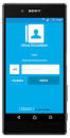 Introduktionsguide Läs den här guiden noggrant innan du använder produkten och förvara boken i närheten av maskinen för att snabbt kunna komma åt den. HELA INNEHÅLLET ÄR TILLÅTET ENLIGT GÄLLANDE LAGSTIFTNING:
Introduktionsguide Läs den här guiden noggrant innan du använder produkten och förvara boken i närheten av maskinen för att snabbt kunna komma åt den. HELA INNEHÅLLET ÄR TILLÅTET ENLIGT GÄLLANDE LAGSTIFTNING:
INNAN DU INSTALLERAR PROGRAMVARAN KONFIGURERING I WINDOWS-MILJÖ KONFIGURERING I MACINTOSH-MILJÖ FELSÖKNING
 Installationshandbok INNAN DU INSTALLERAR PROGRAMVARAN KONFIGURERING I WINDOWS-MILJÖ KONFIGURERING I MACINTOSH-MILJÖ FELSÖKNING Tack för att du har valt den här produkten. Den här manualen förklarar hur
Installationshandbok INNAN DU INSTALLERAR PROGRAMVARAN KONFIGURERING I WINDOWS-MILJÖ KONFIGURERING I MACINTOSH-MILJÖ FELSÖKNING Tack för att du har valt den här produkten. Den här manualen förklarar hur
Pappersmeny. Papperskälla. Tilldela typ/fack. Konfigurera fack. Papperstyp. Pappersvikt. Konfigurera universalarkmatare.
 I n kan du ange vilket slags papper som finns i varje pappersmagasin, samt vilken papperskälla och vilket utmatningsfack som normalt ska användas. Klicka på ett menyalternativ för mer information: 1 Tilldela
I n kan du ange vilket slags papper som finns i varje pappersmagasin, samt vilken papperskälla och vilket utmatningsfack som normalt ska användas. Klicka på ett menyalternativ för mer information: 1 Tilldela
Versionsinformation Fiery Print Controller MX-PEX1, version 1.0
 Versionsinformation Fiery Print Controller MX-PEX1, version 1.0 Det här dokumentet innehåller information om programvaran Fiery Print Controller MX-PEX1, version 1.0. Innan du använder Fiery Print Controller
Versionsinformation Fiery Print Controller MX-PEX1, version 1.0 Det här dokumentet innehåller information om programvaran Fiery Print Controller MX-PEX1, version 1.0. Innan du använder Fiery Print Controller
Magasin 5 (tillval) Magasin 6 (mellanlägg) (tillval) Kontrollpanel. Högvolymsefterbehandlare (tillval) Kontrollpanel
 Xerox ColorQube 90/ 90/ 90 Maskinöversikt Maskinöversikt Funktioner Följande funktioner finns beroende på enhetens konfiguration: 8 Kopiering E-post Internetfax Serverfax Dokumentmatare Magasin (tillval)
Xerox ColorQube 90/ 90/ 90 Maskinöversikt Maskinöversikt Funktioner Följande funktioner finns beroende på enhetens konfiguration: 8 Kopiering E-post Internetfax Serverfax Dokumentmatare Magasin (tillval)
Utskrift och kopiering en guide Innehåll: Sidan:
 Utskrift och kopiering en guide Innehåll: Sidan: 1. Kortläsare och USB kontakt placering 2 2. Pekskärm och knappsats 3 3. Inloggning på maskin 4 4. Utskrift från FollowMe kön 5 5. Utskrift från USB 6 6.
Utskrift och kopiering en guide Innehåll: Sidan: 1. Kortläsare och USB kontakt placering 2 2. Pekskärm och knappsats 3 3. Inloggning på maskin 4 4. Utskrift från FollowMe kön 5 5. Utskrift från USB 6 6.
MODELL: MX-2300N MX-2700N. Kopieringsguide
 MODELL: MX-2300N MX-2700N Kopieringsguide INNEHÅLLSFÖRTECKNING OM DEN HÄR HANDBEN.................... 3 MANUALER SOM MEDFÖLJER MASKINEN.... 3 GRUNDLÄGGANDE KOPIERINGSPROCEDUR GRUNDLÄGGANDE SKÄRM FÖR KOPIERINGSLÄGET..........................
MODELL: MX-2300N MX-2700N Kopieringsguide INNEHÅLLSFÖRTECKNING OM DEN HÄR HANDBEN.................... 3 MANUALER SOM MEDFÖLJER MASKINEN.... 3 GRUNDLÄGGANDE KOPIERINGSPROCEDUR GRUNDLÄGGANDE SKÄRM FÖR KOPIERINGSLÄGET..........................
BRUKSANVISNING FÖR NÄTVERKSANVÄNDARE
 BRUKSANVISNING FÖR NÄTVERKSANVÄNDARE Lagra utskriftsloggen i nätverket Version 0 SWE Beskrivning av anmärkningar Följande symboler används i den här bruksanvisningen: I anmärkningar med rubriken Obs får
BRUKSANVISNING FÖR NÄTVERKSANVÄNDARE Lagra utskriftsloggen i nätverket Version 0 SWE Beskrivning av anmärkningar Följande symboler används i den här bruksanvisningen: I anmärkningar med rubriken Obs får
Snabbguide NPD4499-00 SV
 NPD4499-00 SV Kapitel 1 Introduktion Tack för att du har köpt den här produkten I den här snabbguiden Quick Guide () finner du en introduktion och bildbeskrivning av de grundläggande och mest använda funktionerna
NPD4499-00 SV Kapitel 1 Introduktion Tack för att du har köpt den här produkten I den här snabbguiden Quick Guide () finner du en introduktion och bildbeskrivning av de grundläggande och mest använda funktionerna
Guide för mobil utskrift och skanning för Brother iprint&scan (Android )
 Guide för mobil utskrift och skanning för Brother iprint&scan (Android ) Innehållsförteckning Innan du använder din Brother-maskin... Definitioner av anmärkningar... Varumärken... Introduktion... Hämta
Guide för mobil utskrift och skanning för Brother iprint&scan (Android ) Innehållsförteckning Innan du använder din Brother-maskin... Definitioner av anmärkningar... Varumärken... Introduktion... Hämta
Arkiv skriv ut (Ctrl P) Välj Skrivare och sedan Skrivaregenskaper
 LATHUND Utskriftshantering KX6 Arkiv skriv ut (Ctrl P) Välj Skrivare och sedan Skrivaregenskaper Under flikarna till vänster finns olika val för dina utskrifter. Under fliken Grundläggande, hittar du
LATHUND Utskriftshantering KX6 Arkiv skriv ut (Ctrl P) Välj Skrivare och sedan Skrivaregenskaper Under flikarna till vänster finns olika val för dina utskrifter. Under fliken Grundläggande, hittar du
Avancerade alternativ
 Avancerade alternativ Det här avsnittet omfattar: "Skriva ut separationssidor" på sidan 2-54 "Skriva ut flera sidor på ett enda ark (Ark per sida)" på sidan 2-55 "Skriva ut häften" på sidan 2-56 "Skriva
Avancerade alternativ Det här avsnittet omfattar: "Skriva ut separationssidor" på sidan 2-54 "Skriva ut flera sidor på ett enda ark (Ark per sida)" på sidan 2-55 "Skriva ut häften" på sidan 2-56 "Skriva
DIGITAL DOKUMENTDISTRIBUTION EFFEKTIVA LÖSNINGAR FÖR ETT OPTIMALT DOKUMENTFLÖDE SHARP DOCUMENT SOLUTIONS
 DIGITAL DOKUMENTDISTRIBUTION EFFEKTIVA LÖSNINGAR FÖR ETT OPTIMALT DOKUMENTFLÖDE SHARP DOCUMENT SOLUTIONS KONSTEN ATT SKAPA SÄKRARE OCH På Sharp är vi medvetna om behovet av mer effektiva kommunikationsmetoder
DIGITAL DOKUMENTDISTRIBUTION EFFEKTIVA LÖSNINGAR FÖR ETT OPTIMALT DOKUMENTFLÖDE SHARP DOCUMENT SOLUTIONS KONSTEN ATT SKAPA SÄKRARE OCH På Sharp är vi medvetna om behovet av mer effektiva kommunikationsmetoder
Garantianspråk. Manual
 2014 Garantianspråk Manual Innehåll Åtkomst till systemet... 2 Inloggning... 2 Glömt lösenordet... 3 Registrering... 4 Garantianspråk... 6 Startsida... 6 Navigering... 6 Garantianspråk konsument... 7 Mina
2014 Garantianspråk Manual Innehåll Åtkomst till systemet... 2 Inloggning... 2 Glömt lösenordet... 3 Registrering... 4 Garantianspråk... 6 Startsida... 6 Navigering... 6 Garantianspråk konsument... 7 Mina
Handbok för nätverk. För säker och korrekt användning, läs igenom säkerhetsinformationen i "Handbok för kopiator" innan du använder maskinen.
 Handbok för nätverk För säker och korrekt användning, läs igenom säkerhetsinformationen i "Handbok för kopiator" innan du använder maskinen. Inledning Den här handboken innehåller instruktioner om maskinens
Handbok för nätverk För säker och korrekt användning, läs igenom säkerhetsinformationen i "Handbok för kopiator" innan du använder maskinen. Inledning Den här handboken innehåller instruktioner om maskinens
Elsmart Användarmanual Nätanmälan för Installatörer
 Elsmart Användarmanual Nätanmälan för Installatörer Nätanmälan_Användarmanual_Generell_0_9.docx Sida 1 av (23) Inledning Detta är en generell användarmanual till Elsmart Nätanmälan. Den är skriven för
Elsmart Användarmanual Nätanmälan för Installatörer Nätanmälan_Användarmanual_Generell_0_9.docx Sida 1 av (23) Inledning Detta är en generell användarmanual till Elsmart Nätanmälan. Den är skriven för
Xerox WorkCentre 5735/5740/5745/ 5755/5765/5775/5790 Så här kopierar du. Förberedelser. Skanning. Mer information
 ." Xerox WorkCentre /0// Så här kopierar du. Placera dokumenten i dokumentmatarens inmatningsfack med. Tryck på Återställ allt för att ta bort eventuella föregående 88 99. Tryck på knappen Tjänster Hem
." Xerox WorkCentre /0// Så här kopierar du. Placera dokumenten i dokumentmatarens inmatningsfack med. Tryck på Återställ allt för att ta bort eventuella föregående 88 99. Tryck på knappen Tjänster Hem
Användarhandbok. Det här kan du göra med maskinen. Komma igång. Kopiator. Fax. Skriv ut. Skanner. Dokumentserver.
 Användarhandbok Det här kan du göra med maskinen Komma igång Kopiator Fax Skriv ut Skanner Dokumentserver Web Image Monitor Fylla på papper och toner Felsökning Information om den här maskinen Den information
Användarhandbok Det här kan du göra med maskinen Komma igång Kopiator Fax Skriv ut Skanner Dokumentserver Web Image Monitor Fylla på papper och toner Felsökning Information om den här maskinen Den information
Manual - Storegate Team med synk
 Manual - Storegate Team med synk Om tjänsten Med Storegate Team får du full kontroll över företagets viktiga digitala information. Du kan enkelt lagra, dela och synkronisera filer med högsta säkerhet inom
Manual - Storegate Team med synk Om tjänsten Med Storegate Team får du full kontroll över företagets viktiga digitala information. Du kan enkelt lagra, dela och synkronisera filer med högsta säkerhet inom
MX-6500N MX-7500N Administratörens guide för maskinjusteringar
 MX-6500N MX-7500N Administratörens guide för maskinjusteringar Förvara handboken på en säker plats så att den inte kommer bort. Varning Funktionen Maskinjustering är avsedd att användas av en ansvarig
MX-6500N MX-7500N Administratörens guide för maskinjusteringar Förvara handboken på en säker plats så att den inte kommer bort. Varning Funktionen Maskinjustering är avsedd att användas av en ansvarig
Din manual SHARP AR-M310 http://sv.yourpdfguides.com/dref/3873909
 Du kan läsa rekommendationerna i instruktionsboken, den tekniska specifikationen eller installationsanvisningarna för SHARP AR- M310. Du hittar svar på alla dina frågor i instruktionsbok (information,
Du kan läsa rekommendationerna i instruktionsboken, den tekniska specifikationen eller installationsanvisningarna för SHARP AR- M310. Du hittar svar på alla dina frågor i instruktionsbok (information,
Online manual till expansionssats för nätverk
 AR-NB Online manual till expansionssats för nätverk (för nätverksskrivare) Start Klicka på den här "Start" knappen Introduktion Expansionssats för nätverk (AR-NB) är ett tillbehör som gör att man kan använda
AR-NB Online manual till expansionssats för nätverk (för nätverksskrivare) Start Klicka på den här "Start" knappen Introduktion Expansionssats för nätverk (AR-NB) är ett tillbehör som gör att man kan använda
Inloggning till Treserva via extern dator
 Inloggning till Treserva via extern dator Innehåll 1 Inloggningsalternativ... 2 1.1 Inloggning via SMS... 2 1.2 Inloggning via E-legitimation... 4 2 Utloggning... 5 3 Helskärmsläge... 6 4 Bläddra mellan
Inloggning till Treserva via extern dator Innehåll 1 Inloggningsalternativ... 2 1.1 Inloggning via SMS... 2 1.2 Inloggning via E-legitimation... 4 2 Utloggning... 5 3 Helskärmsläge... 6 4 Bläddra mellan
Pappersmeny. Pappersformat Papperskälla Pappersstruktur Papperstyp Pappersvikt Ersättningsformat Univ inställning
 I Papersmenyn kan du ange vilket papper som laddats i pappersmagasinen, samt vilken papperskälla och vilket utmatningsfack som normalt ska användas. Klicka på ett menyalternativ för mer information: 1
I Papersmenyn kan du ange vilket papper som laddats i pappersmagasinen, samt vilken papperskälla och vilket utmatningsfack som normalt ska användas. Klicka på ett menyalternativ för mer information: 1
Nokia C110/C111 nätverkskort för trådlöst LAN. Installationshandbok
 Nokia C110/C111 nätverkskort för trådlöst LAN Installationshandbok KONFORMITETSDEKLARATION Vi, NOKIA MOBILE PHONES Ltd, tillkännager under vårt ensamma ansvar att produkterna DTN-10 och DTN-11 uppfyller
Nokia C110/C111 nätverkskort för trådlöst LAN Installationshandbok KONFORMITETSDEKLARATION Vi, NOKIA MOBILE PHONES Ltd, tillkännager under vårt ensamma ansvar att produkterna DTN-10 och DTN-11 uppfyller
Manual - Storegate Team
 Manual - Storegate Team Om tjänsten Med Storegate Team får du full kontroll över företagets viktiga digitala information. Du kan enkelt lagra, dela och arbeta i filer med högsta säkerhet inom ditt företag.
Manual - Storegate Team Om tjänsten Med Storegate Team får du full kontroll över företagets viktiga digitala information. Du kan enkelt lagra, dela och arbeta i filer med högsta säkerhet inom ditt företag.
Bruksanvisning. Applikationsplats
 Bruksanvisning Applikationsplats INNEHÅLL Hur handboken ska läsas...2 Symboler i handboken...2 Friskrivningsklausul... 3 Anmärkningar...3 Vad du kan göra på applikationsplatsen... 4 Innan du öppnar applikationsplatsen...
Bruksanvisning Applikationsplats INNEHÅLL Hur handboken ska läsas...2 Symboler i handboken...2 Friskrivningsklausul... 3 Anmärkningar...3 Vad du kan göra på applikationsplatsen... 4 Innan du öppnar applikationsplatsen...
Inställningshandbok för webbsida
 Inställningshandbok för webbsida INNEHÅLLSFÖRTECKNING OM DEN HÄR HANDBOKEN............................................................................. WEBBSIDA..........................................................................................
Inställningshandbok för webbsida INNEHÅLLSFÖRTECKNING OM DEN HÄR HANDBOKEN............................................................................. WEBBSIDA..........................................................................................
Installera SoS2000. Kapitel 2 Installation Innehåll
 Kapitel 2 Installation Innehåll INSTALLATION MDAC och ODBC...2 Installera SoS2000 i arbetsplatsen...2 SoS2000 serverprogramvara...2 SoS2000 och övriga Office program...3 Avinstallera SoS2000...3 Brandväggar...3
Kapitel 2 Installation Innehåll INSTALLATION MDAC och ODBC...2 Installera SoS2000 i arbetsplatsen...2 SoS2000 serverprogramvara...2 SoS2000 och övriga Office program...3 Avinstallera SoS2000...3 Brandväggar...3
